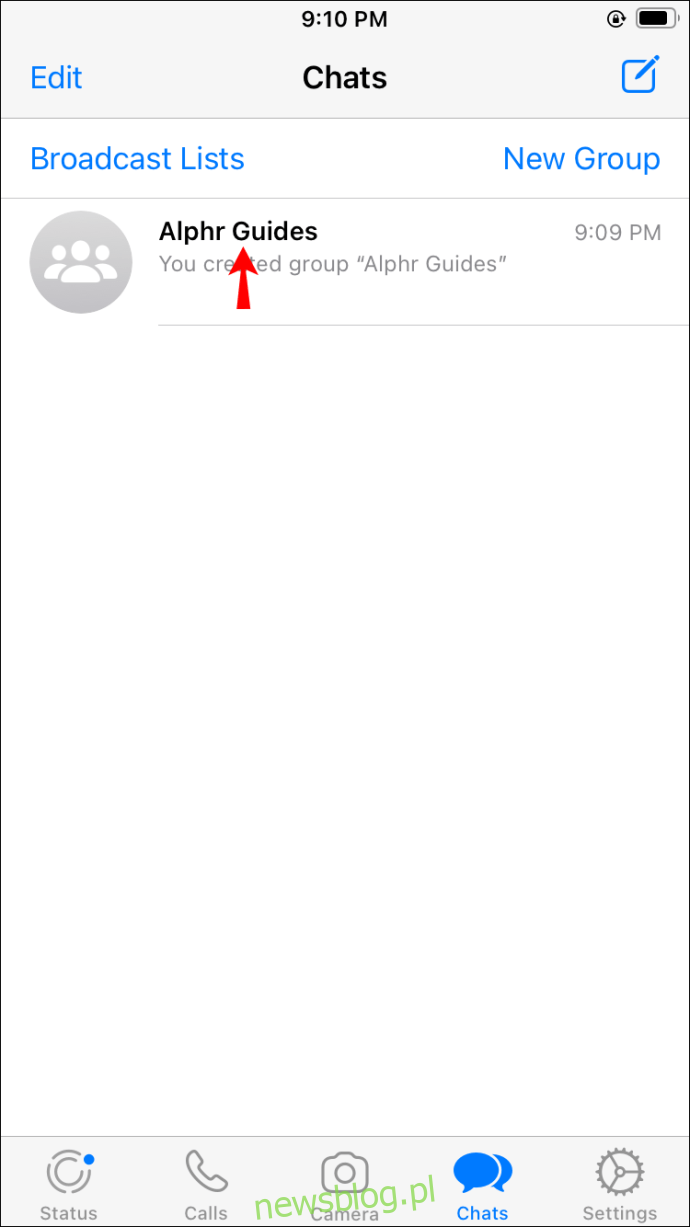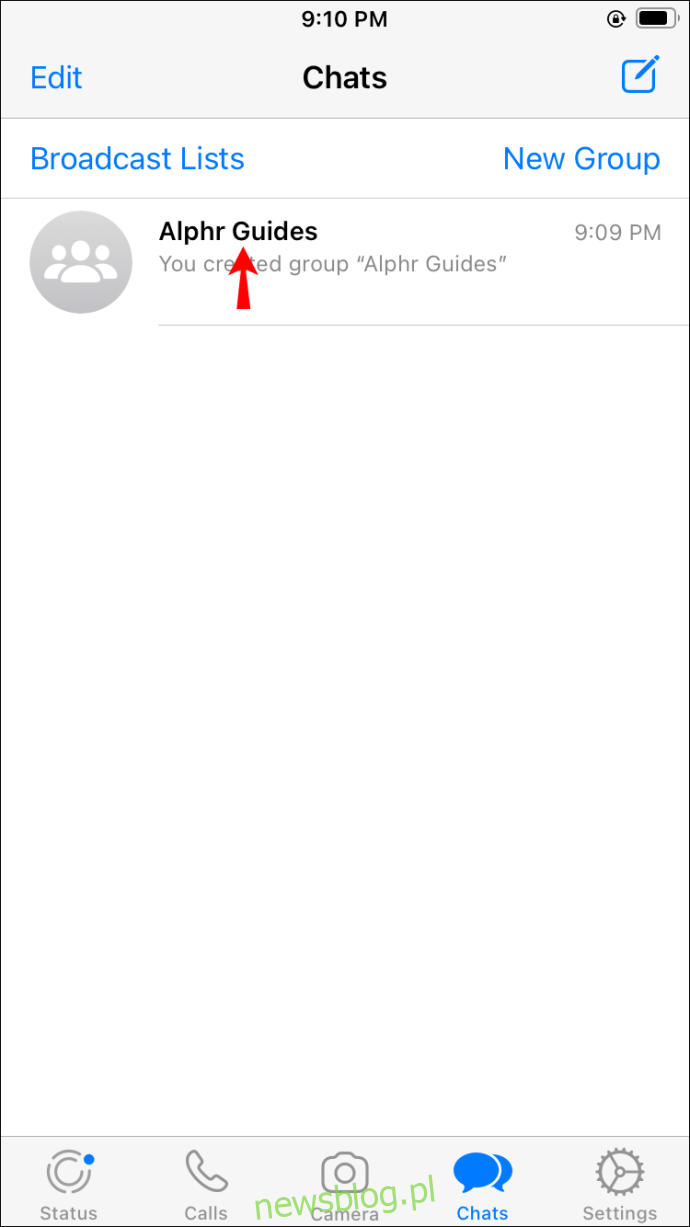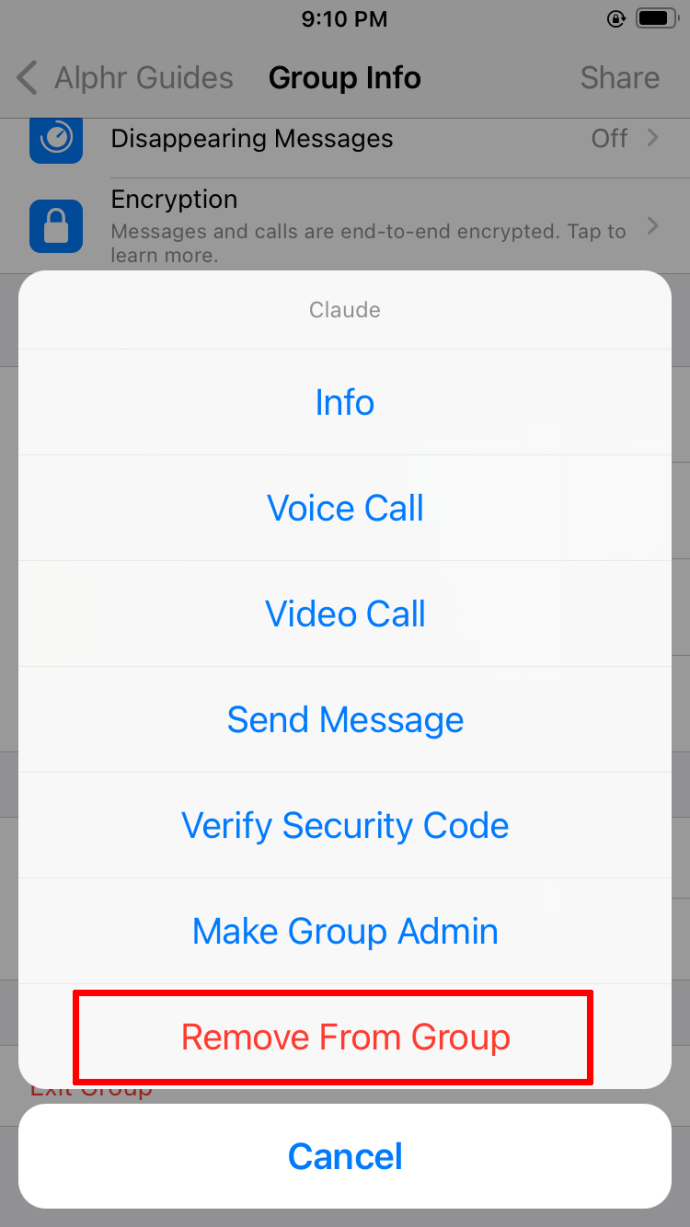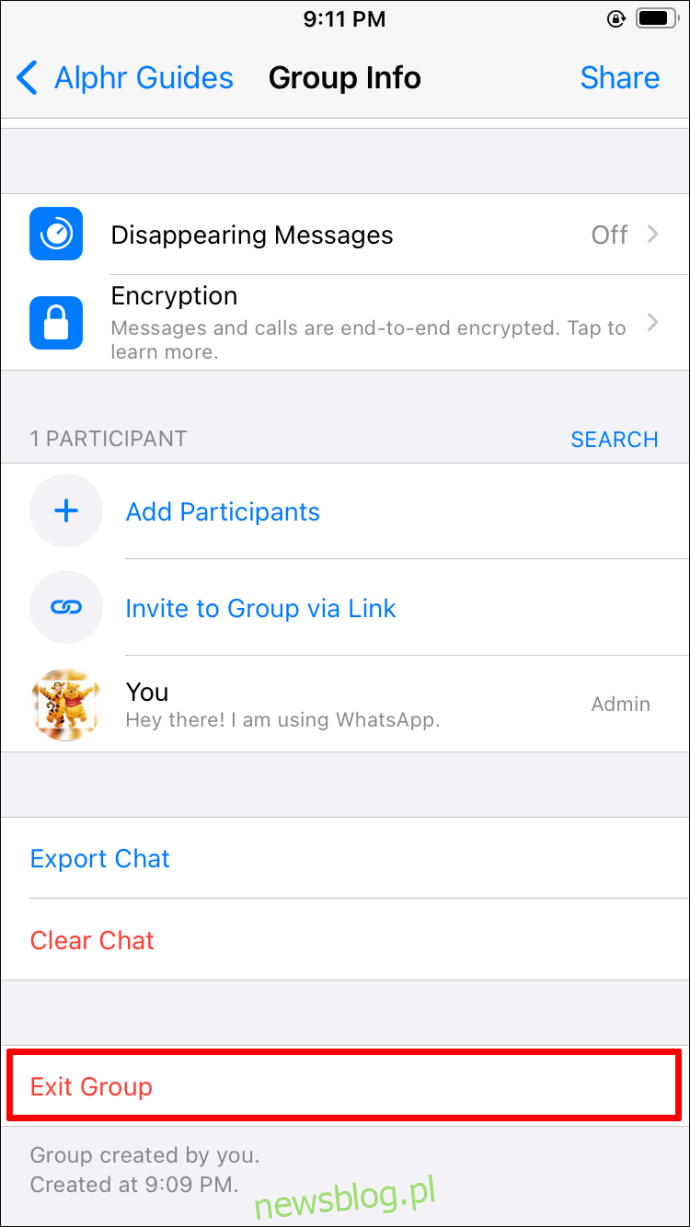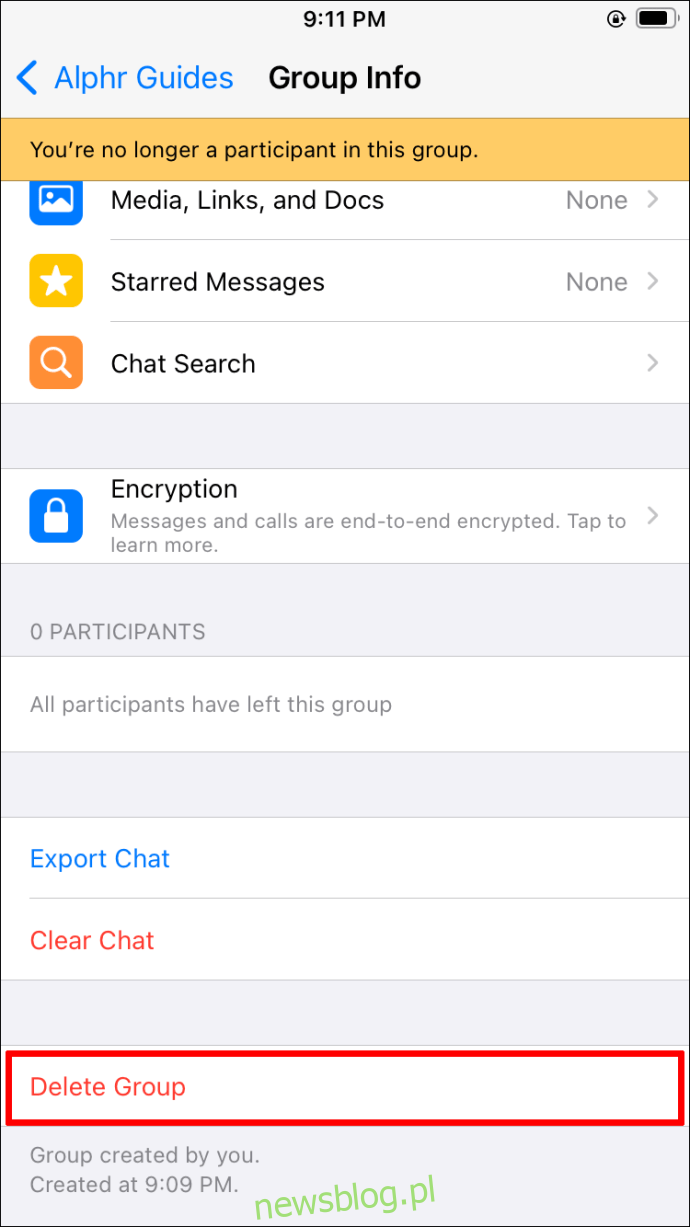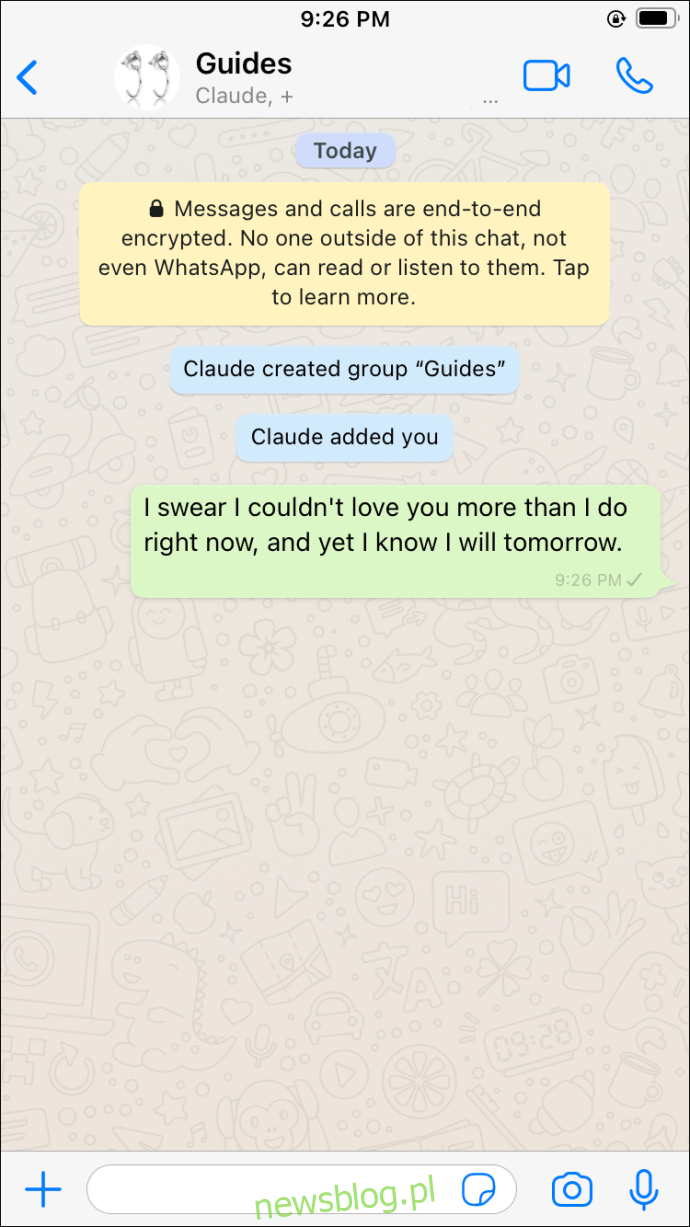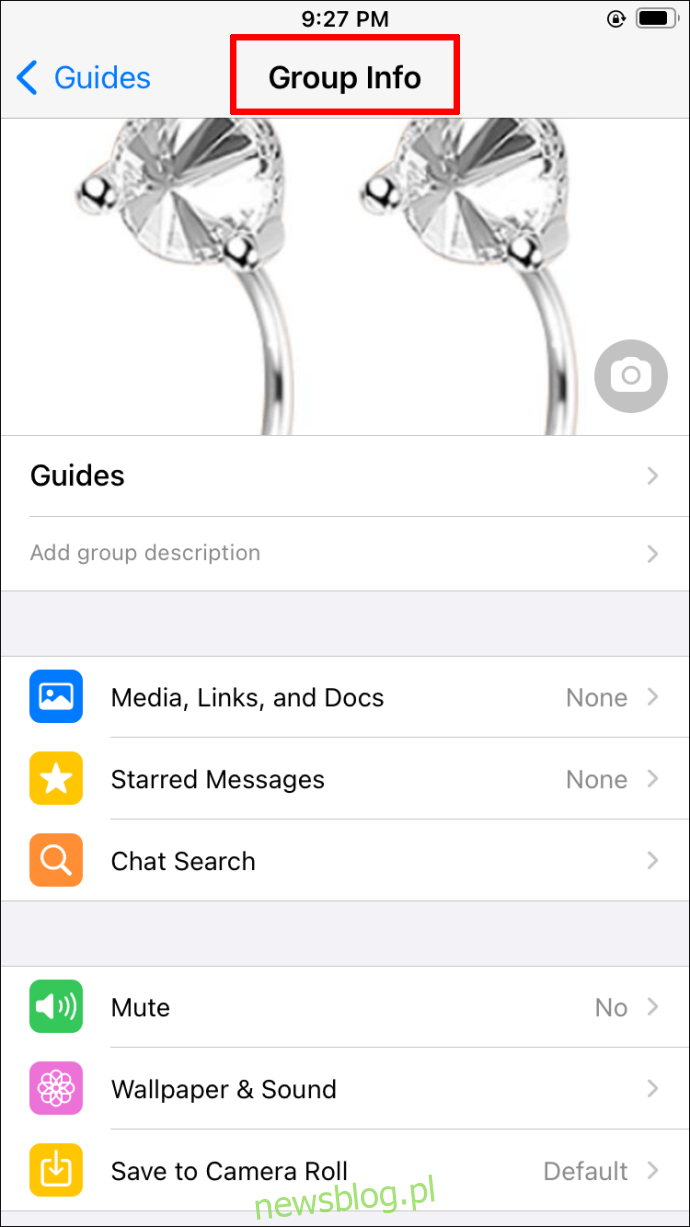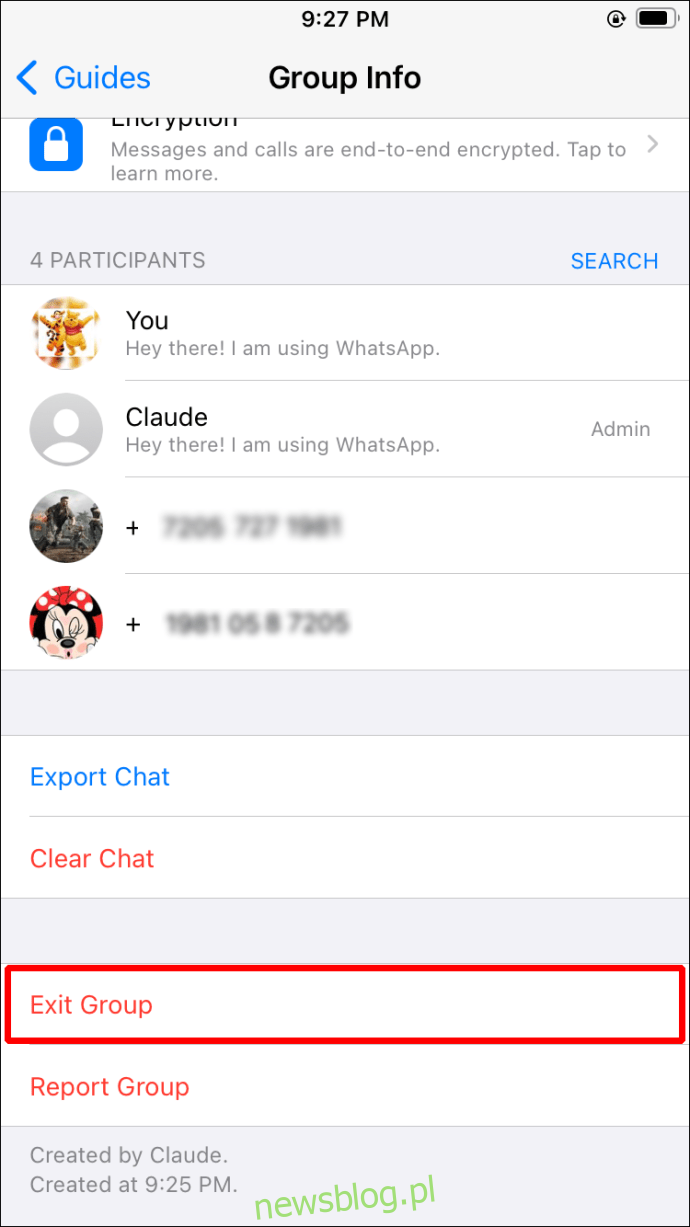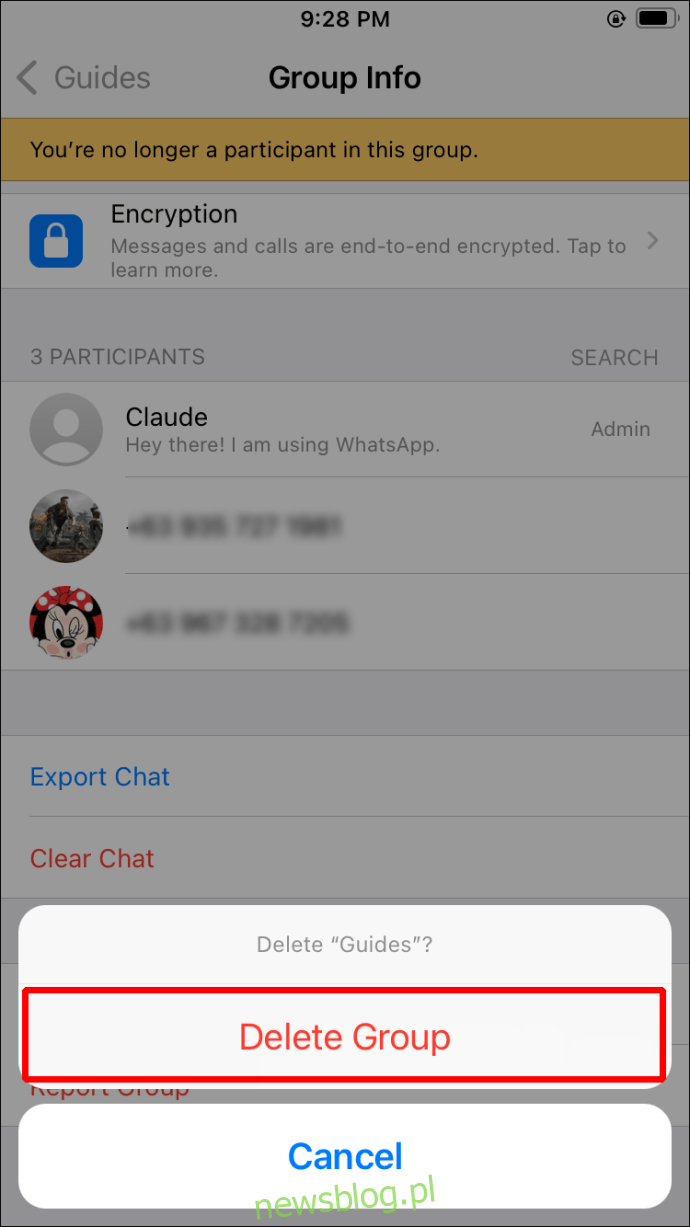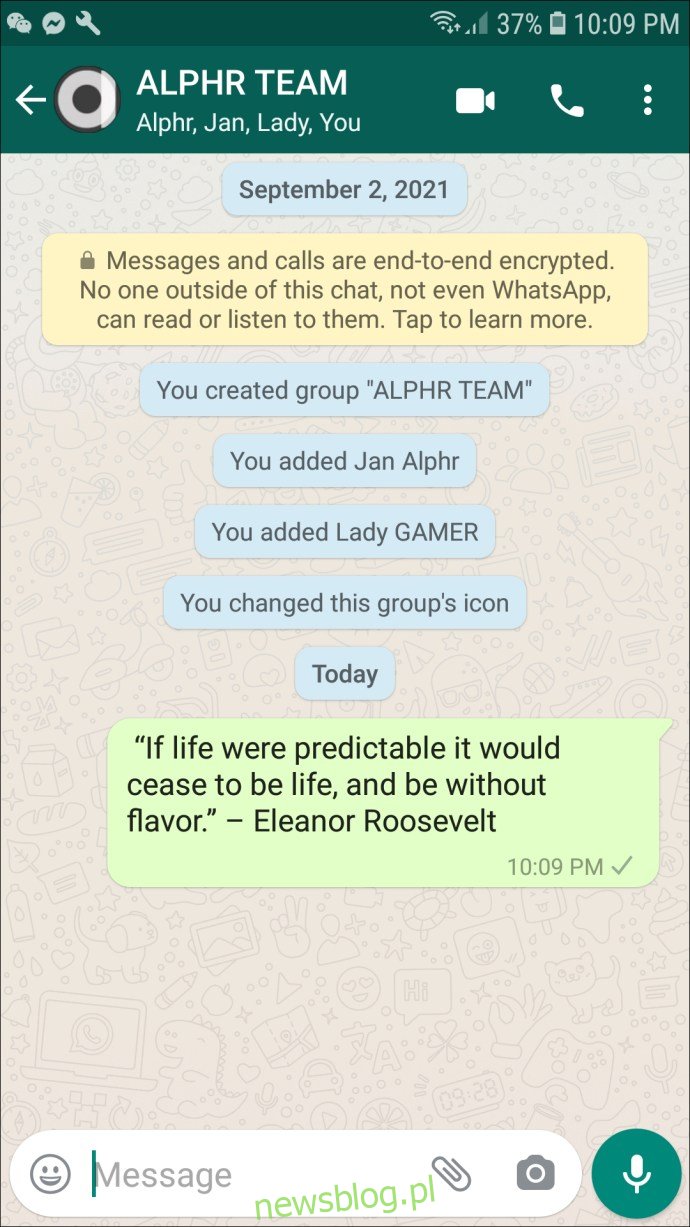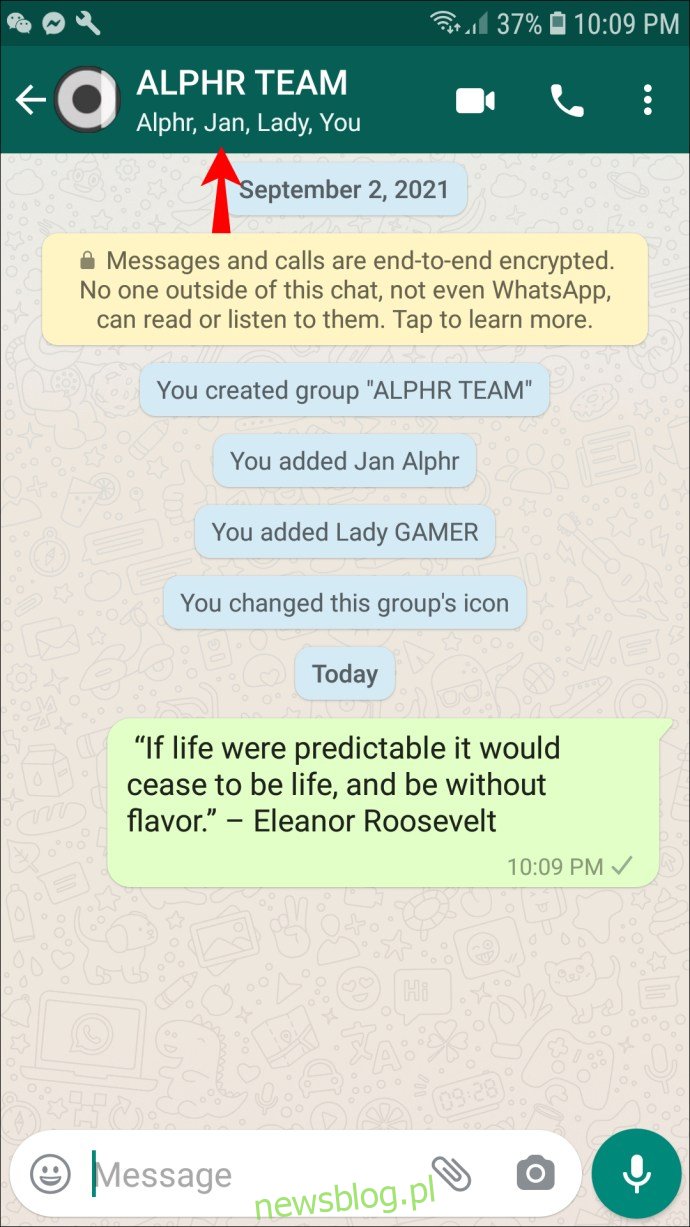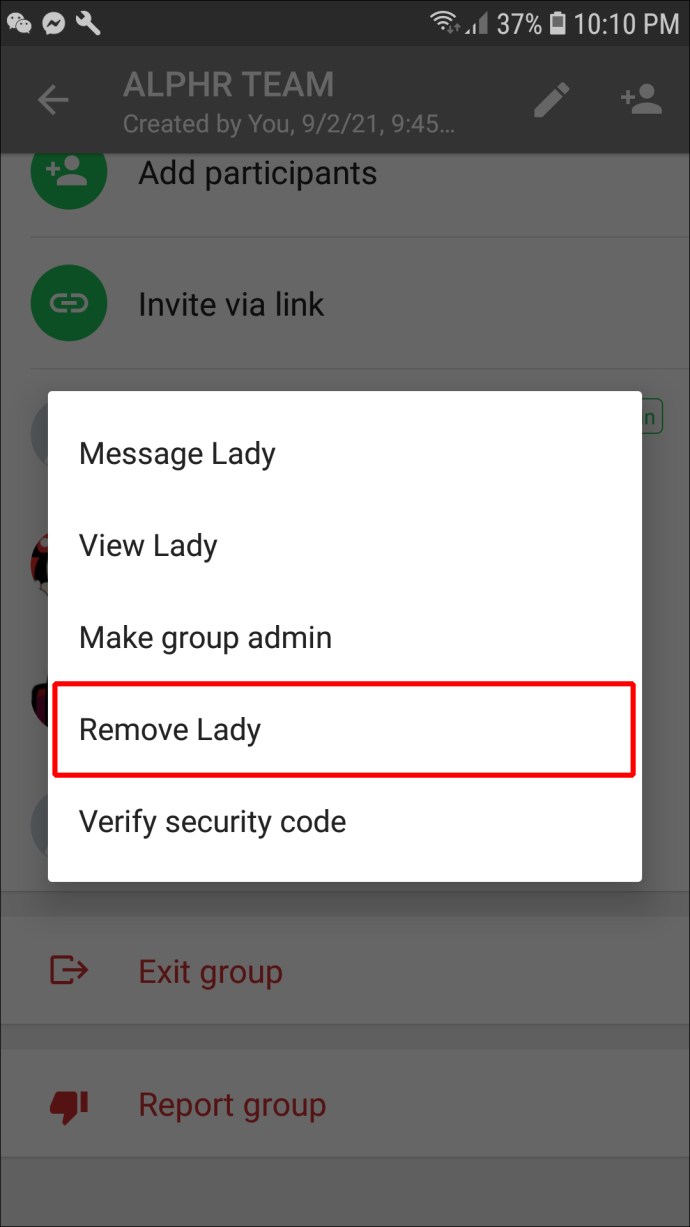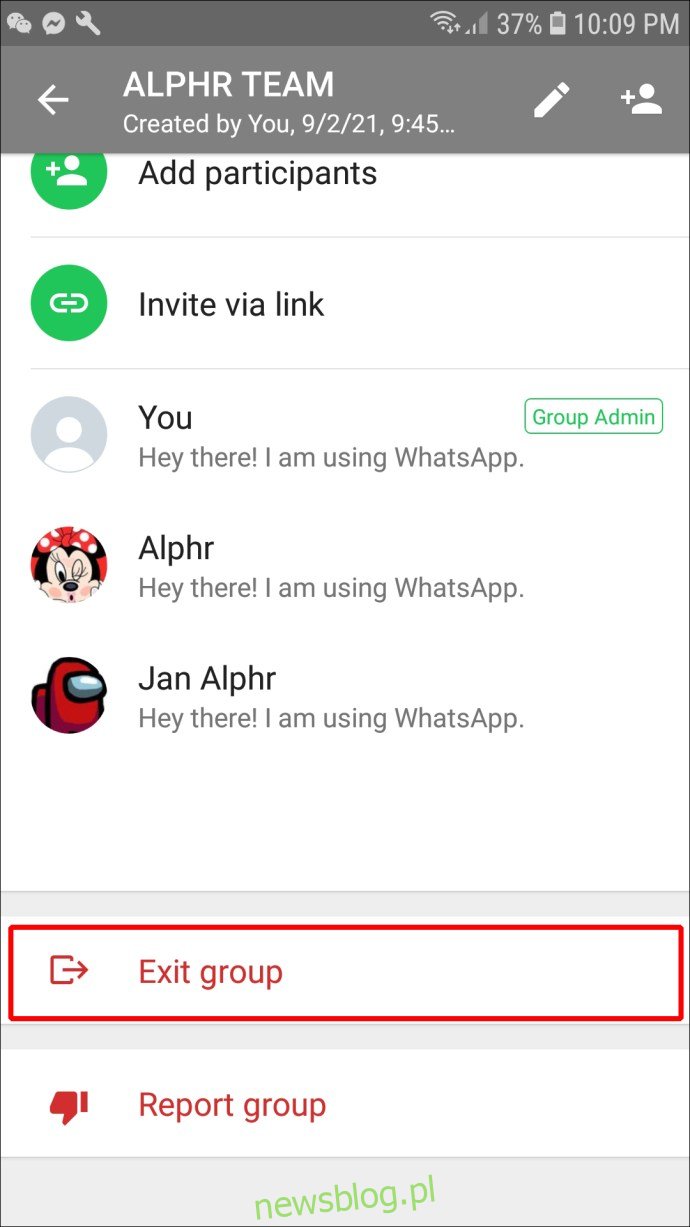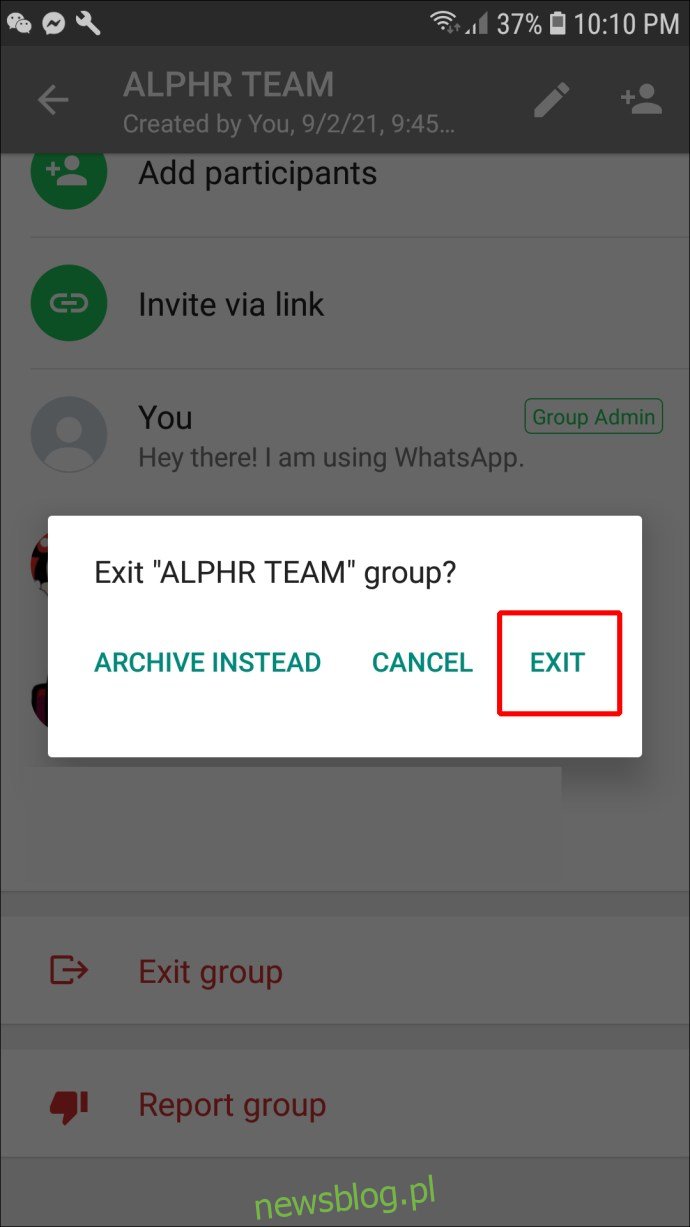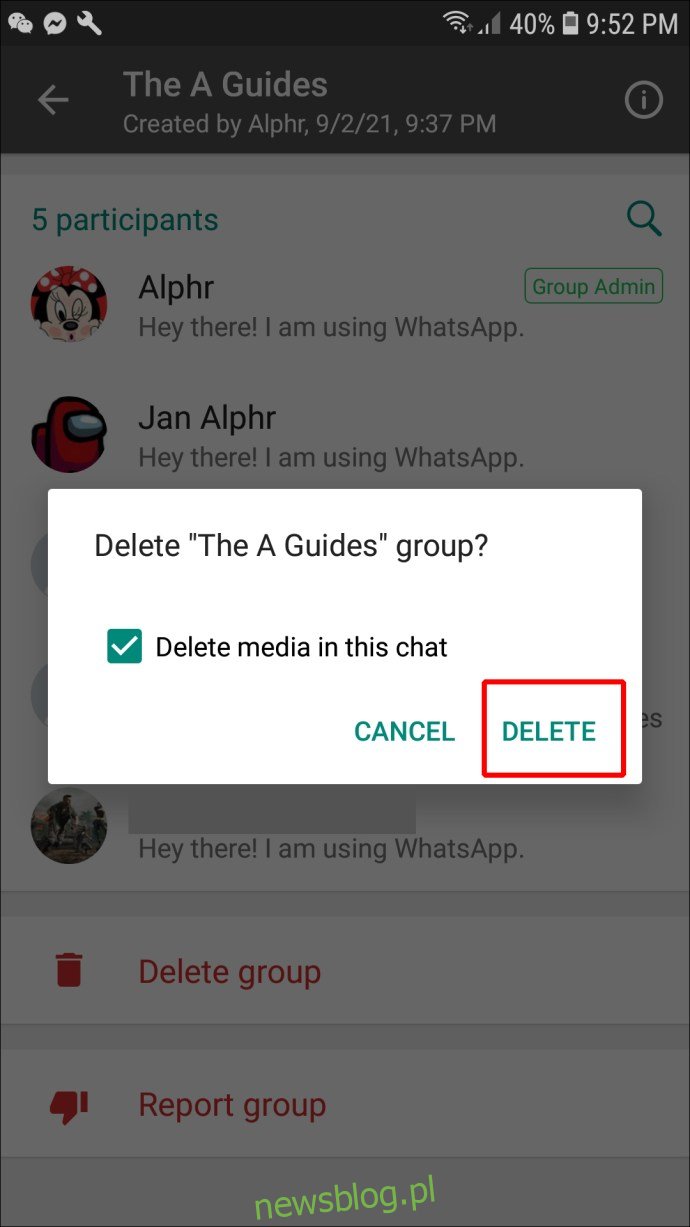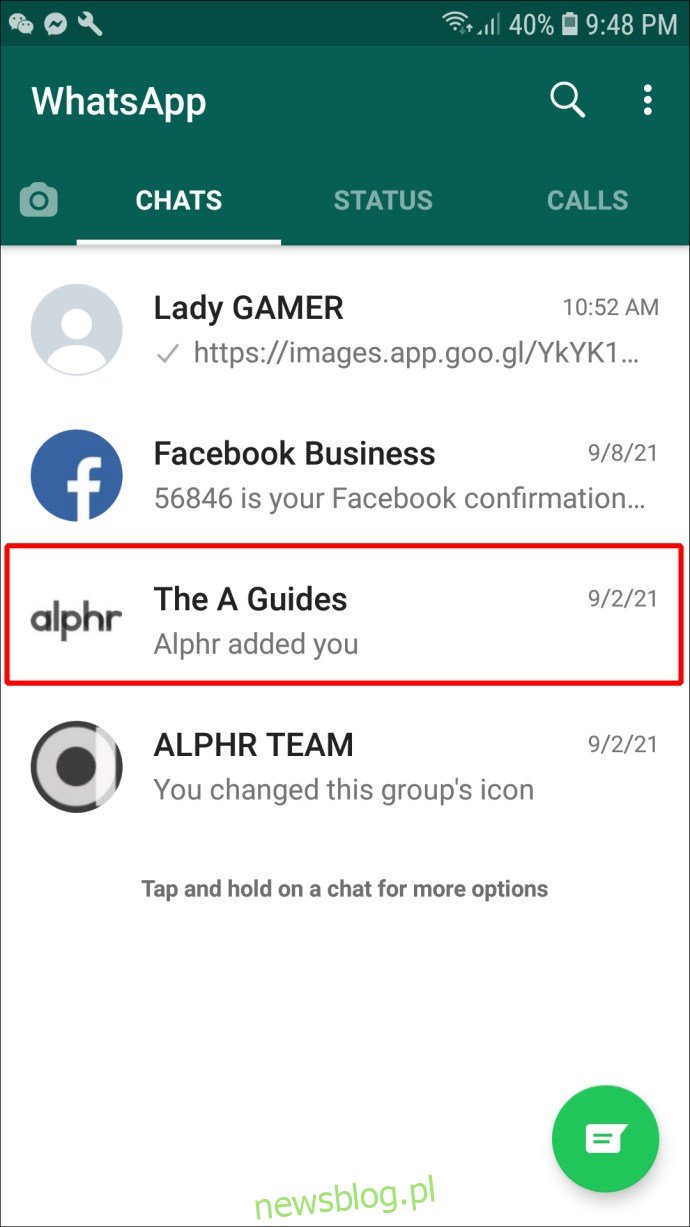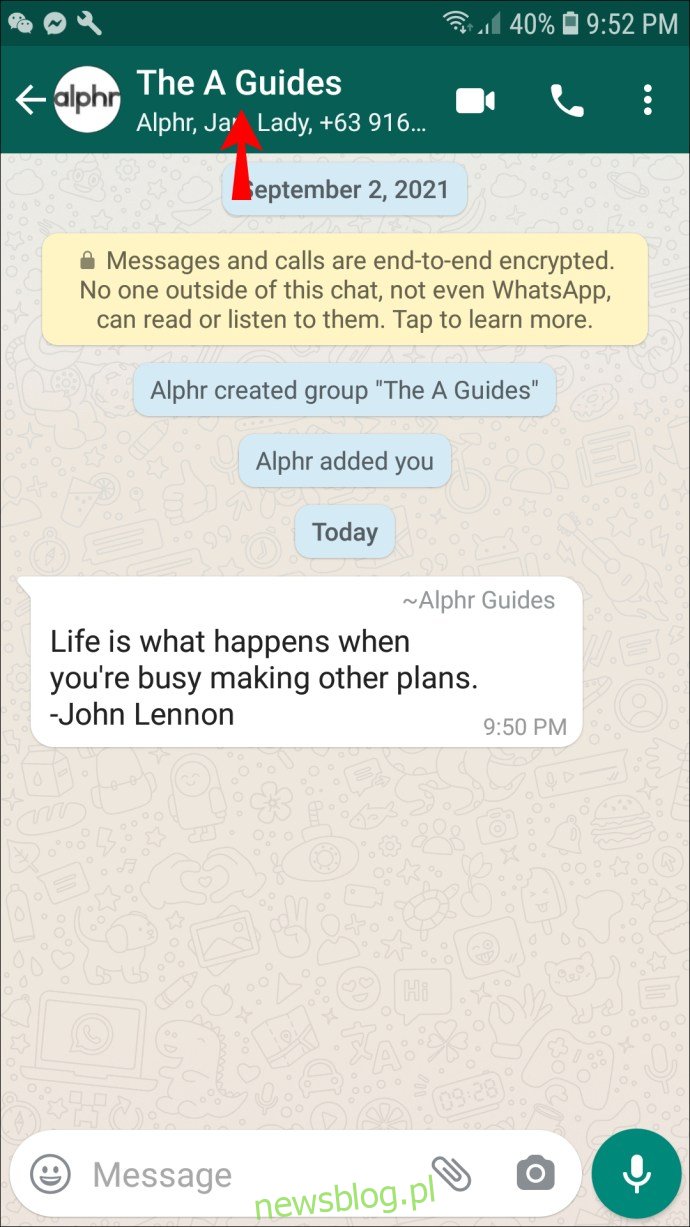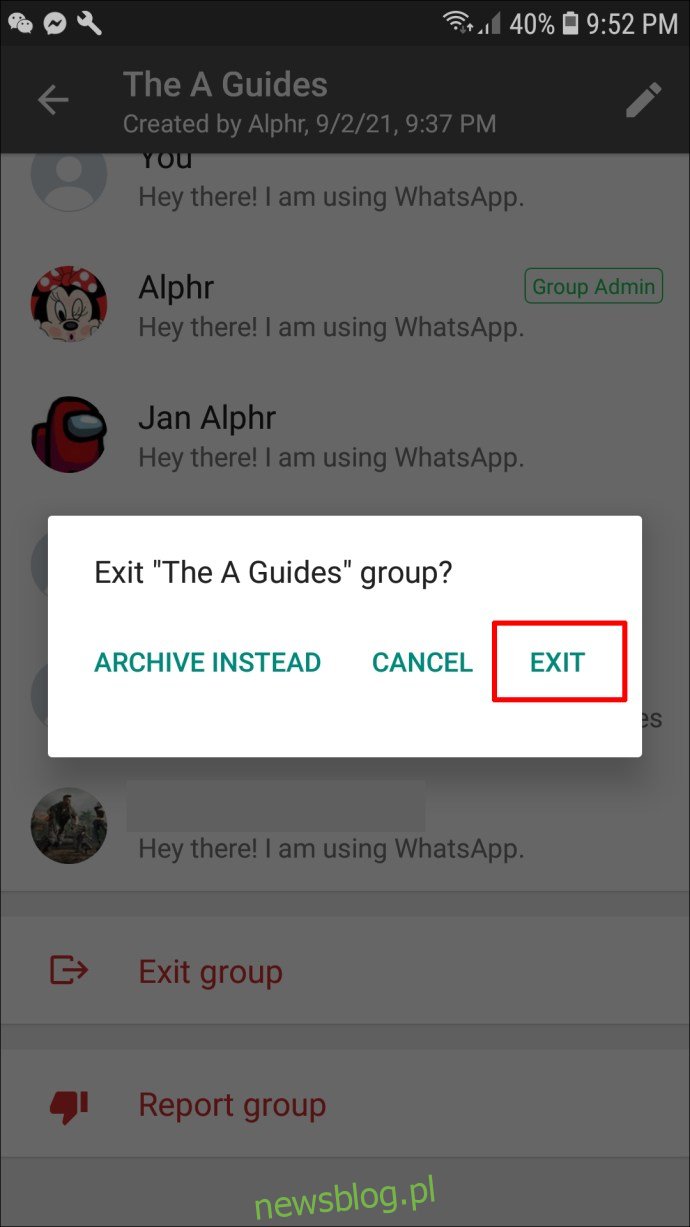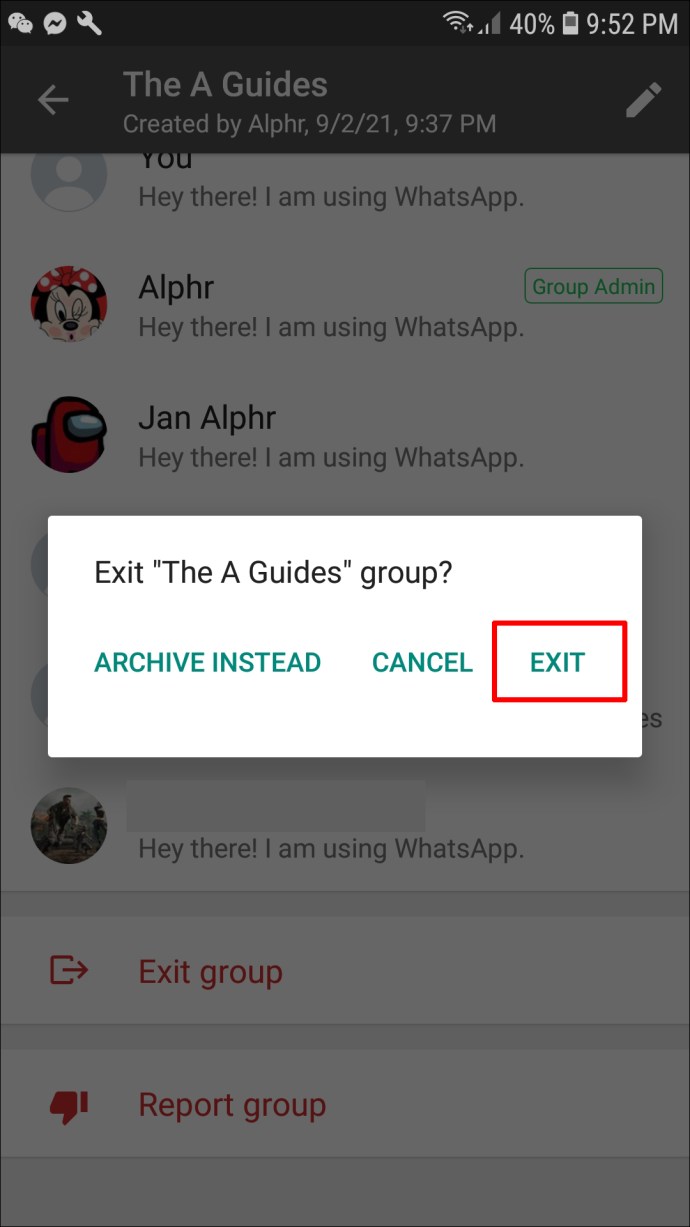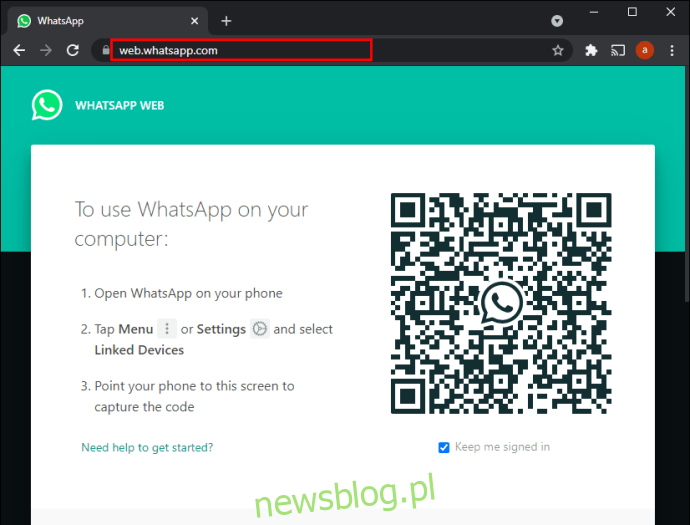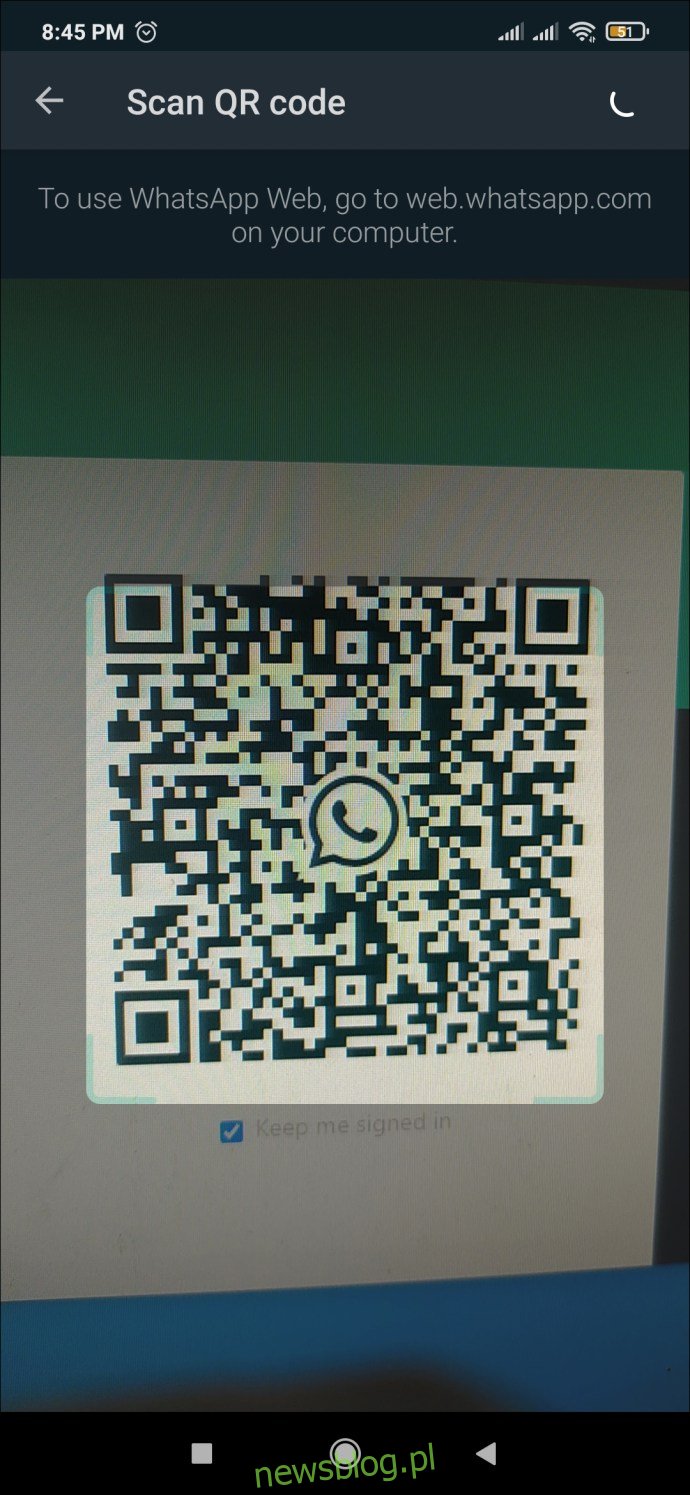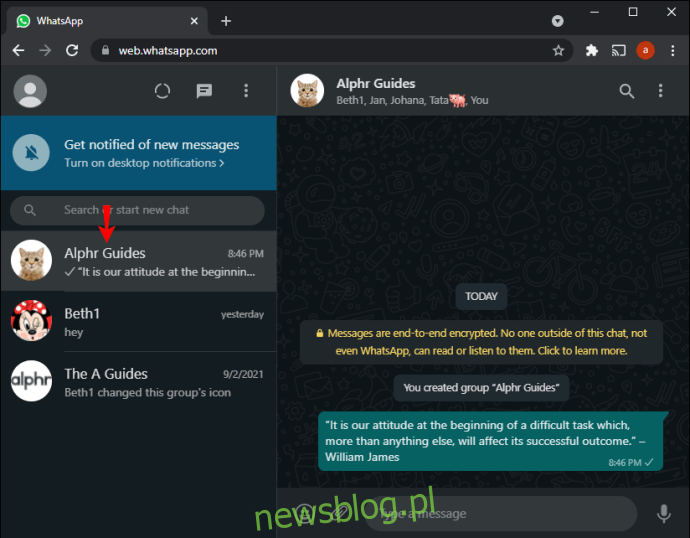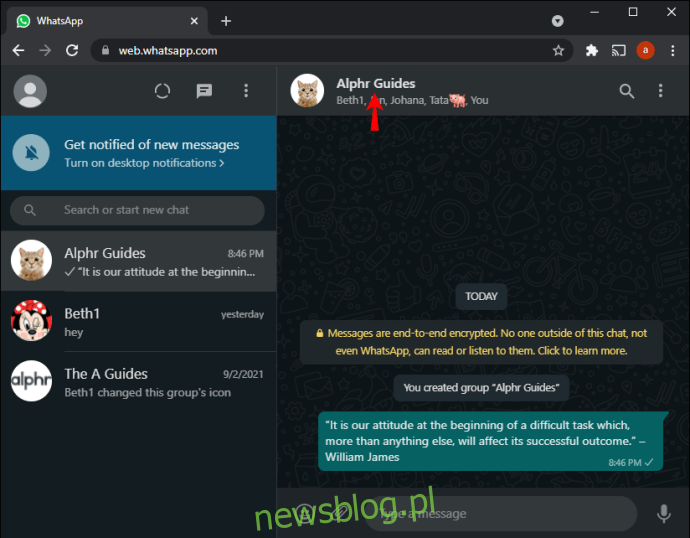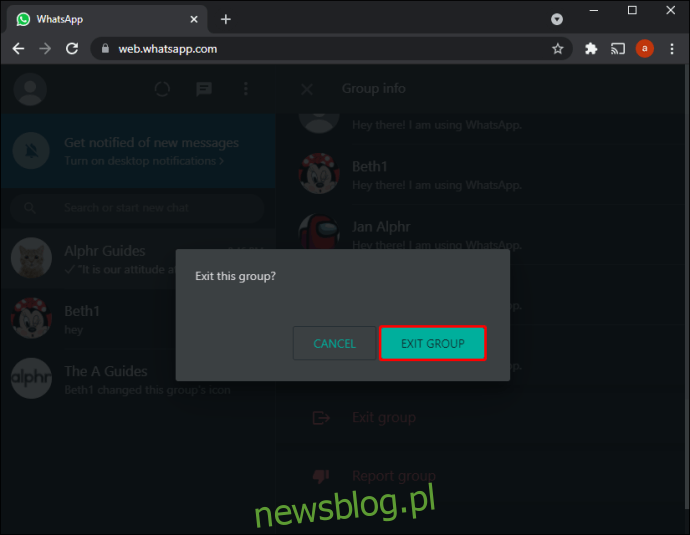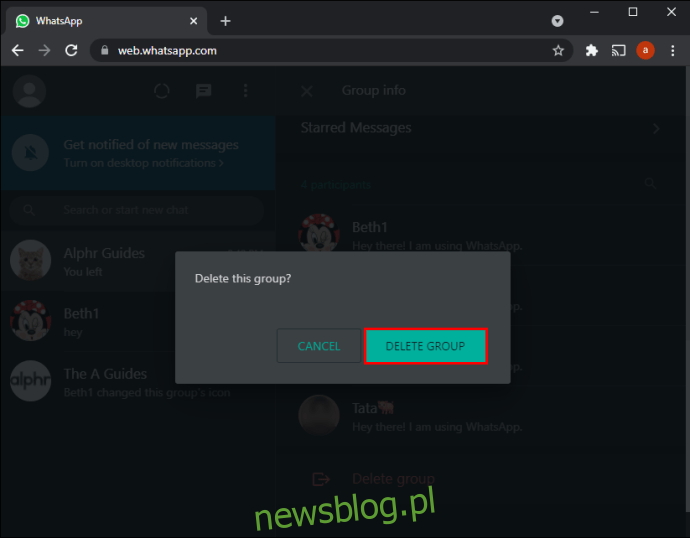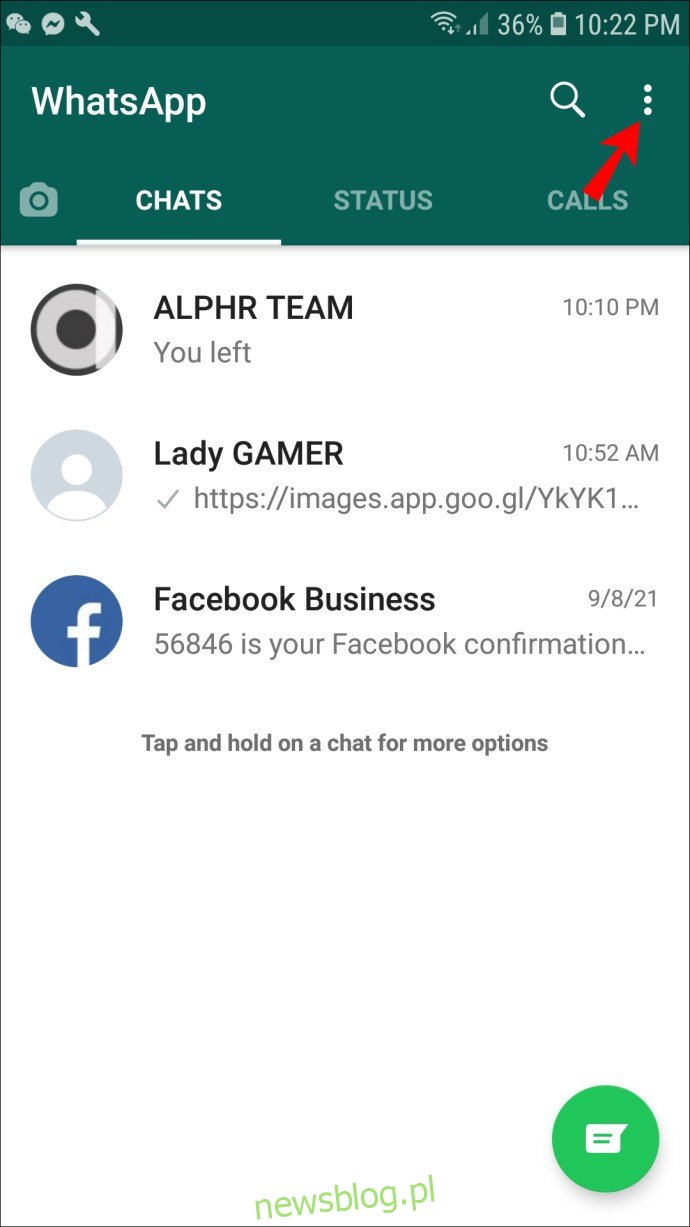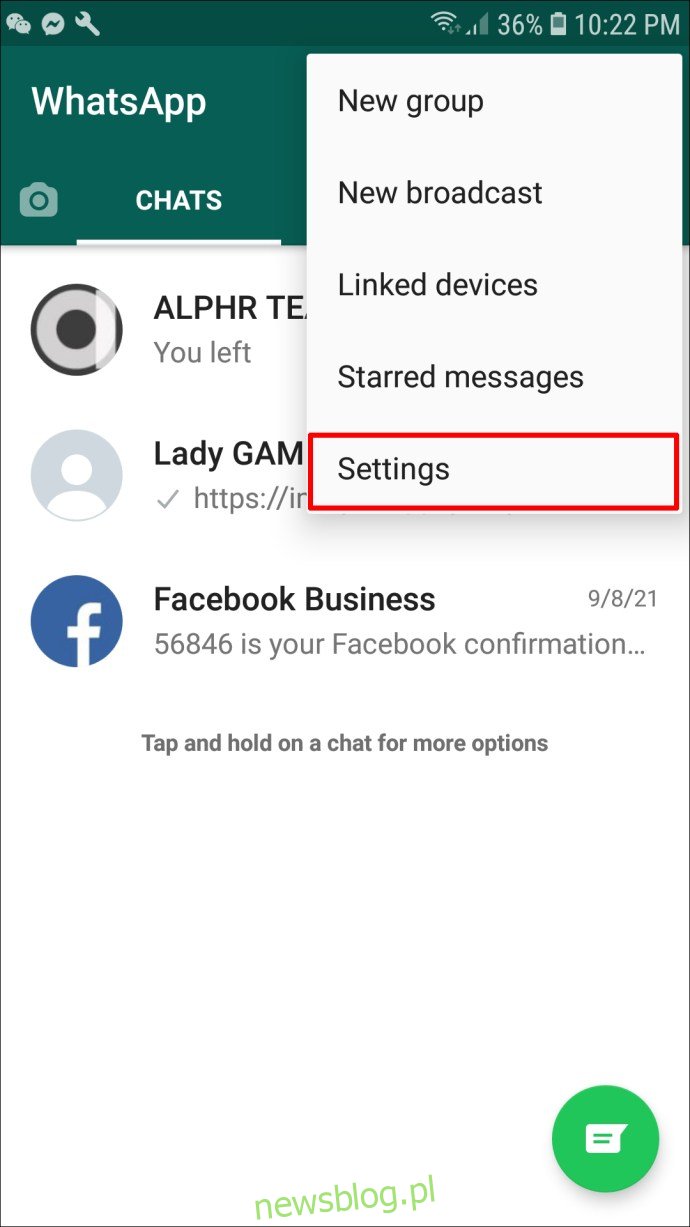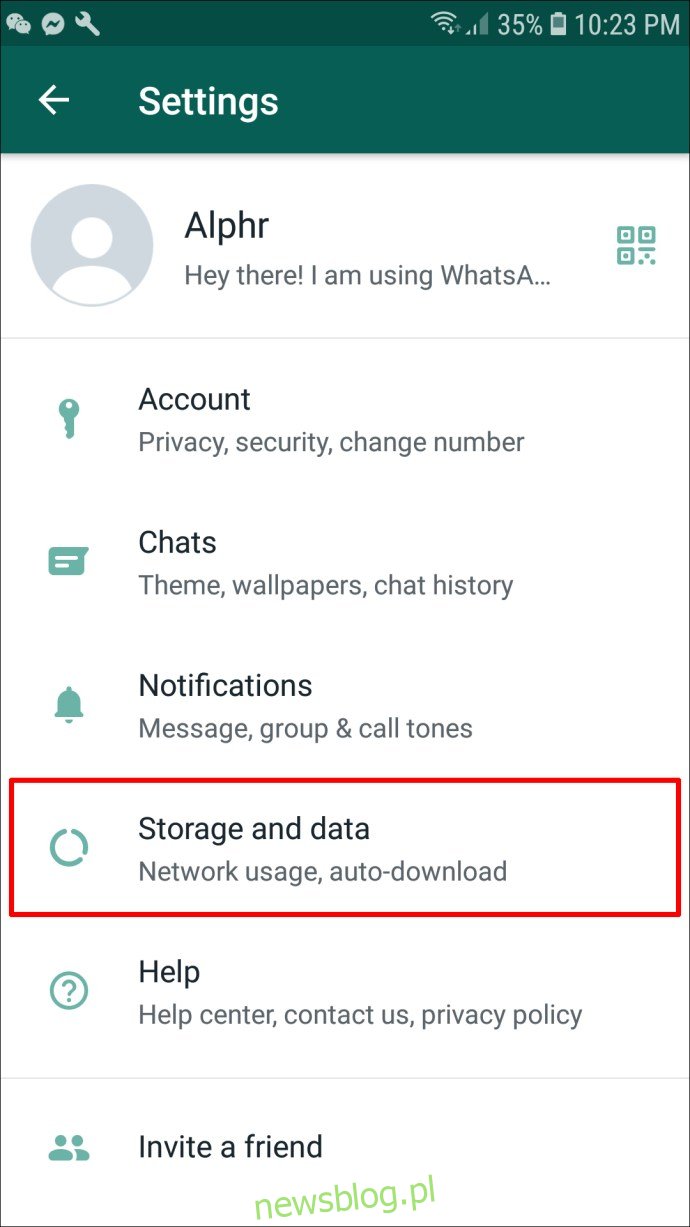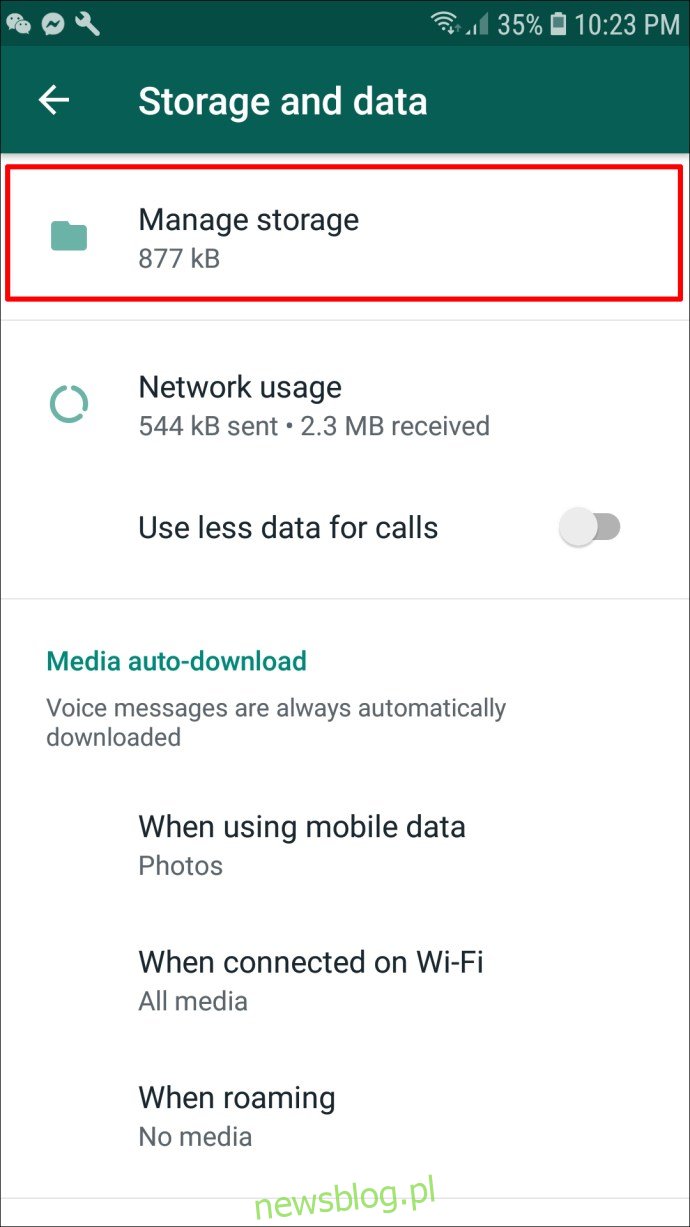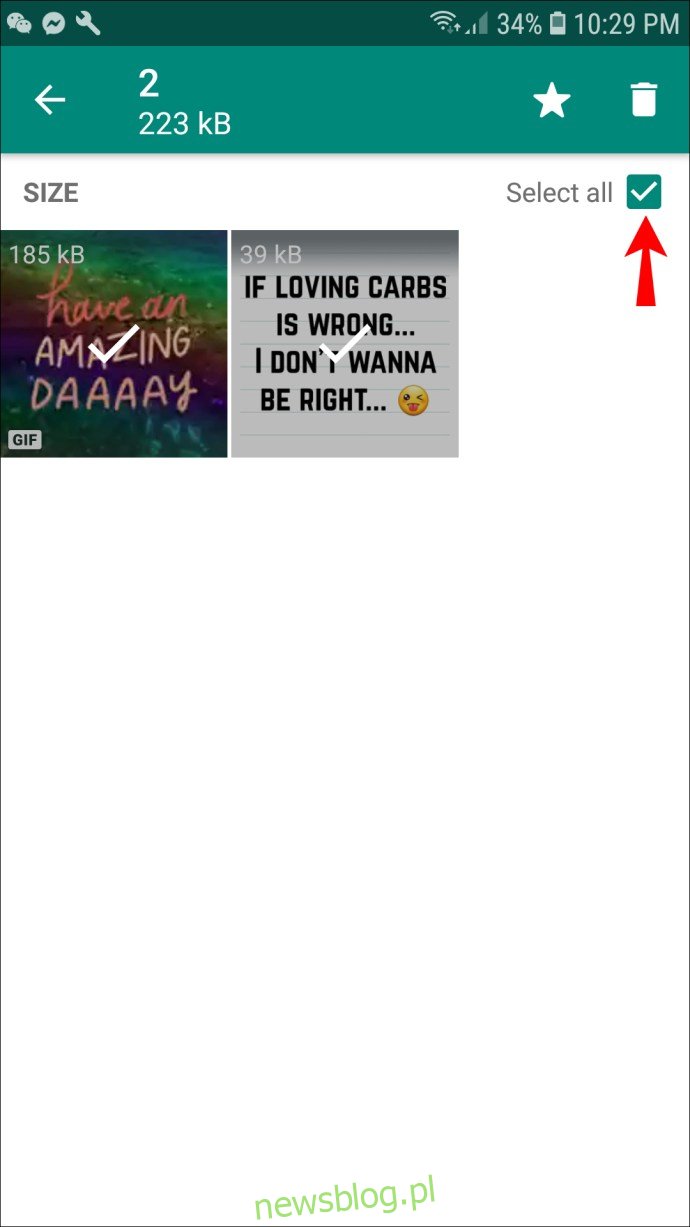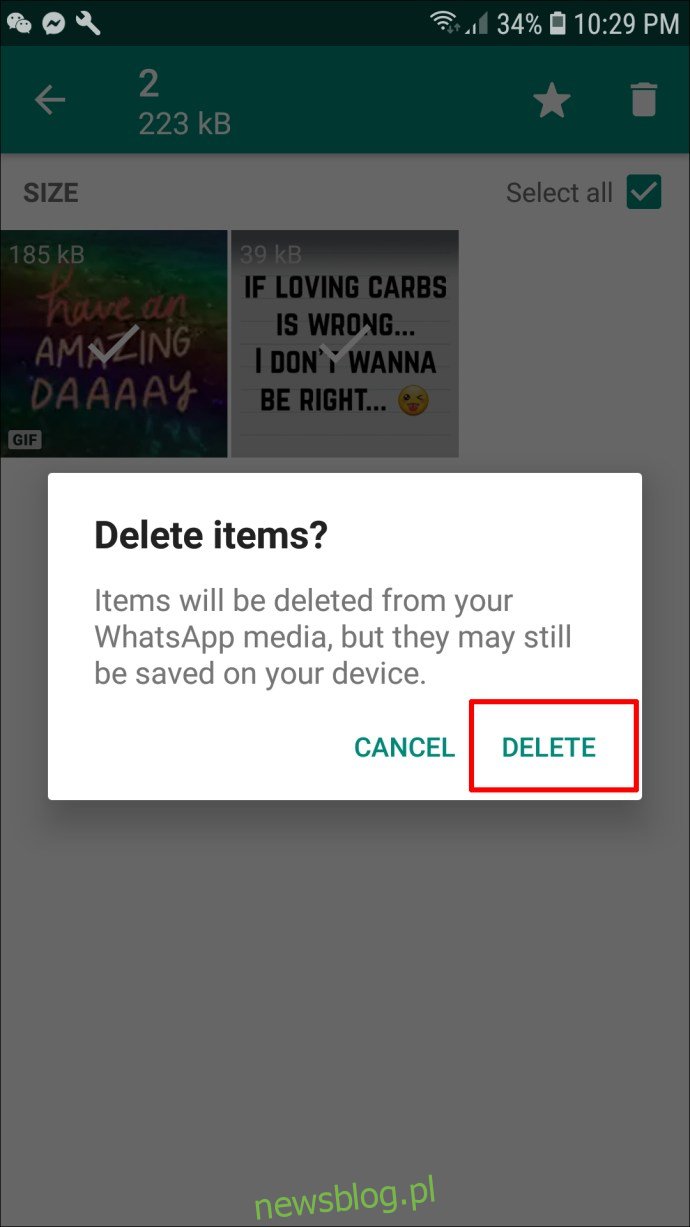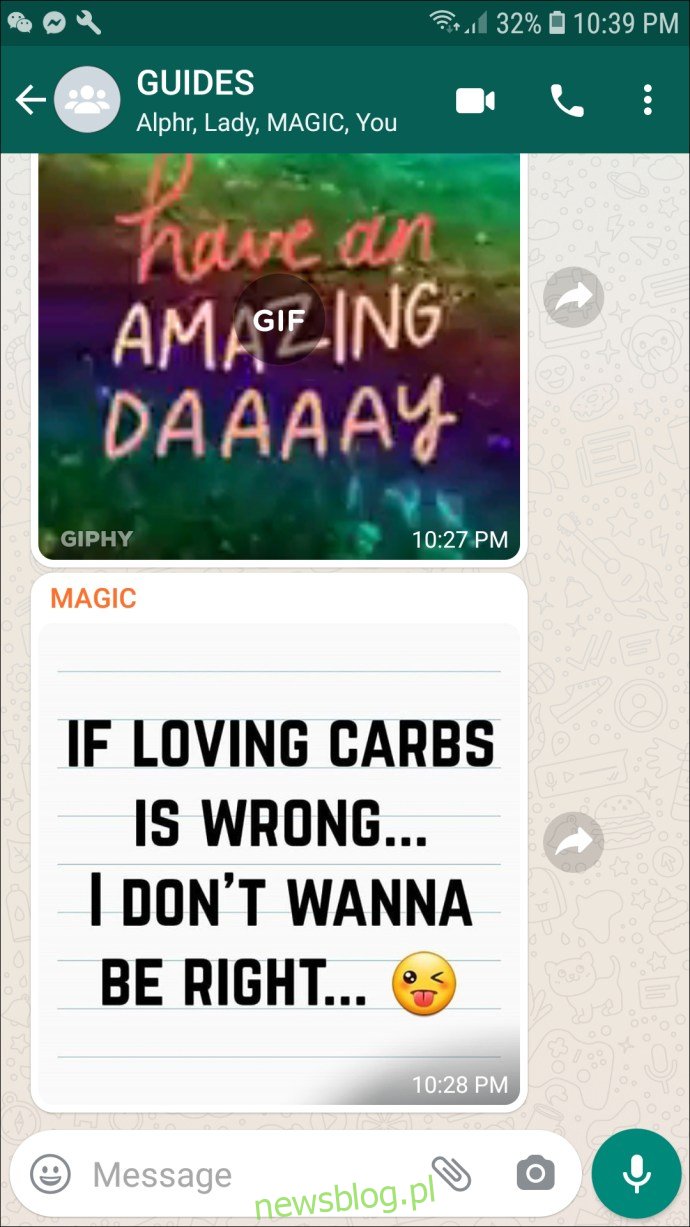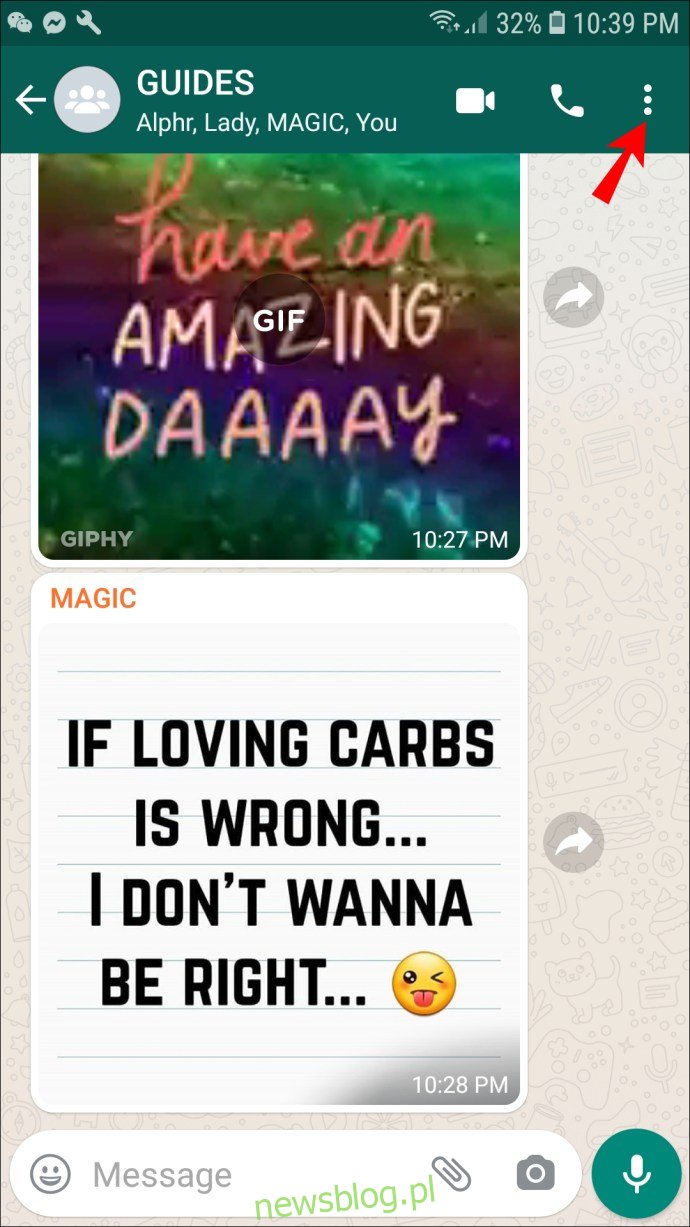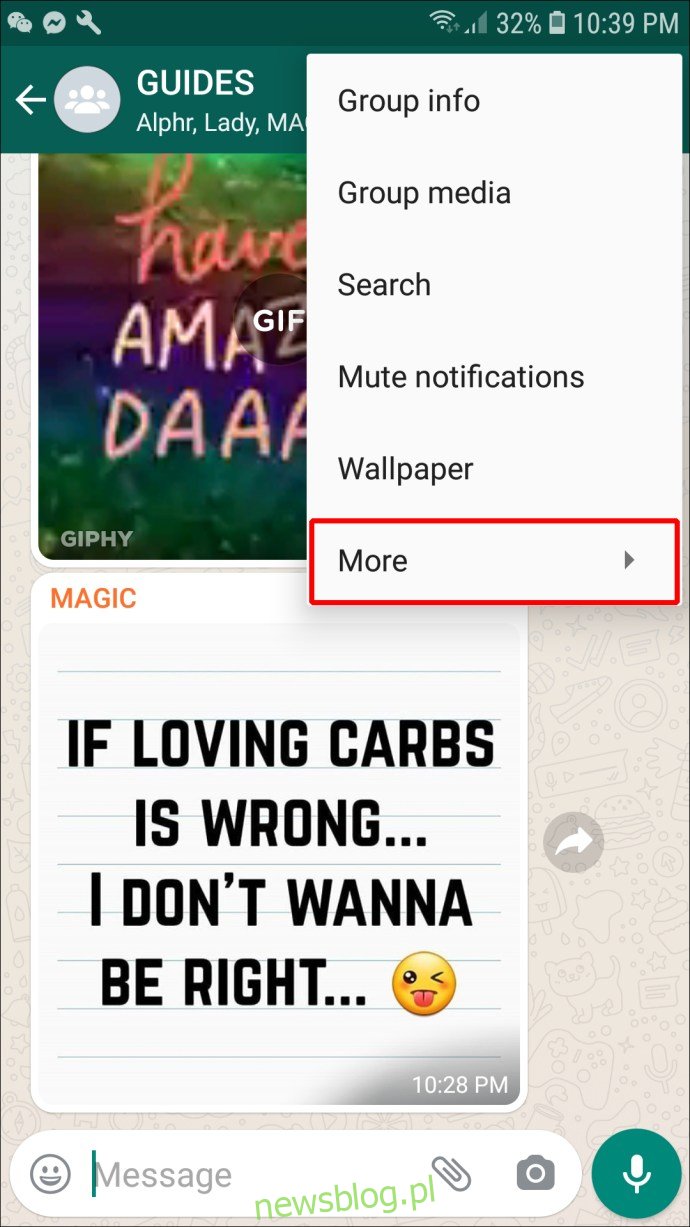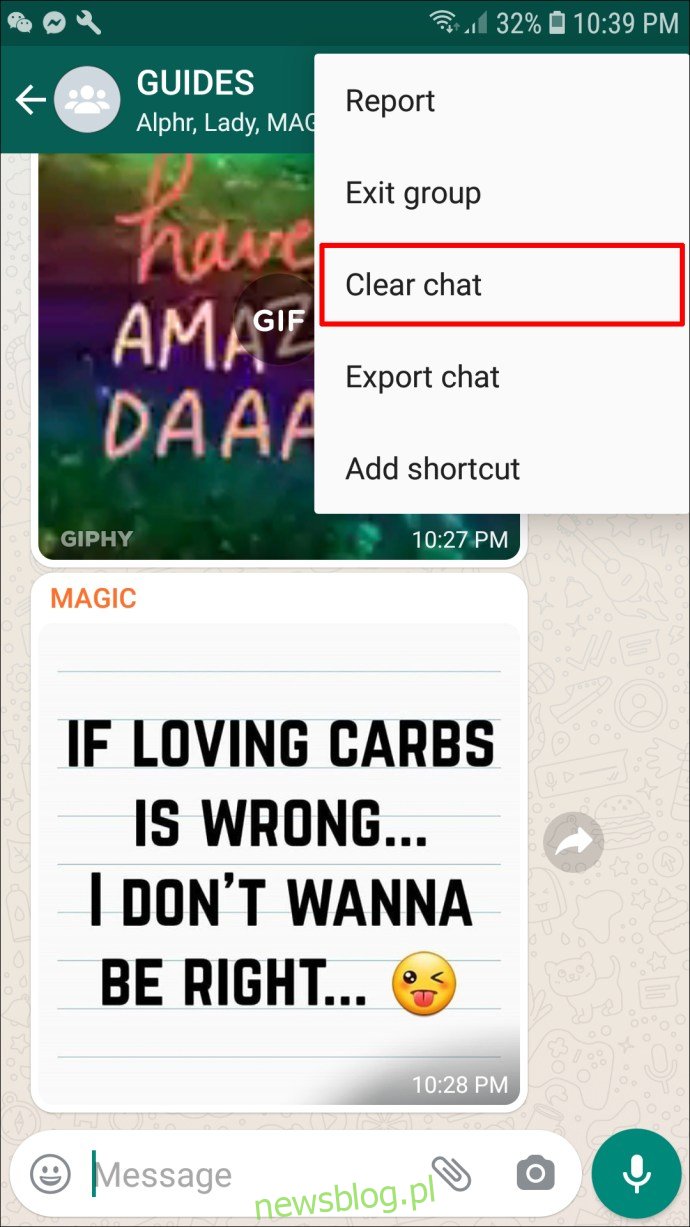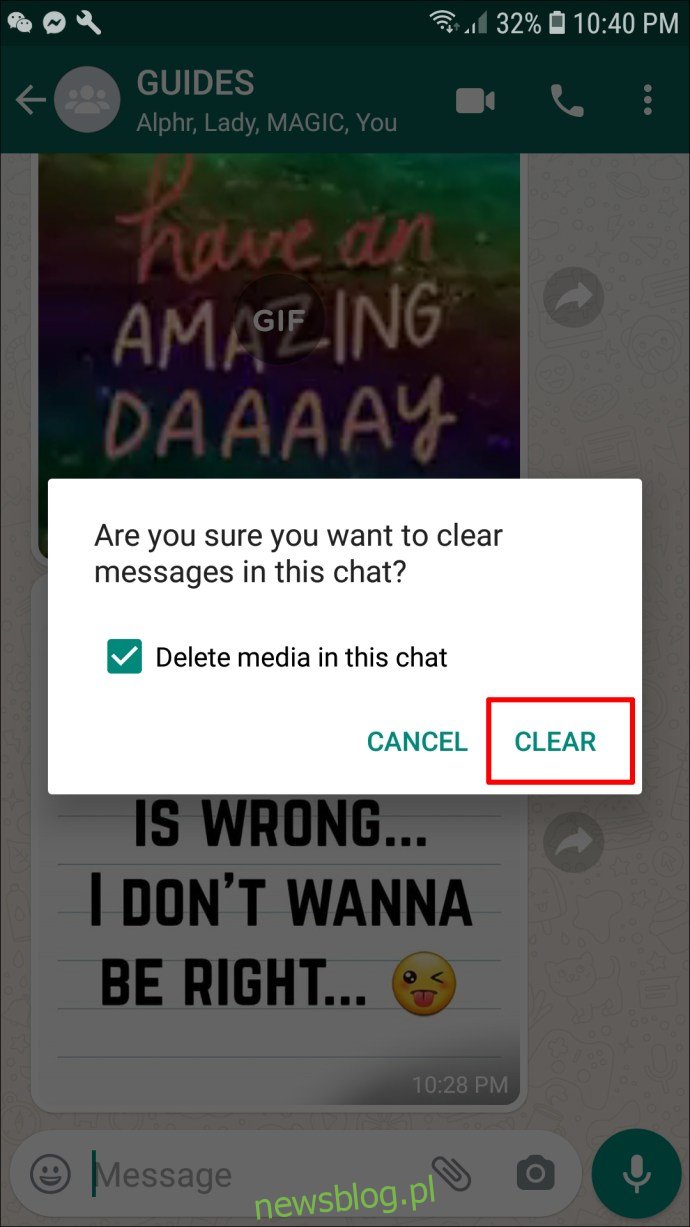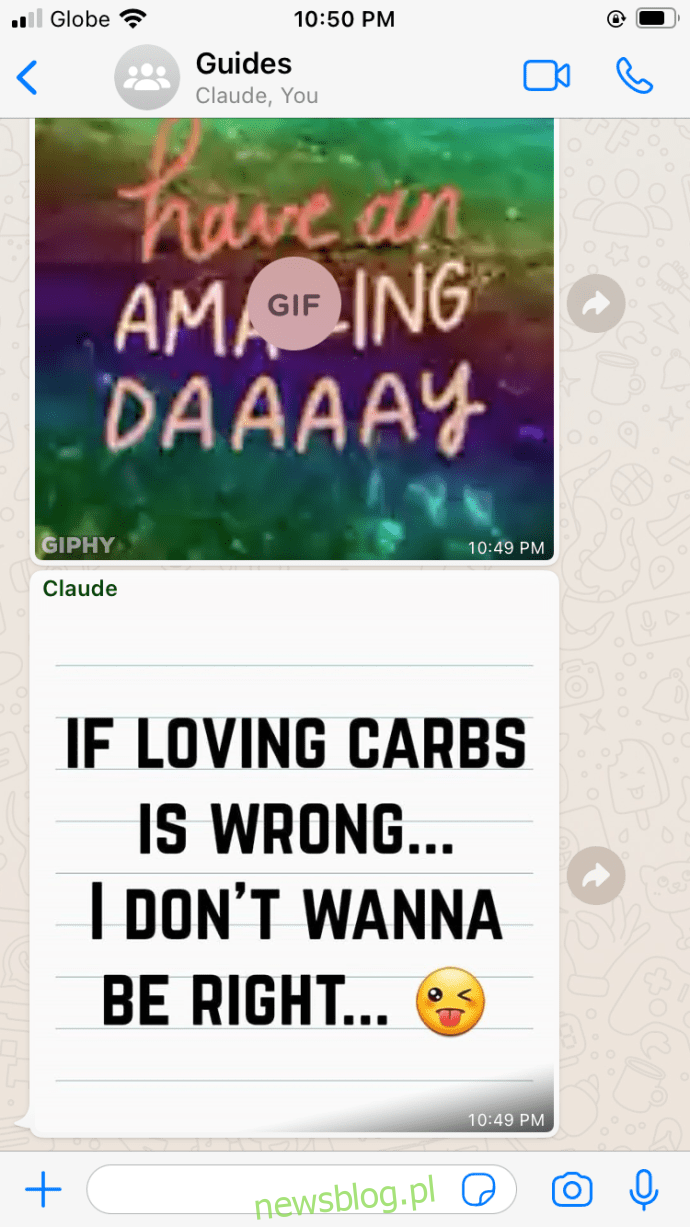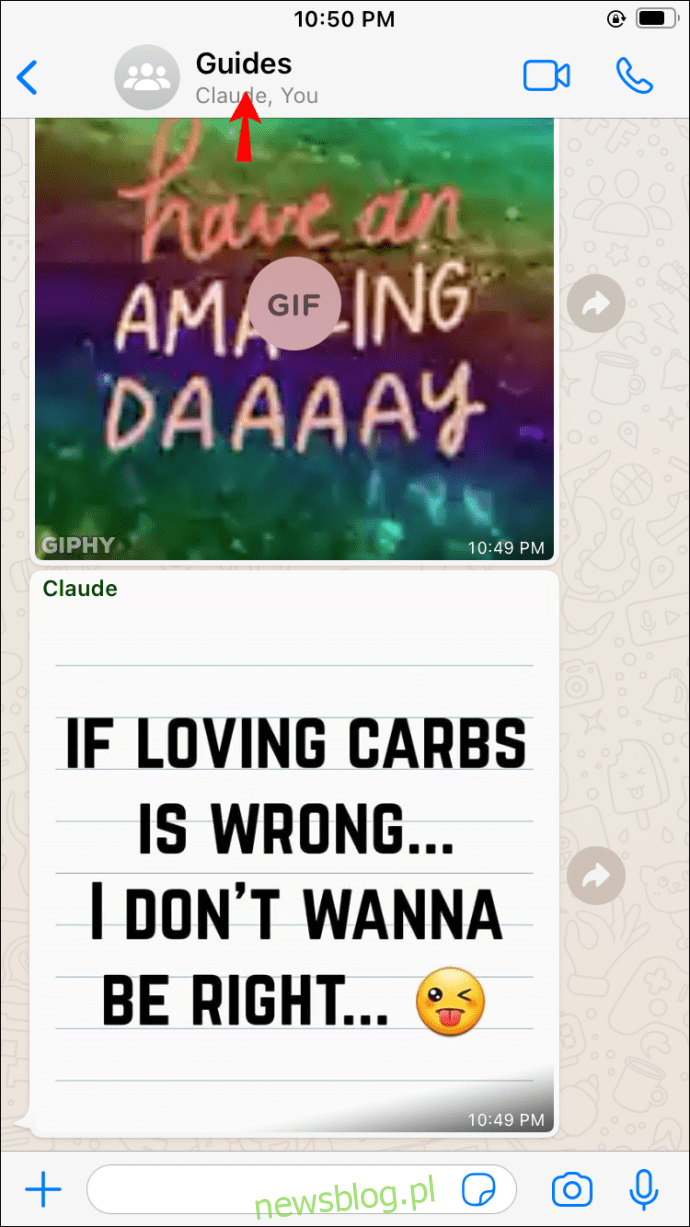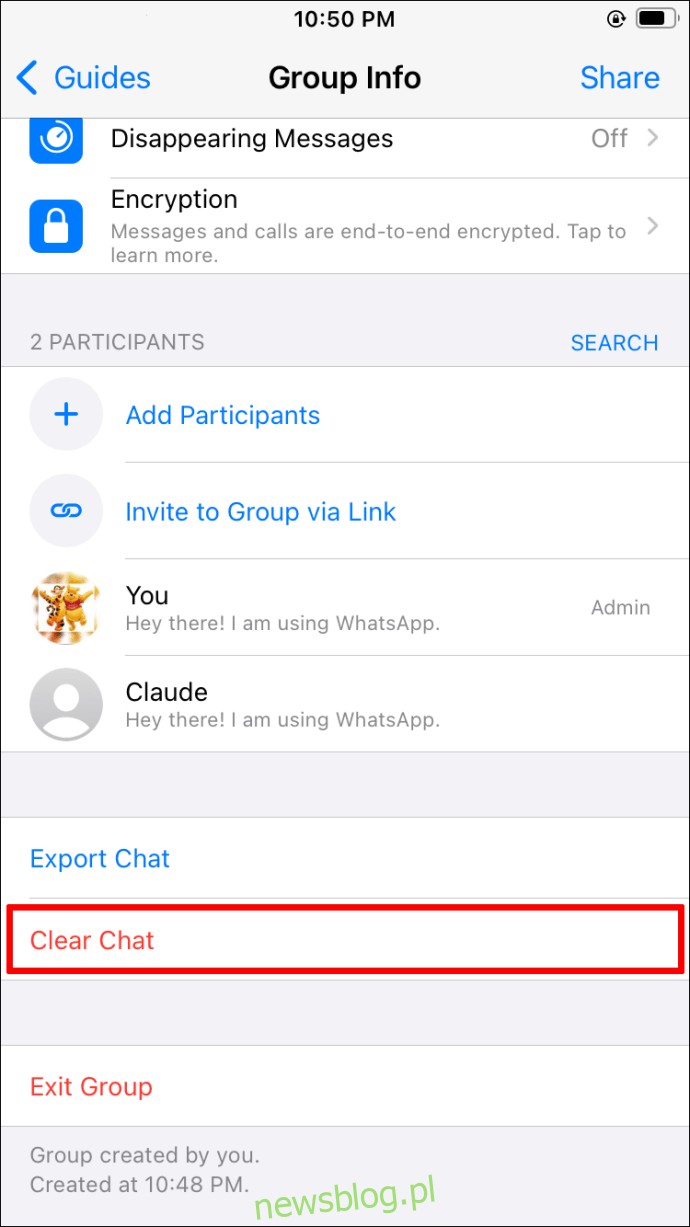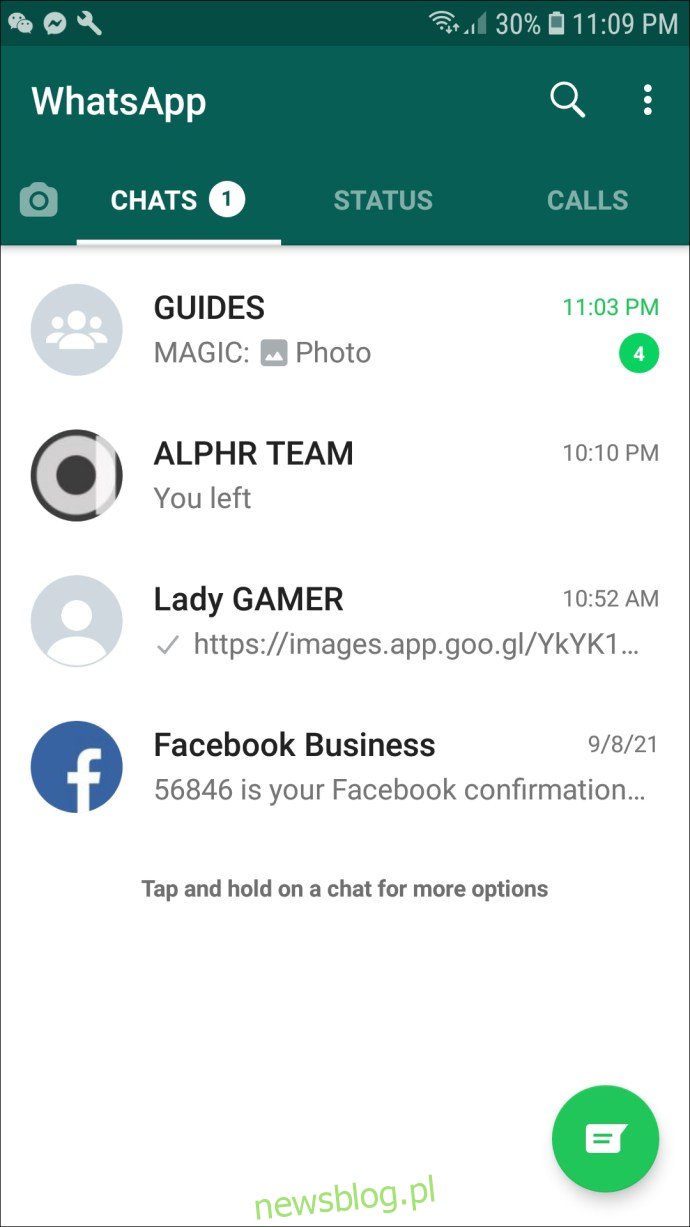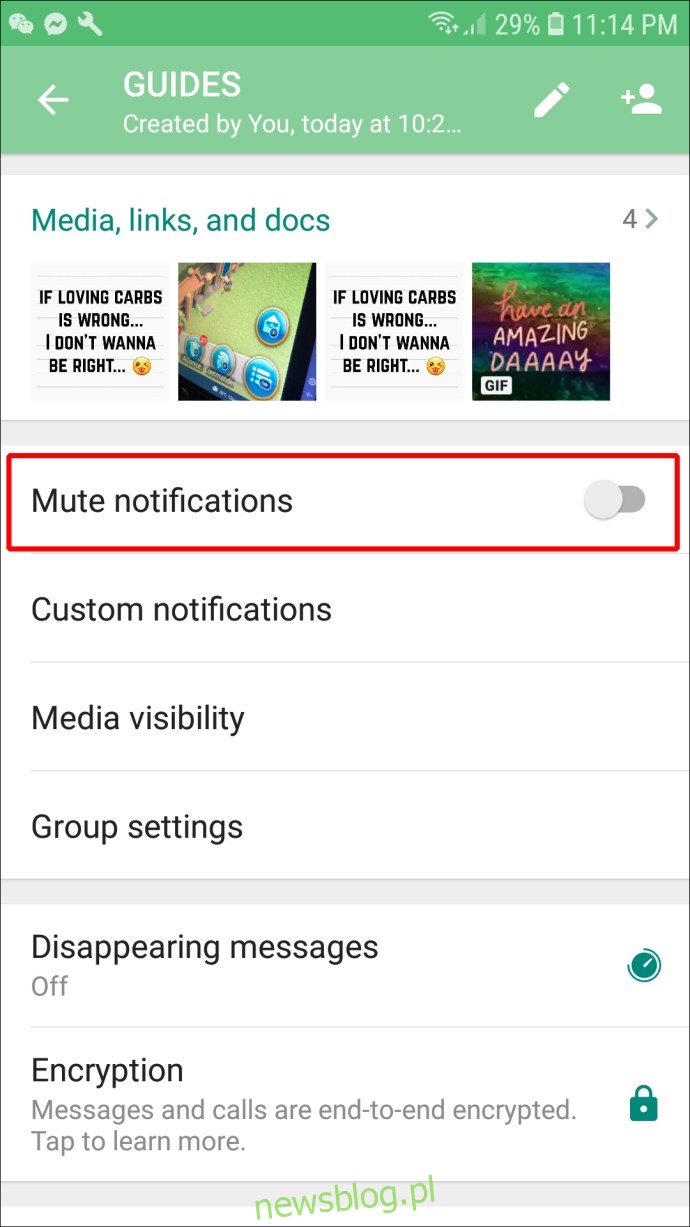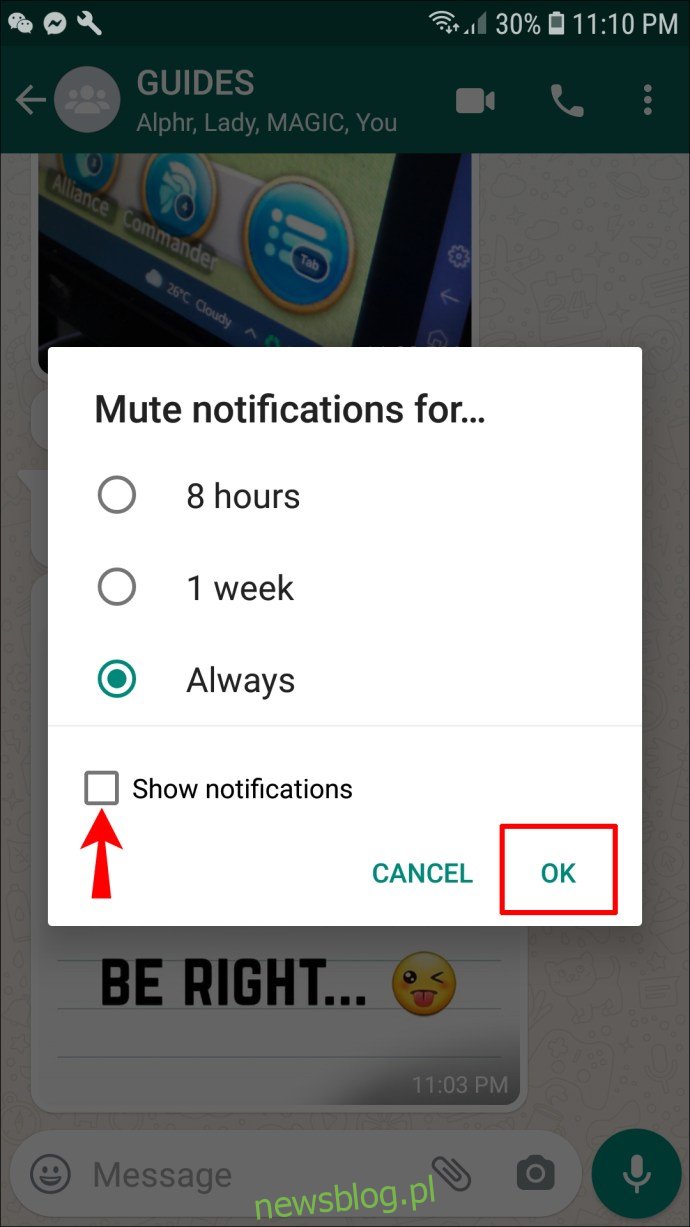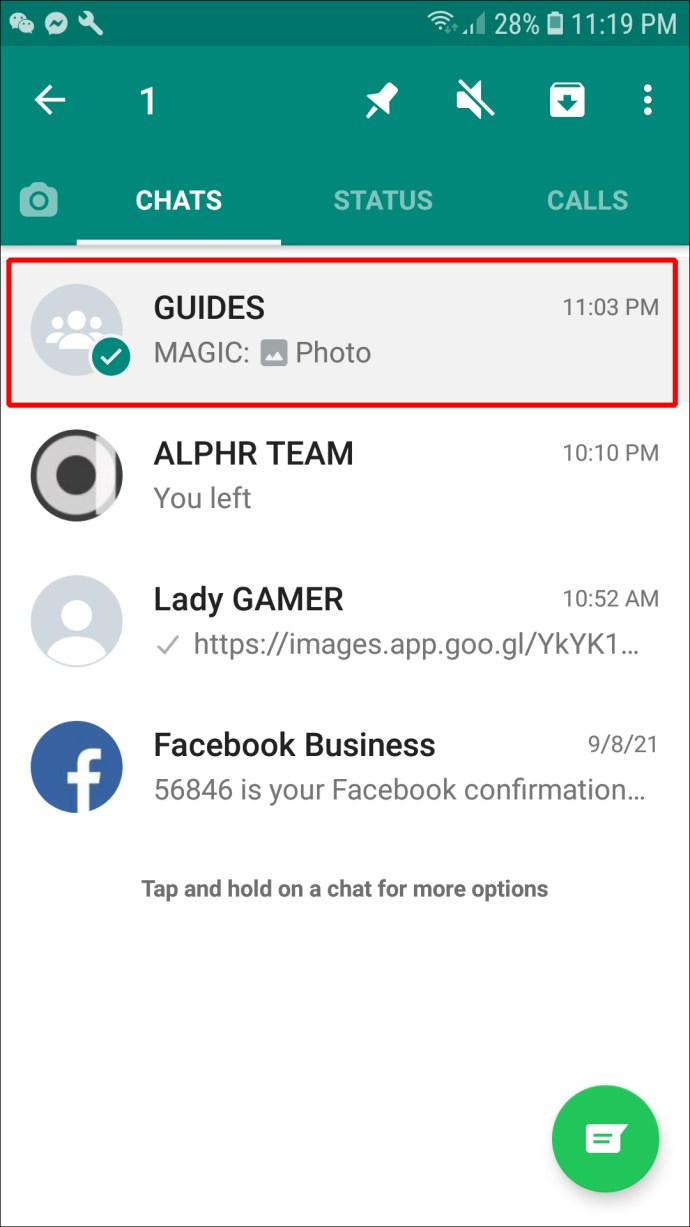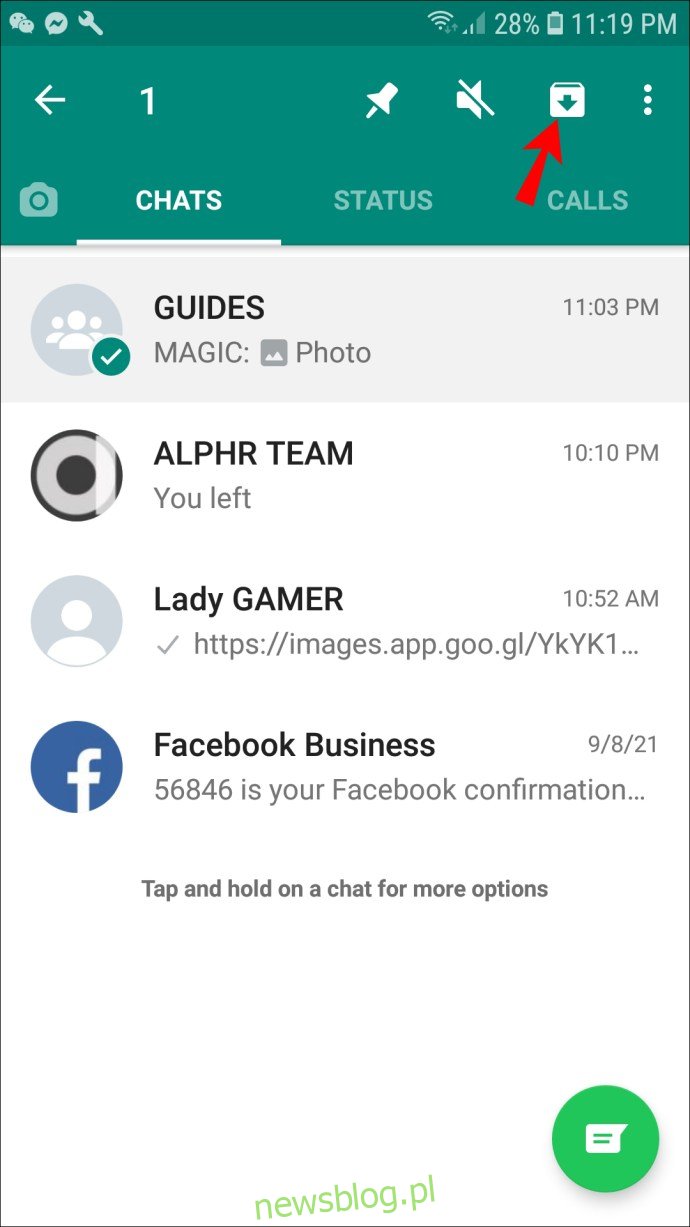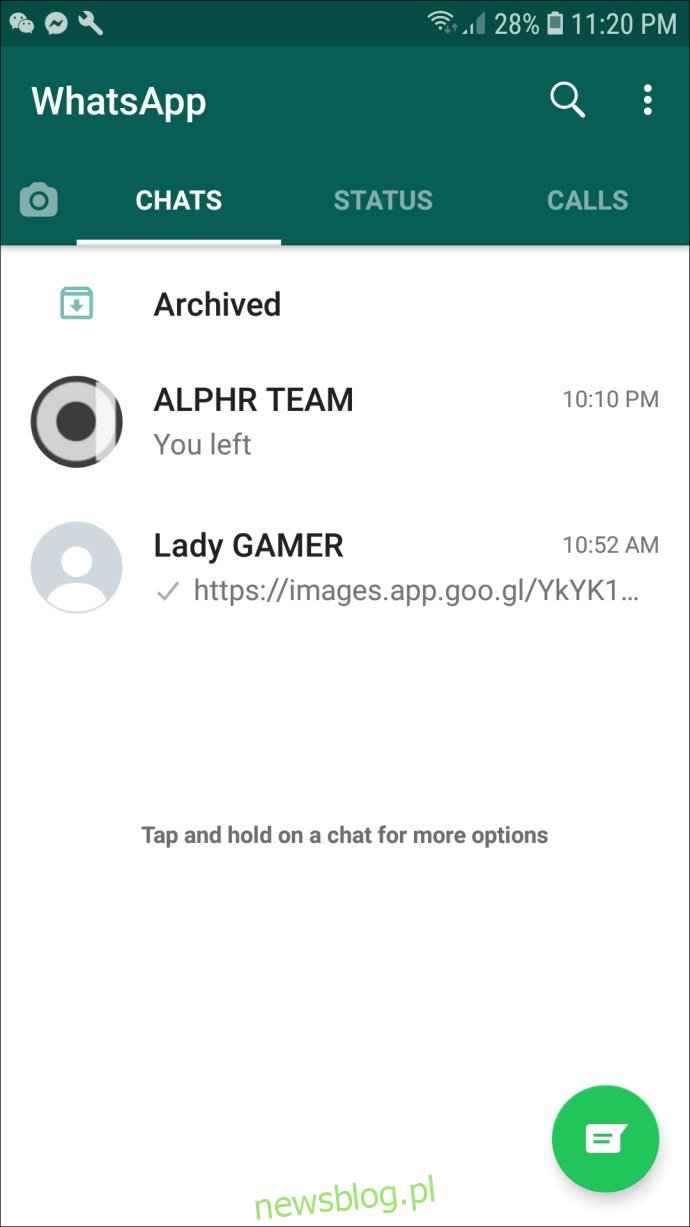Grupy WhatsApp są idealne do utrzymywania kontaktu z rodziną i przyjaciółmi jednocześnie. Stanowią również doskonałą platformę do dystrybucji informacji do wielu osób jednocześnie, na przykład podczas planowania wydarzenia.

Jednak w pewnym momencie możesz opuścić grupę WhatsApp. Być może staje się to nużące lub rozpraszają Cię ciągłe rozmowy między uczestnikami. A może wydarzenie, które planowałeś dobiegło końca i nie potrzebujesz już grupy.
Bez względu na powód, dla którego chcesz opuścić grupę WhatsApp, dobrą wiadomością jest to, że można to łatwo zrobić. W tym artykule przyjrzymy się, jak usunąć grupy WhatsApp z różnych urządzeń. Omawiamy również, jak usuwać wiadomości i multimedia z grupy oraz jak ukryć grupę przed swoim widokiem bez faktycznego opuszczania.
Jak usunąć grupę w WhatsApp na iPhonie
Usunięcie grupy na WhatsApp jest stosunkowo proste. Możesz to zrobić jako administrator lub jako członek. Oto, jak usunąć grupę w jednej z tych ról.
Usuwanie grupy jako administrator
Otwórz czat WhatsApp grupy, którą chcesz usunąć.
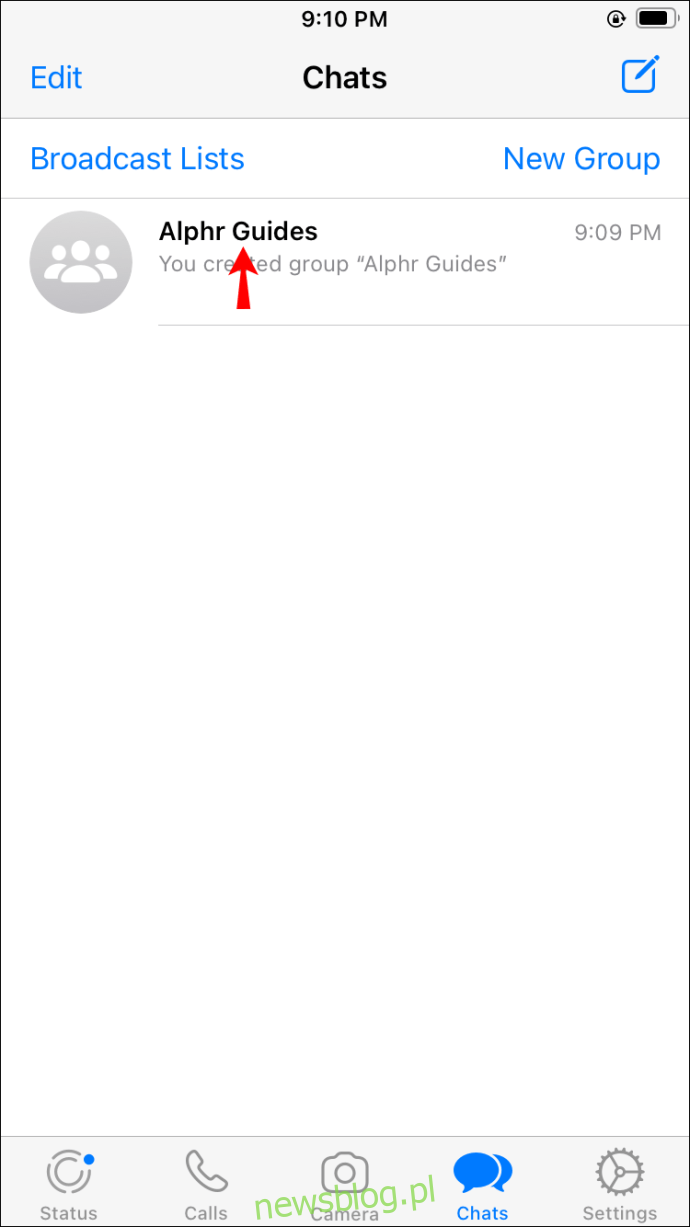 Stuknij nazwę grupy u góry ekranu.
Stuknij nazwę grupy u góry ekranu.
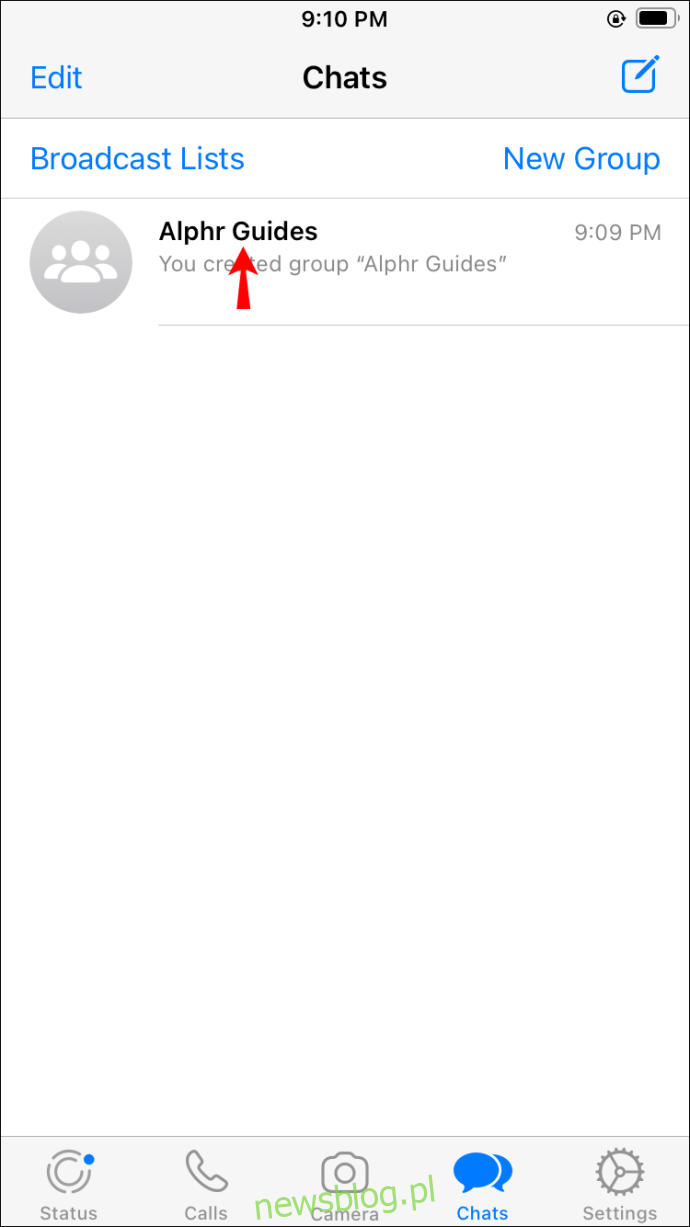 Stuknij nazwę każdego członka, którego chcesz usunąć, i wybierz „Usuń z grupy” z wyskakującego okienka.
Stuknij nazwę każdego członka, którego chcesz usunąć, i wybierz „Usuń z grupy” z wyskakującego okienka.
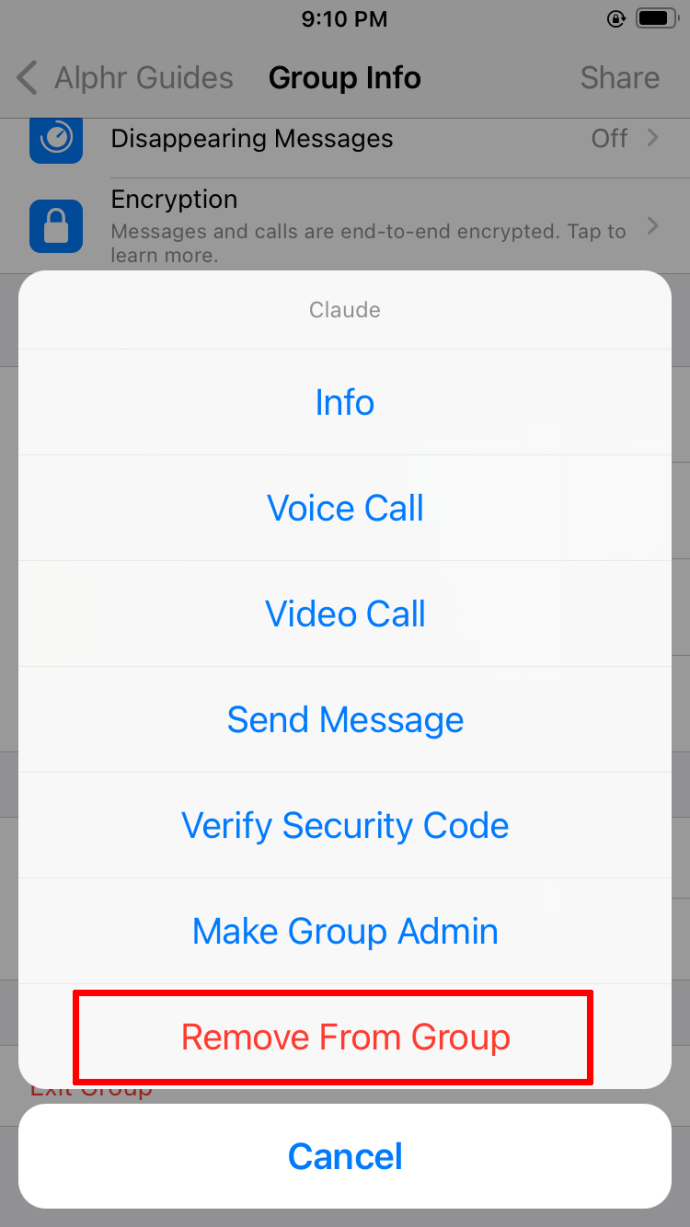 Na dole ekranu pojawi się opcja „Wyjdź z grupy”. Dotknij tej opcji.
Na dole ekranu pojawi się opcja „Wyjdź z grupy”. Dotknij tej opcji.
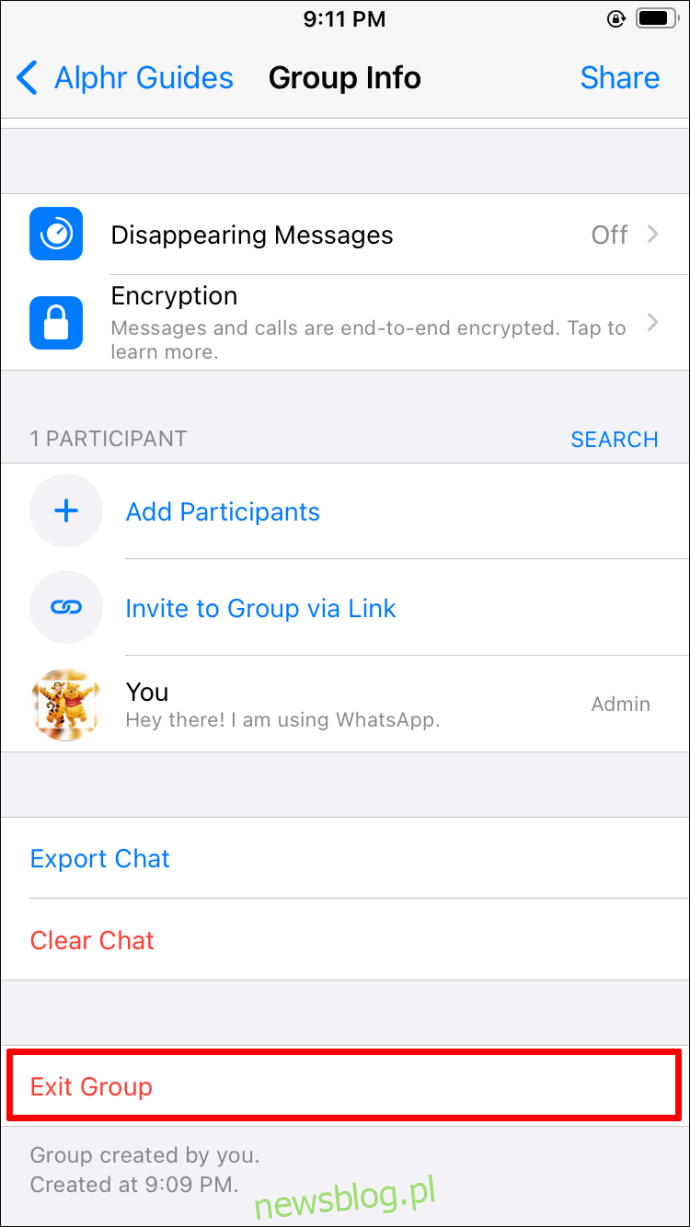 Pojawi się opcja „Usuń grupę”. Kliknij, aby potwierdzić swój wybór.
Pojawi się opcja „Usuń grupę”. Kliknij, aby potwierdzić swój wybór.
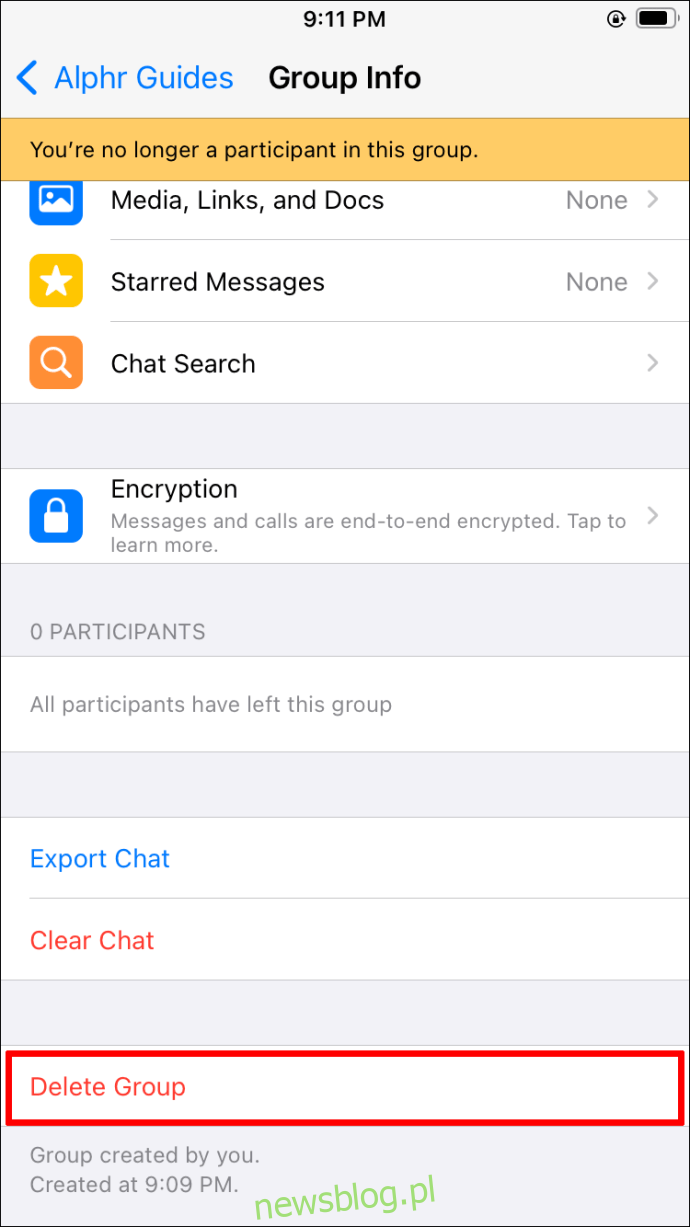
Usuwanie grupy jako członka
Aby usunąć grupę jako członka, wykonaj następujące kroki:
Otwórz grupę WhatsApp, którą chcesz usunąć.
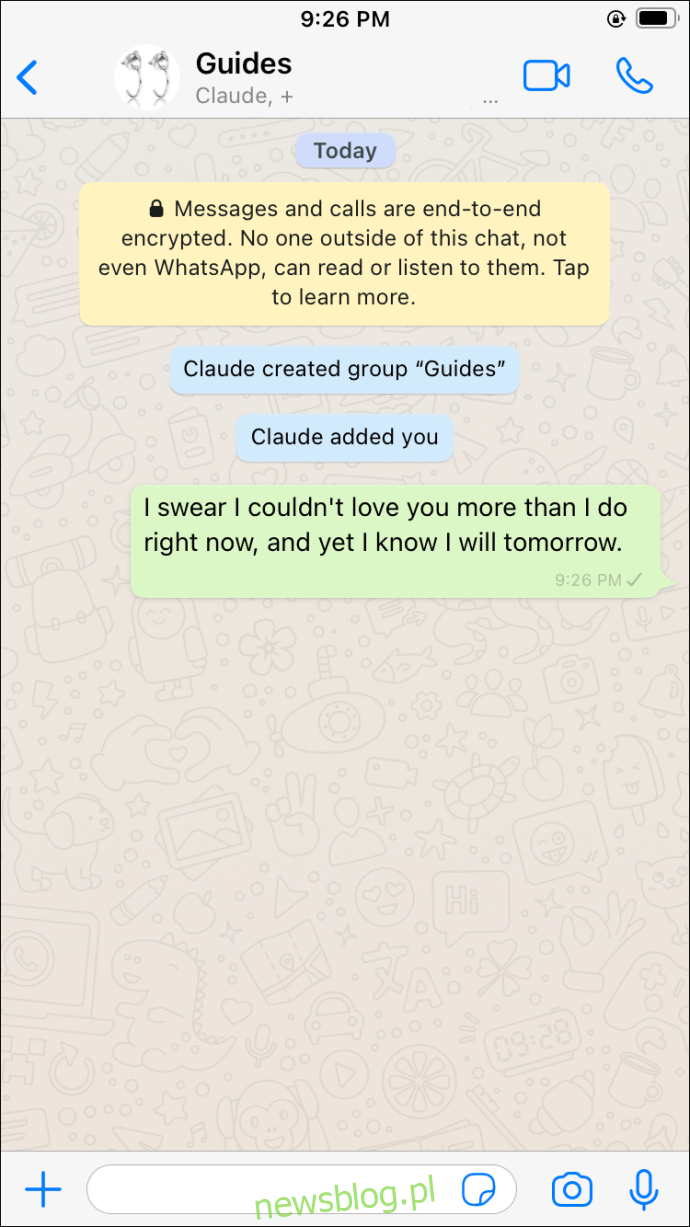 Stuknij górny pasek z nazwą grupy. Otworzy się menu „Informacje o grupie”.
Stuknij górny pasek z nazwą grupy. Otworzy się menu „Informacje o grupie”.
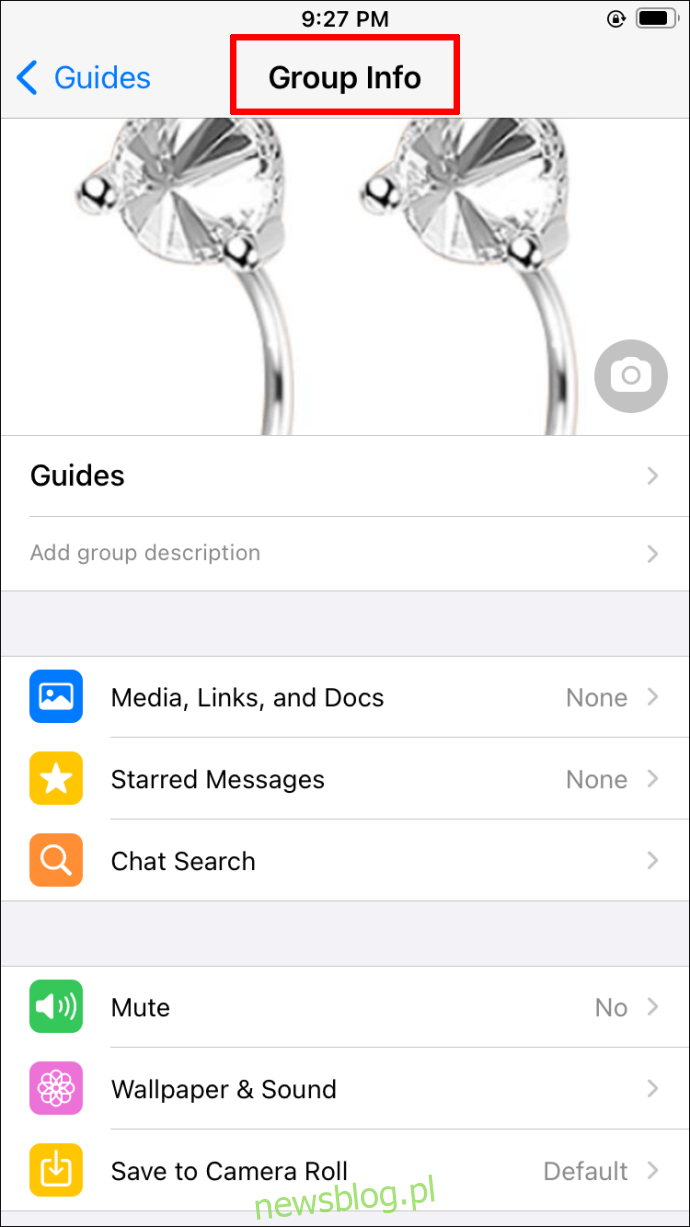 Stuknij w „Wyjdź z grupy” u dołu ekranu. Potwierdź swój wybór, jeśli zostaniesz o to poproszony.
Stuknij w „Wyjdź z grupy” u dołu ekranu. Potwierdź swój wybór, jeśli zostaniesz o to poproszony.
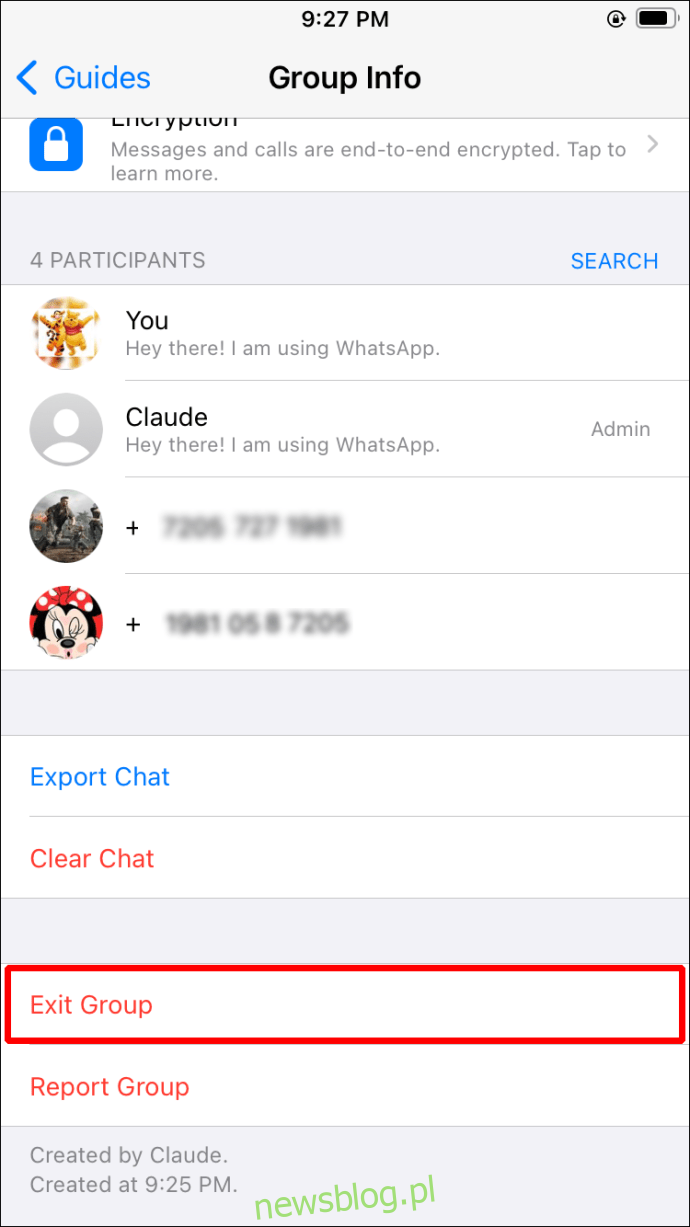 Dotknij „Usuń grupę”, aby trwale usunąć grupę.
Dotknij „Usuń grupę”, aby trwale usunąć grupę.
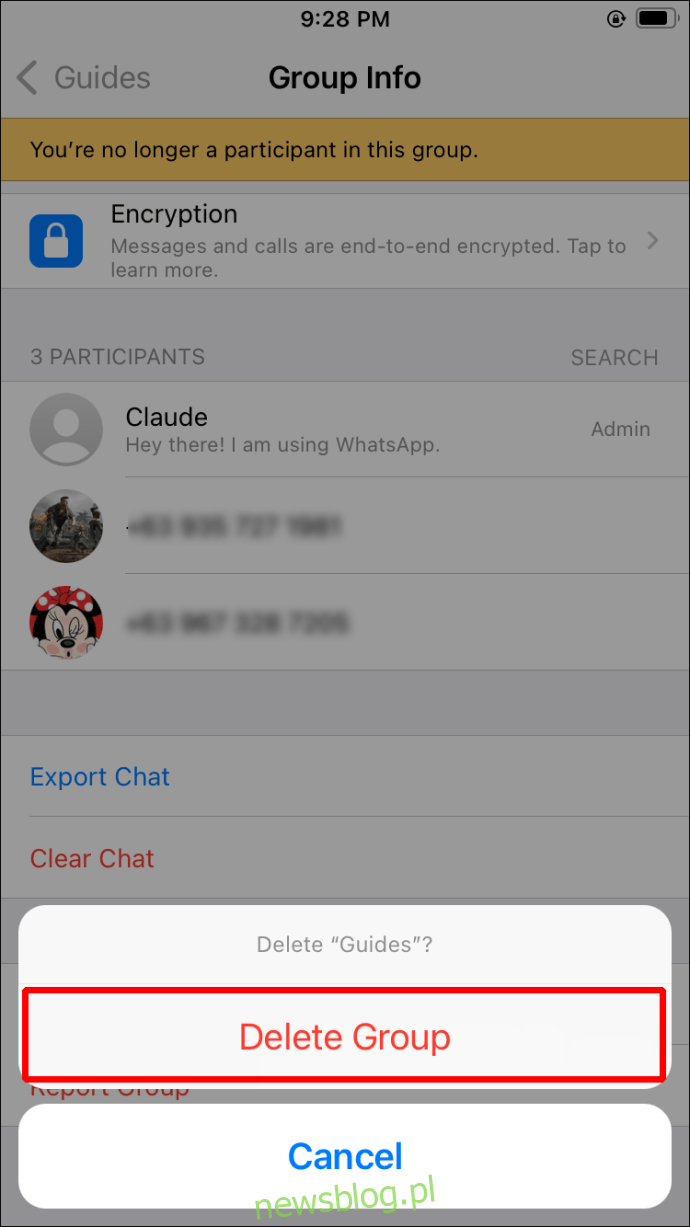
Usunięcie grupy jako członka nie będzie miało wpływu na innych uczestników, którzy będą nadal korzystać z grupy w zwykły sposób.
Jak usunąć grupę w WhatsApp w aplikacji na Androida?
Aby usunąć grupę WhatsApp na Androidzie, wykonaj następujące proste kroki:
Usuwanie grupy jako administrator:
Otwórz grupę WhatsApp.
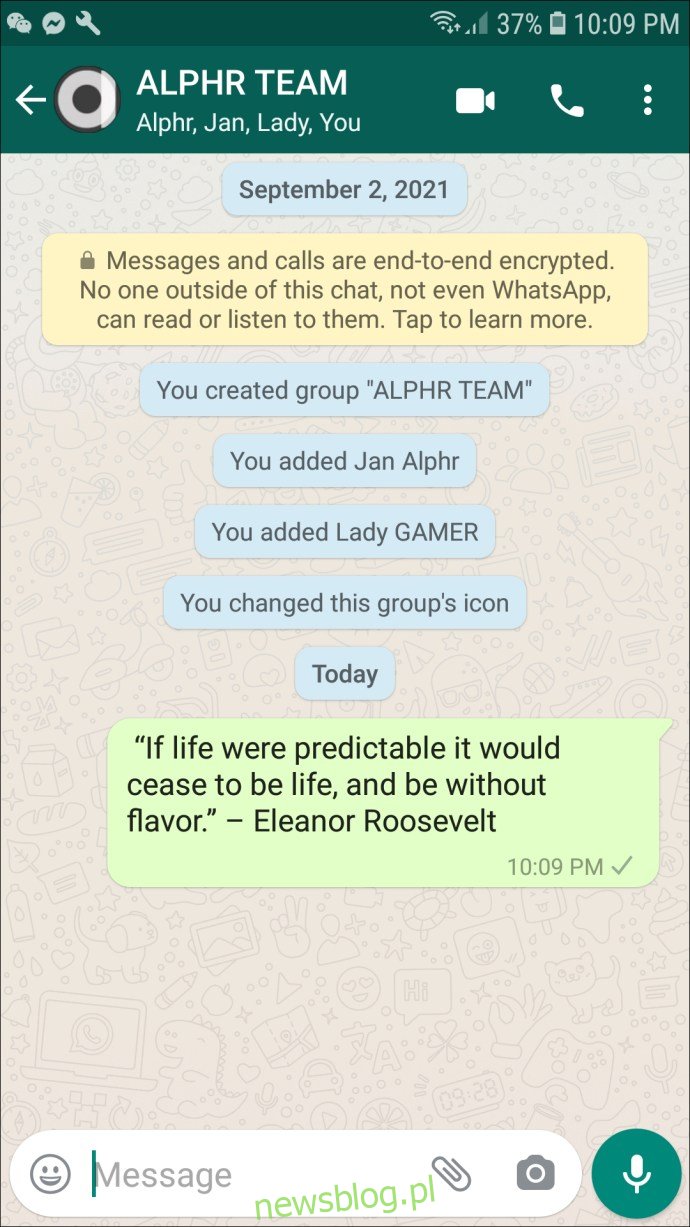 Stuknij nazwę grupy u góry ekranu.
Stuknij nazwę grupy u góry ekranu.
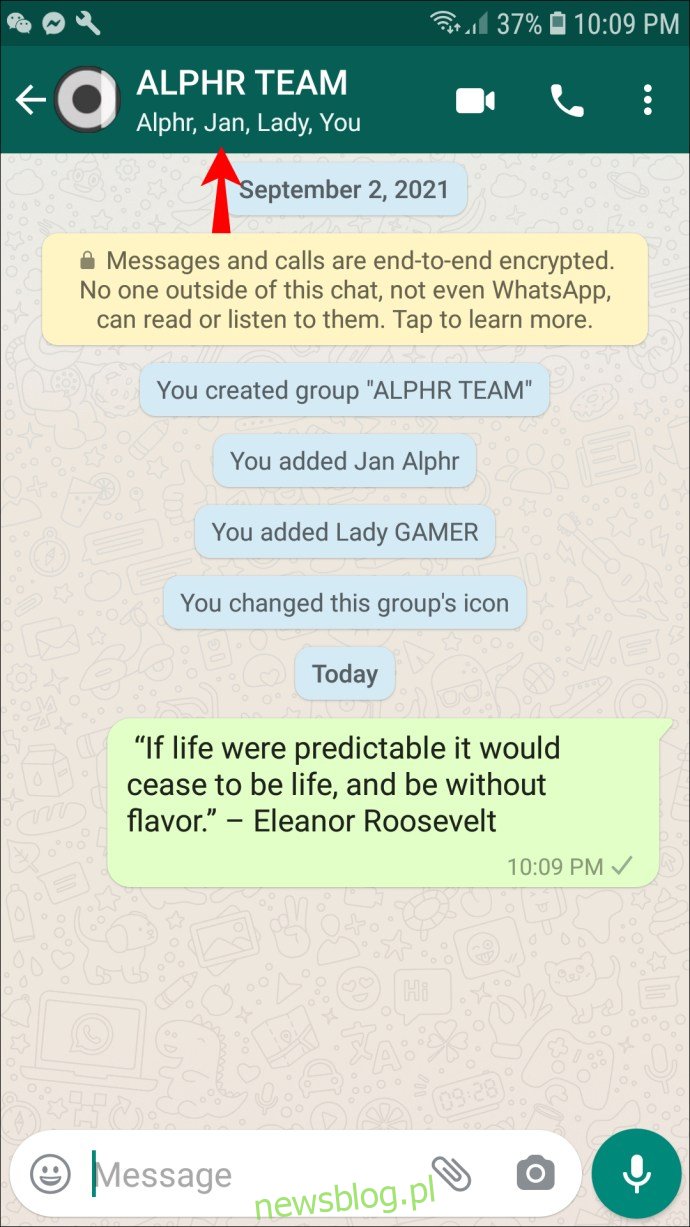 Na liście uczestników dotknij nazw uczestników, których chcesz usunąć, i wybierz „Usuń”.
Na liście uczestników dotknij nazw uczestników, których chcesz usunąć, i wybierz „Usuń”.
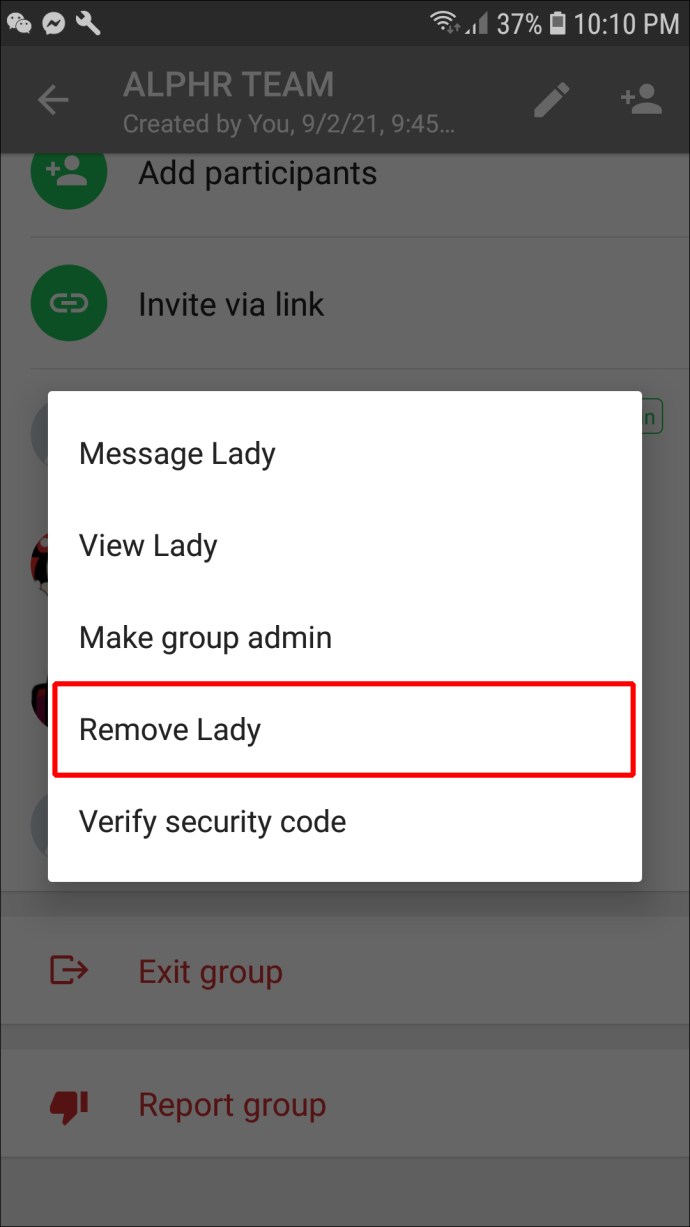 Po zakończeniu przewiń do dołu strony i dotknij „Wyjdź z grupy”.
Po zakończeniu przewiń do dołu strony i dotknij „Wyjdź z grupy”.
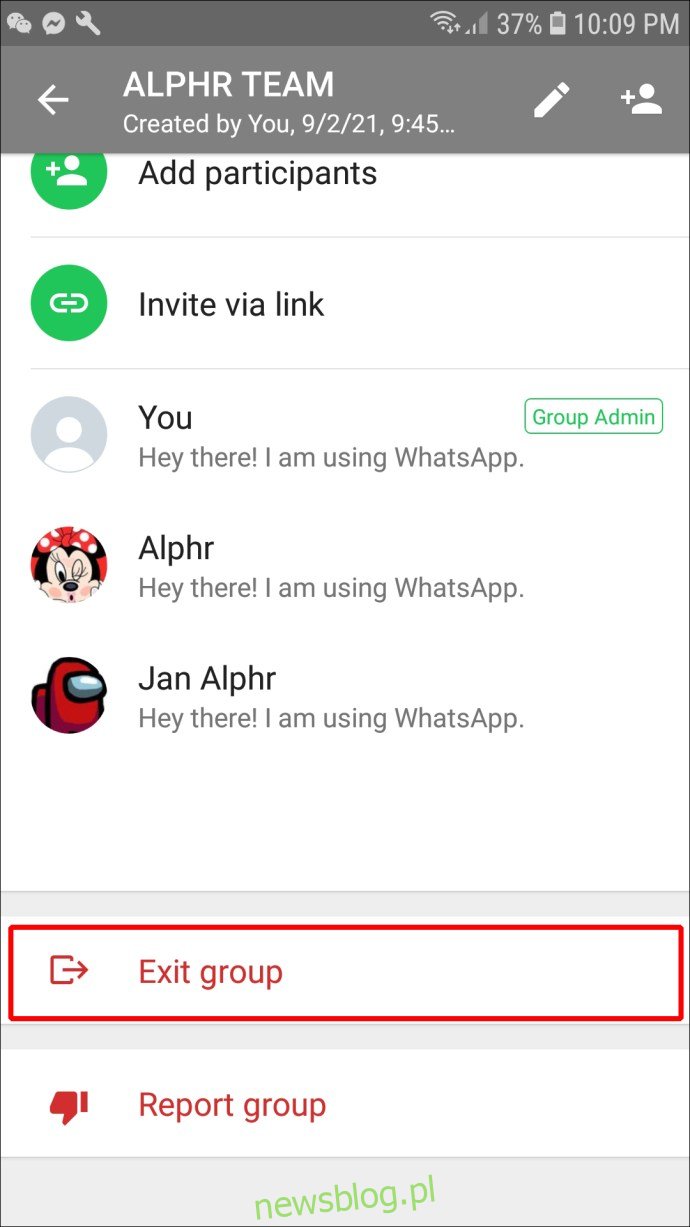 Potwierdź swój wybór, klikając „Wyjdź”.
Potwierdź swój wybór, klikając „Wyjdź”.
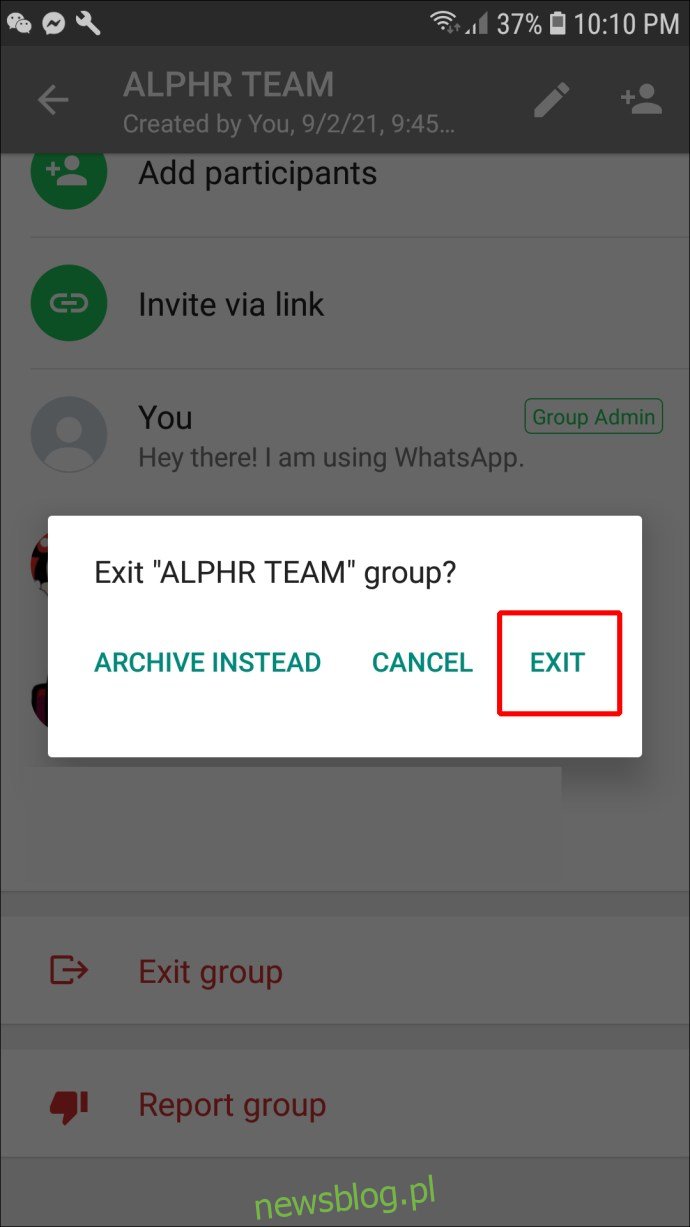 Gdy pojawi się opcja „Usuń grupę”, dotknij jej, a następnie potwierdź swój wybór, wybierając „Usuń” w wyskakującym oknie potwierdzenia.
Gdy pojawi się opcja „Usuń grupę”, dotknij jej, a następnie potwierdź swój wybór, wybierając „Usuń” w wyskakującym oknie potwierdzenia.
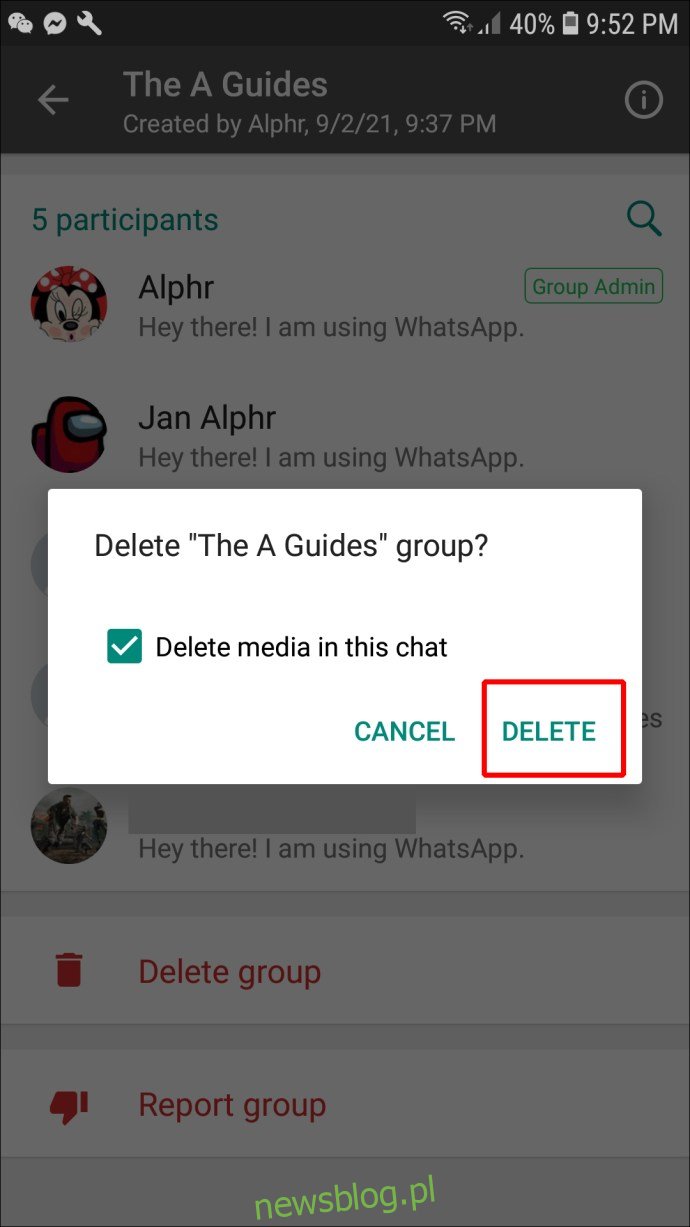
Usuwanie grupy jako członka
Otwórz WhatsApp i przejdź do grupy, którą chcesz usunąć. Stuknij grupę, aby otworzyć czat.
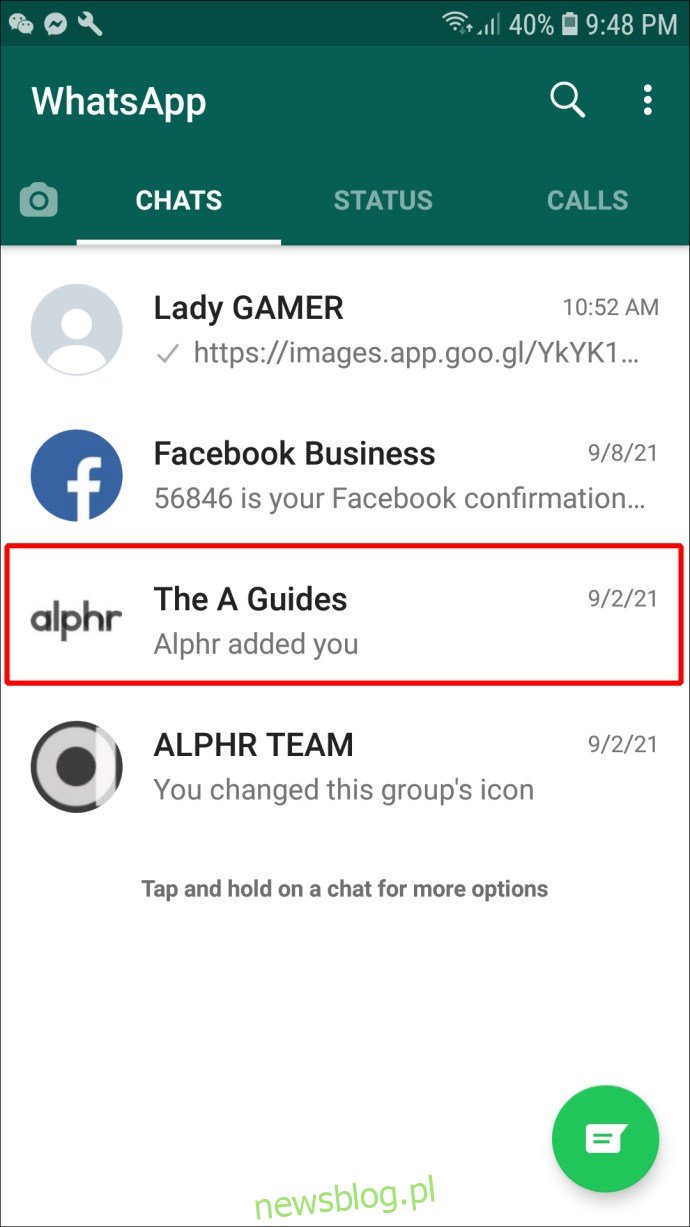 Kliknij nazwę grupy u góry ekranu.
Kliknij nazwę grupy u góry ekranu.
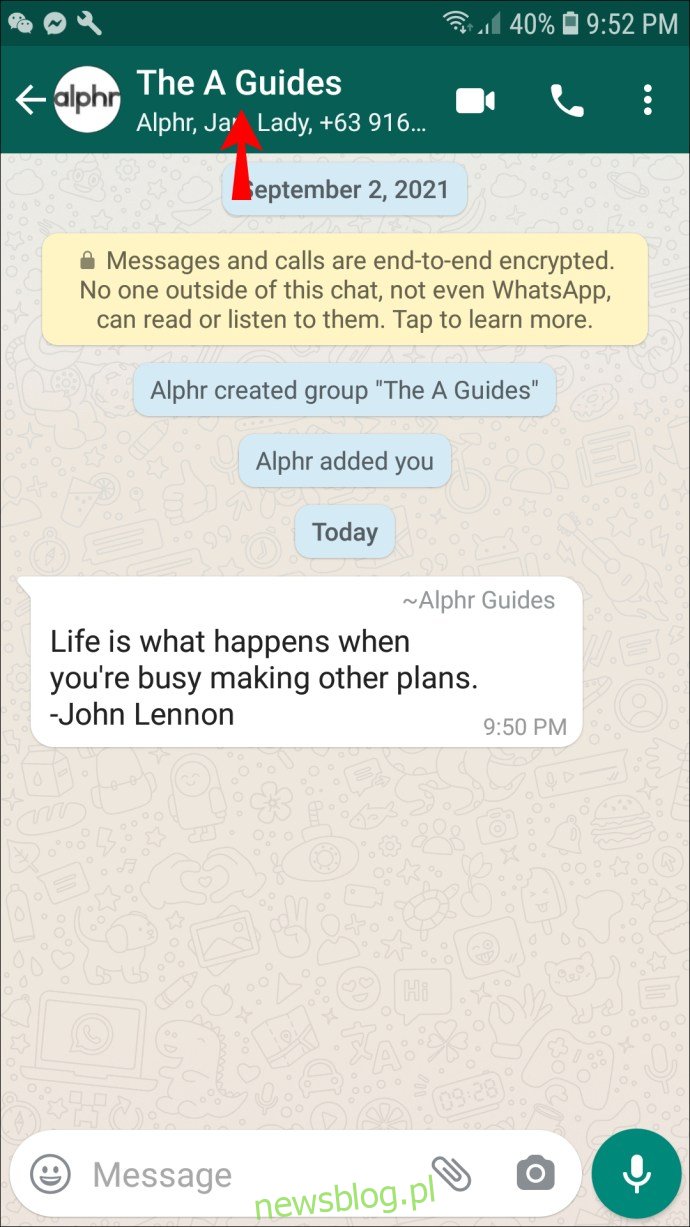 Przewiń w dół i wybierz „Wyjdź z grupy”. Wybierz „Wyjdź” z wyskakującego okna potwierdzenia.
Przewiń w dół i wybierz „Wyjdź z grupy”. Wybierz „Wyjdź” z wyskakującego okna potwierdzenia.
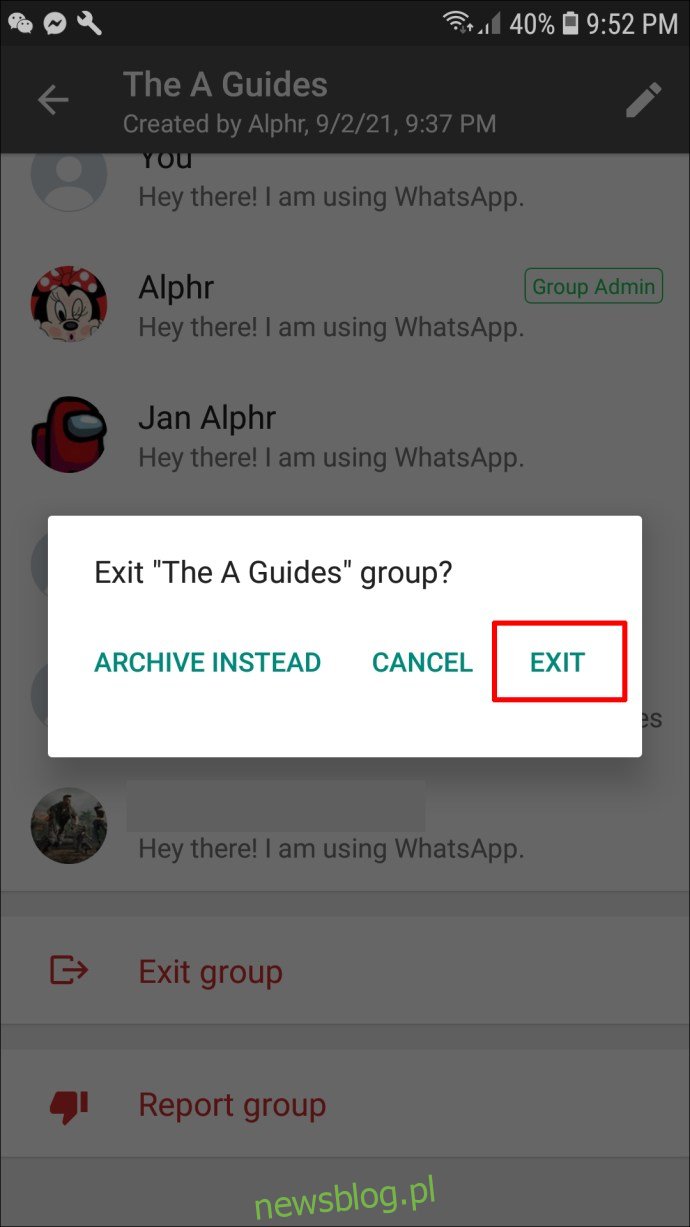 Wybierz opcję „Usuń grupę”, która się pojawi. Potwierdź swój wybór, wybierając „Usuń”.
Wybierz opcję „Usuń grupę”, która się pojawi. Potwierdź swój wybór, wybierając „Usuń”.
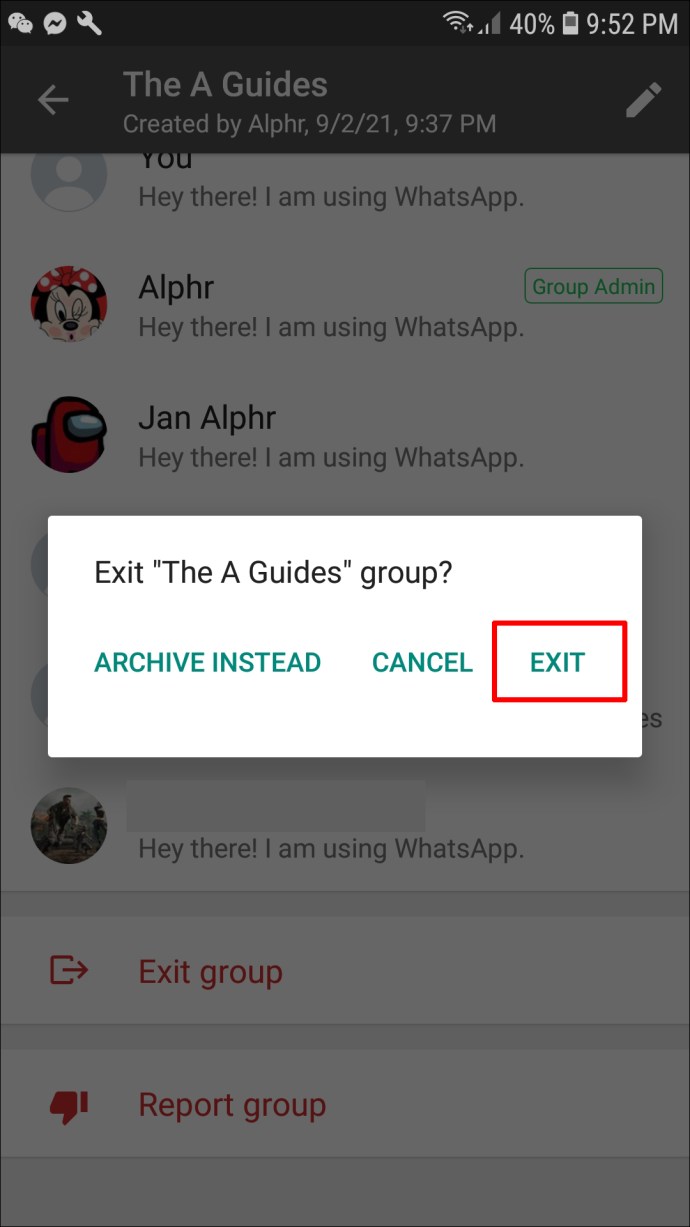
Jak usunąć grupę w WhatsApp na komputerze?
WhatsApp jest również obsługiwany na komputerze PC i umożliwia wykonywanie tych samych funkcji, co na telefonie komórkowym. Na przykład w ten sposób możesz usunąć grupę na WhatsApp z komputera:
Zaloguj się na swoje konto „web.whatsapp.com”.
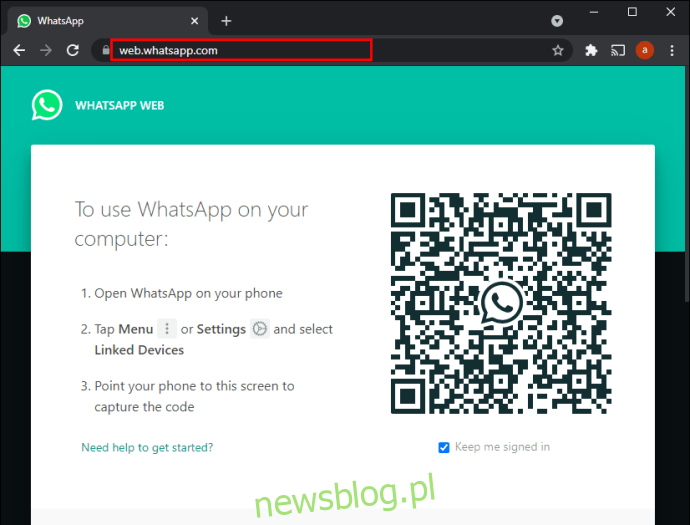 Zeskanuj kod QR telefonem komórkowym.
Zeskanuj kod QR telefonem komórkowym.
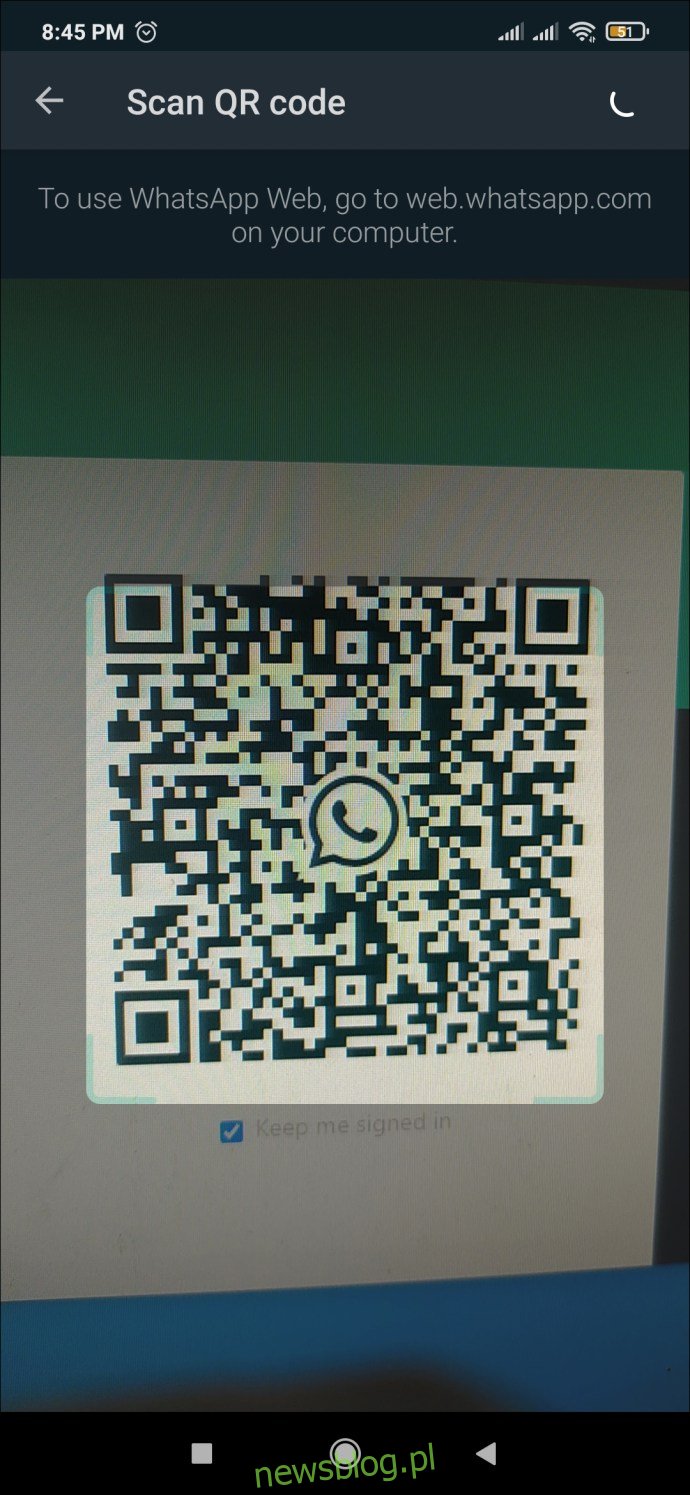 Kliknij grupę, którą chcesz usunąć.
Kliknij grupę, którą chcesz usunąć.
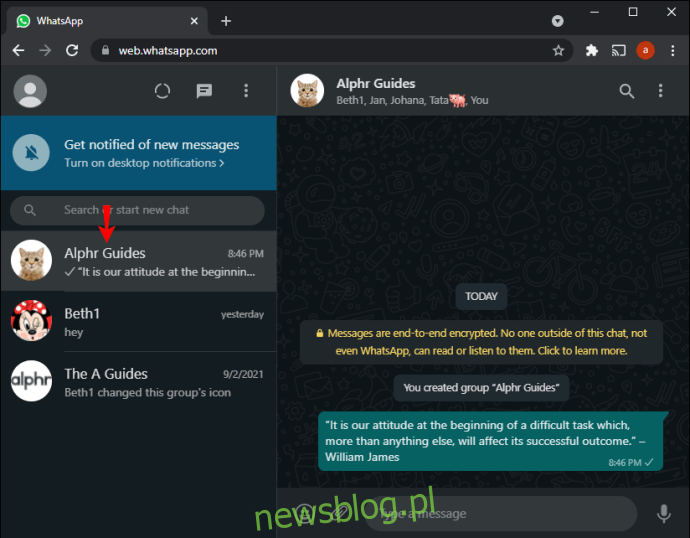 Kliknij górny pasek czatu, w którym wyświetlana jest nazwa grupy.
Kliknij górny pasek czatu, w którym wyświetlana jest nazwa grupy.
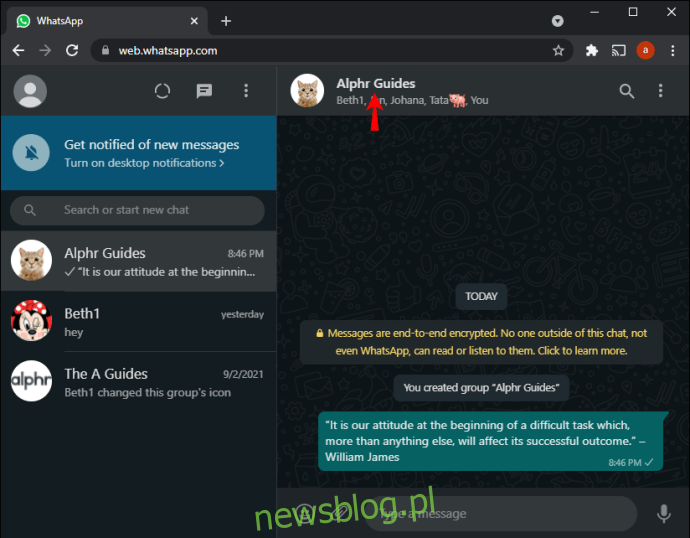 Gdy pojawi się menu z informacjami o grupie, przewiń w dół i kliknij „Wyjdź z grupy”. Potwierdź, klikając „Wyjdź” w wyskakującym okienku.
Gdy pojawi się menu z informacjami o grupie, przewiń w dół i kliknij „Wyjdź z grupy”. Potwierdź, klikając „Wyjdź” w wyskakującym okienku.
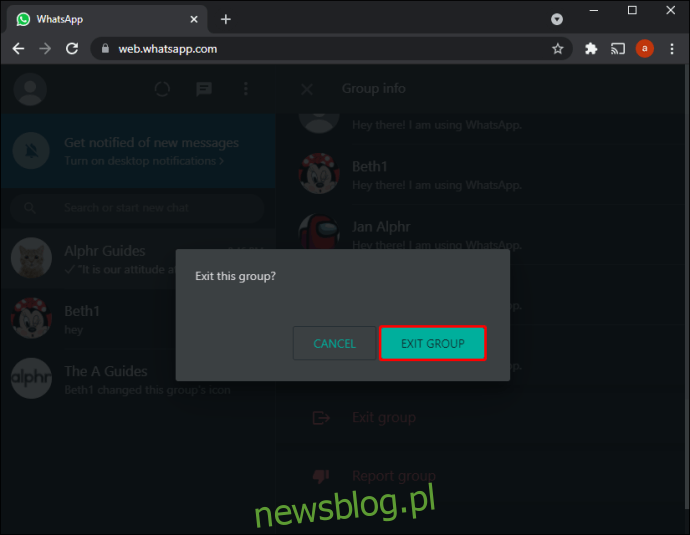 Opcja „Usuń grupę” pojawi się na dole menu „Informacje o grupie”. Kliknij na to i potwierdź, wybierając „Usuń” z wyskakującego okienka.
Opcja „Usuń grupę” pojawi się na dole menu „Informacje o grupie”. Kliknij na to i potwierdź, wybierając „Usuń” z wyskakującego okienka.
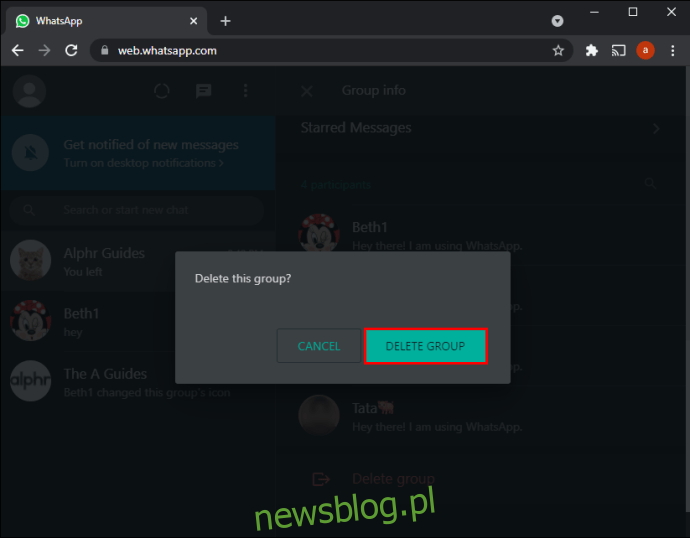
Jak po prostu usunąć pliki multimedialne grupy
Innym aspektem grup WhatsApp, który może stać się problematyczny, jest sama liczba obrazów, GIF-ów i plików wideo, które czasami są z nimi związane. Te multimedia szybko się akumulują i mogą zająć dużo miejsca w telefonie. W rezultacie możesz nie chcieć usuwać grupy, ale zamiast tego usunąć multimedia z tej grupy; Oto jak:
Otwórz WhatsApp. Stuknij trzy kropki w prawym górnym rogu ekranu.
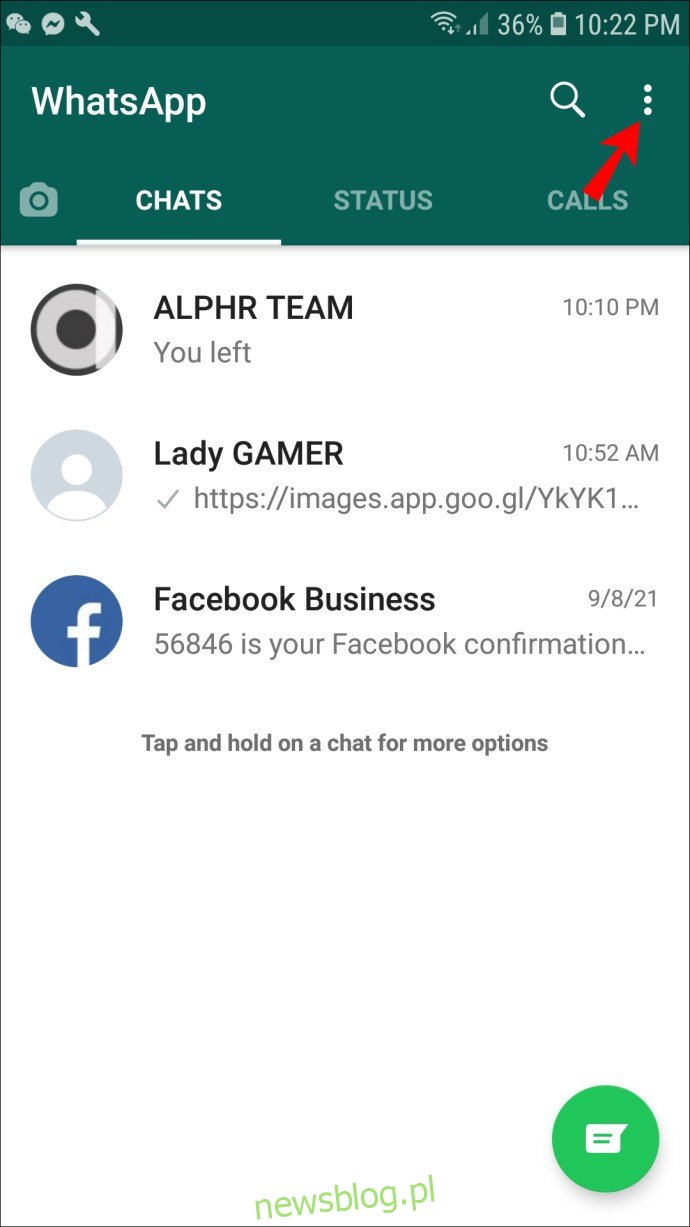 Z nowego menu wybierz „Ustawienia”.
Z nowego menu wybierz „Ustawienia”.
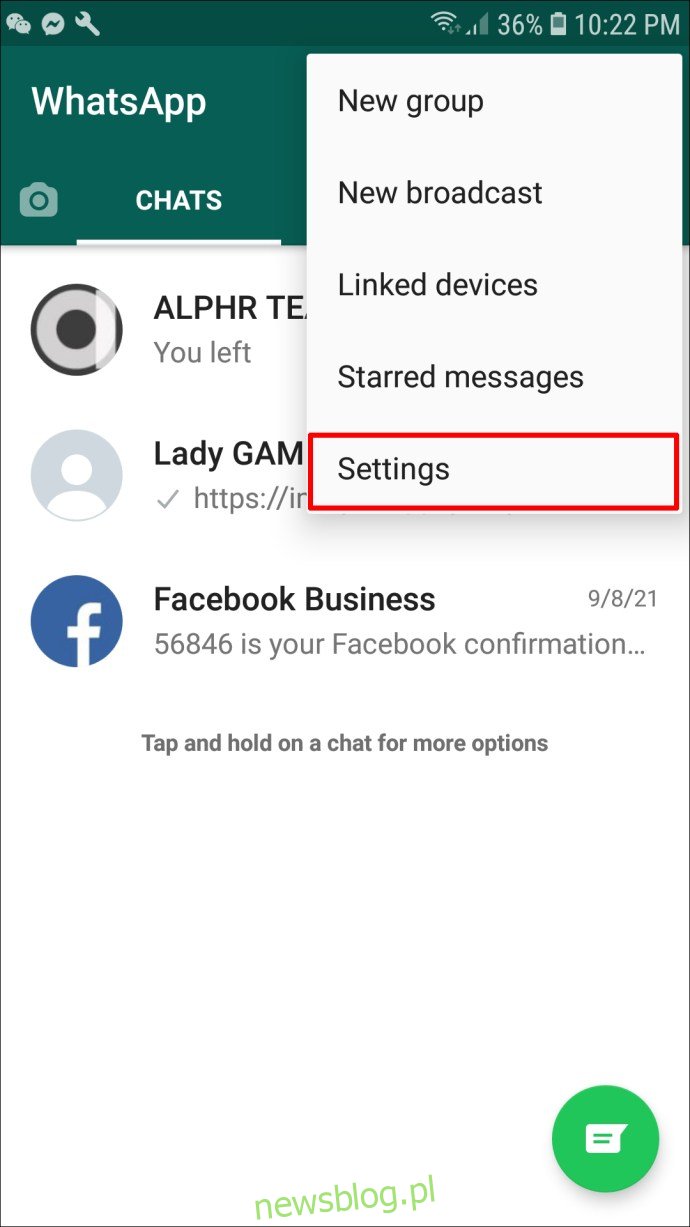 Następnie wybierz opcję „Przechowywanie i dane”.
Następnie wybierz opcję „Przechowywanie i dane”.
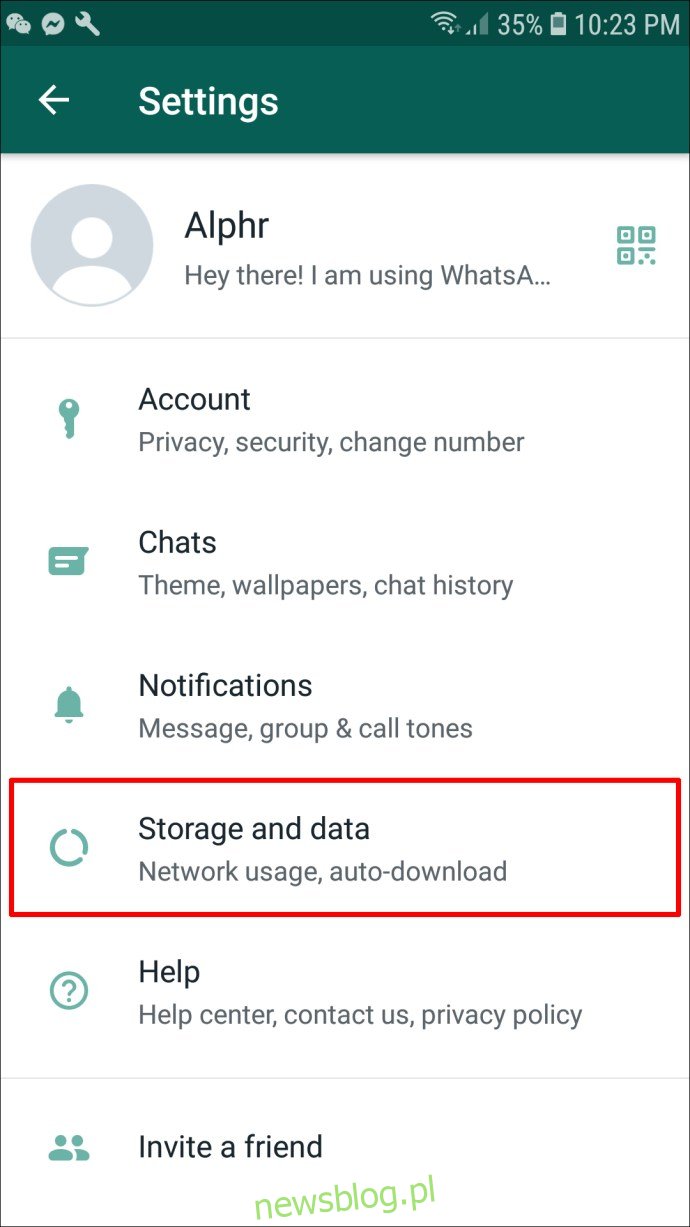 Kliknij „Zarządzaj pamięcią”. Przewiń listę, aby znaleźć grupę, z której chcesz usunąć multimedia.
Kliknij „Zarządzaj pamięcią”. Przewiń listę, aby znaleźć grupę, z której chcesz usunąć multimedia.
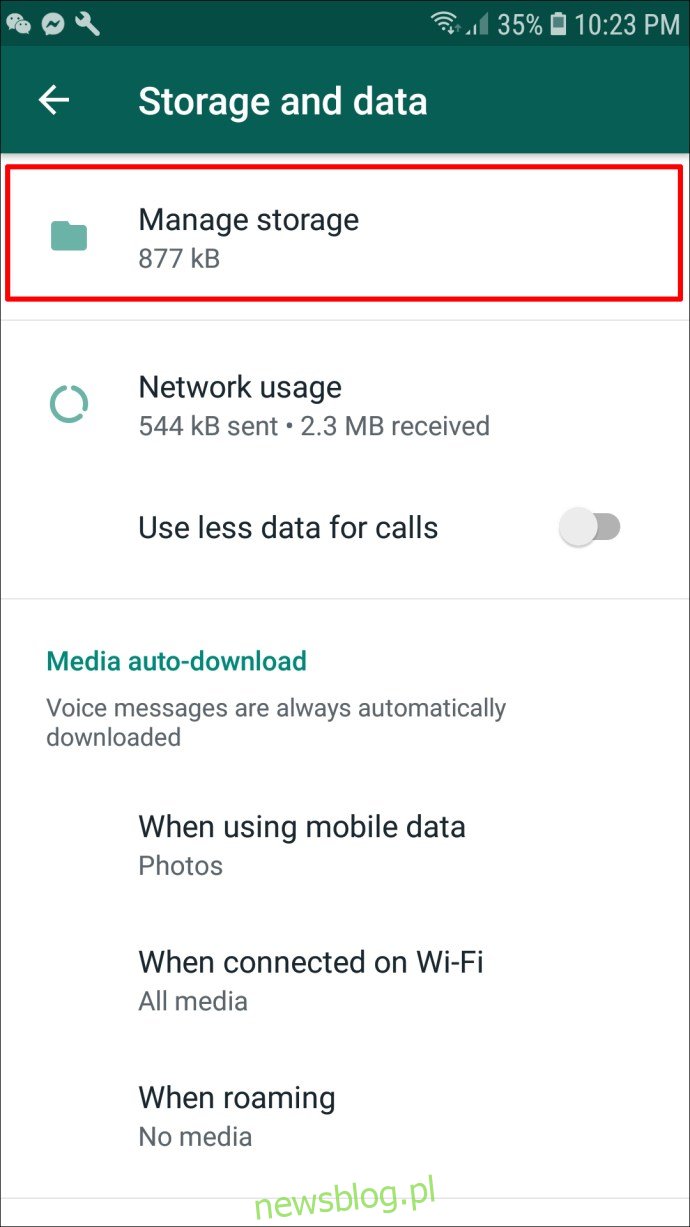 Kliknij grupę, aby zobaczyć wszystkie media dla tej konkretnej grupy. Możesz wybrać pojedyncze obrazy i filmy (naciskając je, aby je sprawdzić) lub „Wybierz wszystko” w prawym górnym rogu ekranu.
Kliknij grupę, aby zobaczyć wszystkie media dla tej konkretnej grupy. Możesz wybrać pojedyncze obrazy i filmy (naciskając je, aby je sprawdzić) lub „Wybierz wszystko” w prawym górnym rogu ekranu.
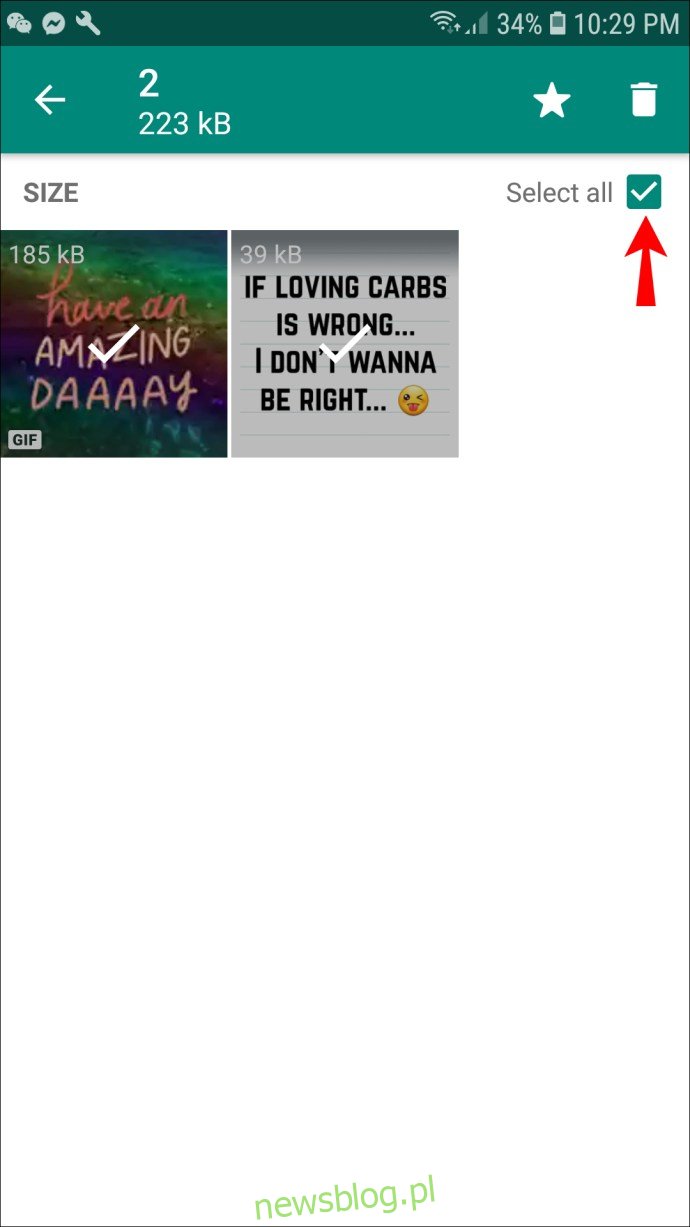 Po wybraniu kliknij ikonę kosza w prawym górnym rogu ekranu. Kliknij „Usuń”, aby potwierdzić swój wybór.
Po wybraniu kliknij ikonę kosza w prawym górnym rogu ekranu. Kliknij „Usuń”, aby potwierdzić swój wybór.
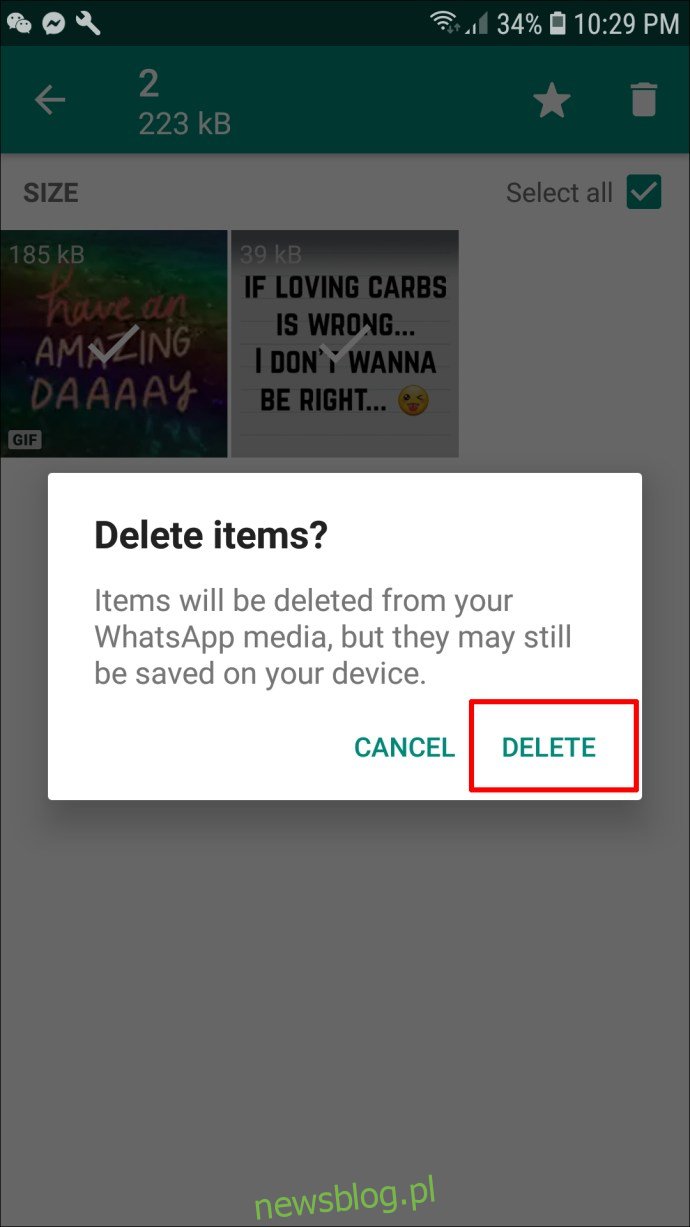
Usunięcie tych multimediów spowoduje usunięcie ich z czatu grupowego dla Ciebie, ale nie dla innych uczestników.
Jak po prostu usunąć wiadomości grupy, ale nie samą grupę?
Jeśli czat grupowy staje się dość długi i powoduje problemy z przechowywaniem, możesz usunąć wiadomości z grupy i zwolnić miejsce bez opuszczania lub usuwania grupy. Oto, jak usunąć swoje wiadomości:
Usuwanie wiadomości na Androidzie
Otwórz grupę, którą chcesz wyczyścić.
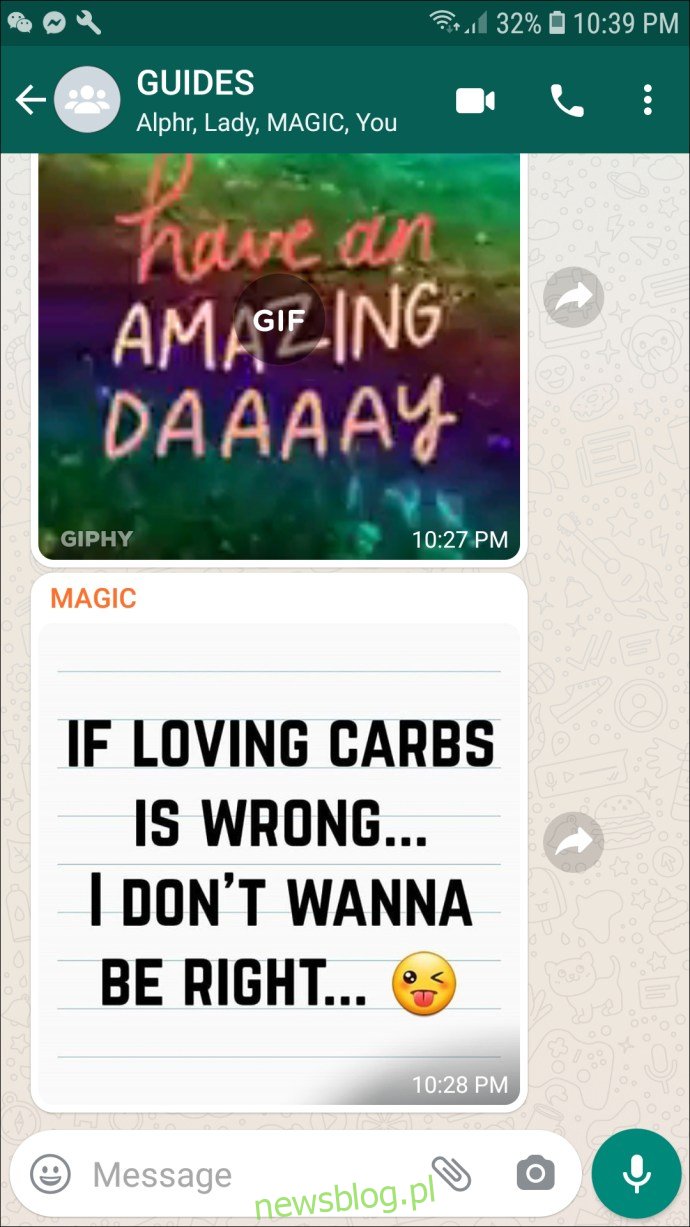 Kliknij ikonę z trzema kropkami w prawym górnym rogu ekranu.
Kliknij ikonę z trzema kropkami w prawym górnym rogu ekranu.
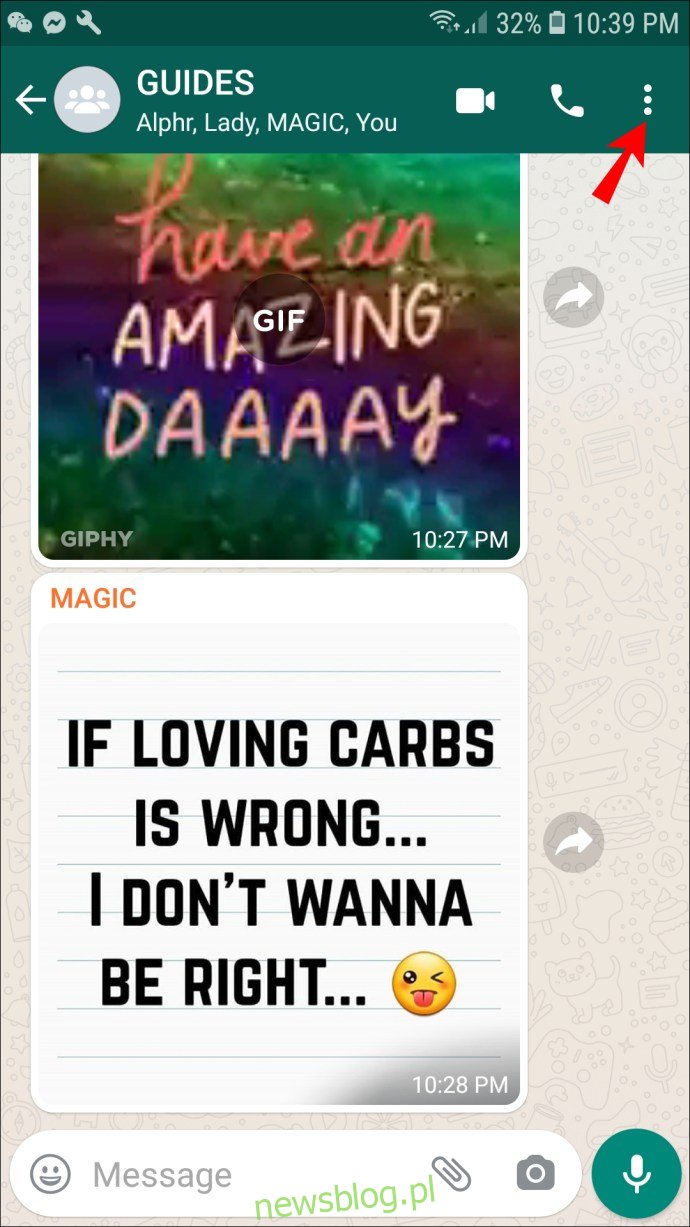 Wybierz opcję zatytułowaną „Więcej”.
Wybierz opcję zatytułowaną „Więcej”.
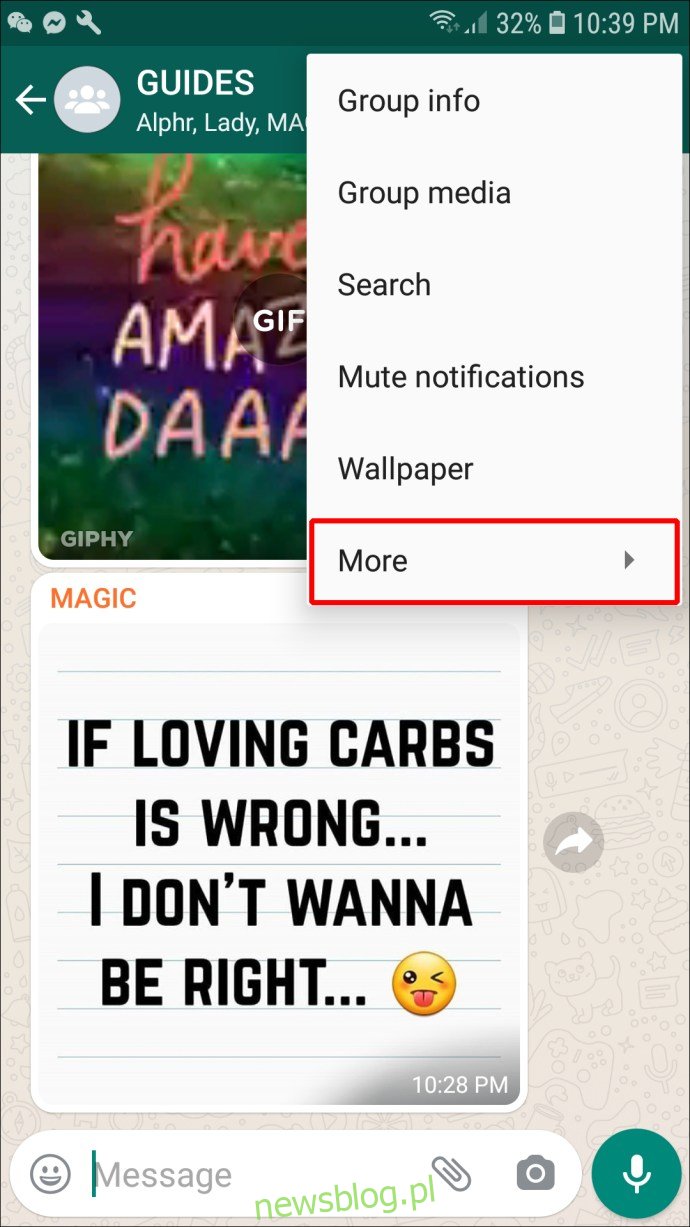 Stuknij w „Wyczyść czat”.
Stuknij w „Wyczyść czat”.
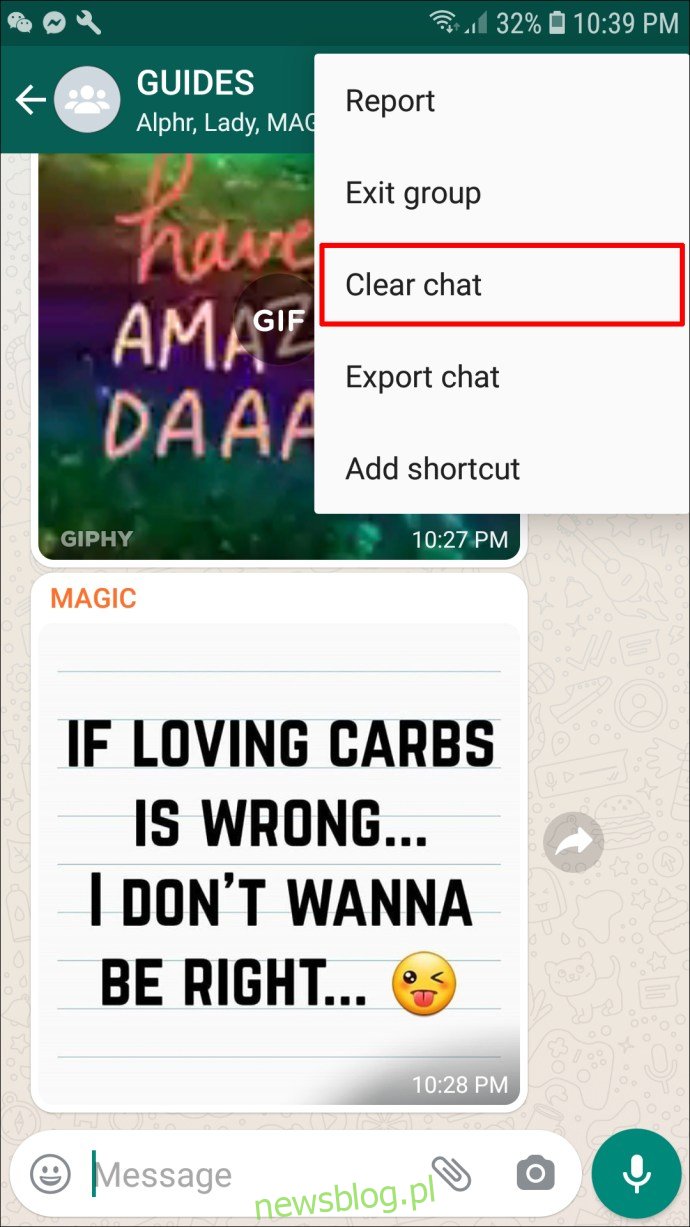 Pojawi się okno potwierdzenia. Zaznacz lub odznacz pole „Usuń multimedia w tym czacie”, w zależności od preferencji. Dotknij „Wyczyść”, aby potwierdzić swoją decyzję.
Pojawi się okno potwierdzenia. Zaznacz lub odznacz pole „Usuń multimedia w tym czacie”, w zależności od preferencji. Dotknij „Wyczyść”, aby potwierdzić swoją decyzję.
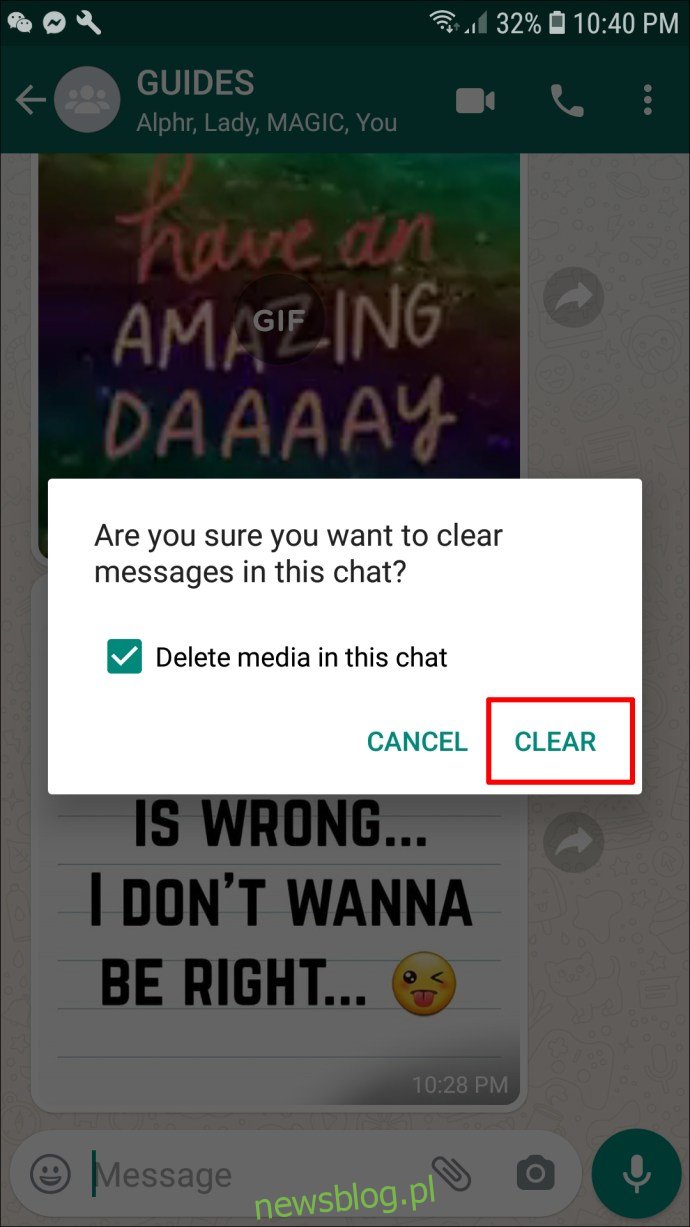
Usuwanie wiadomości na iPhonie
Otwórz grupę, z której chcesz usunąć wiadomości.
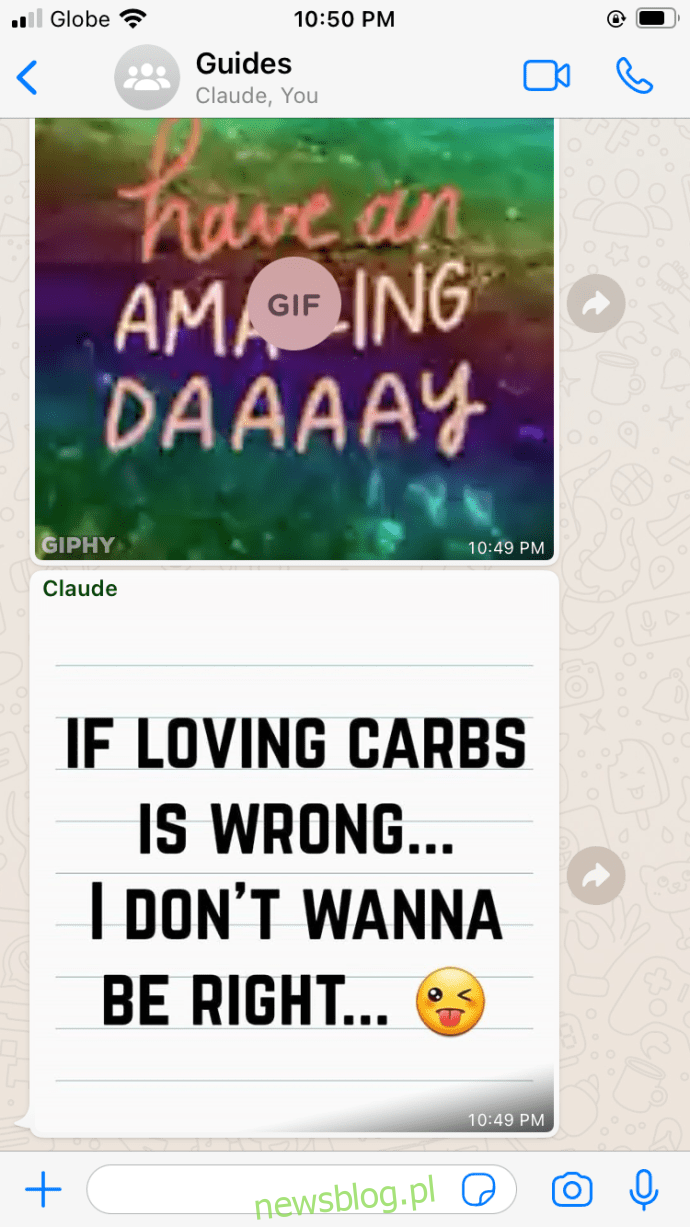 Stuknij pasek u góry ekranu z nazwą grupy.
Stuknij pasek u góry ekranu z nazwą grupy.
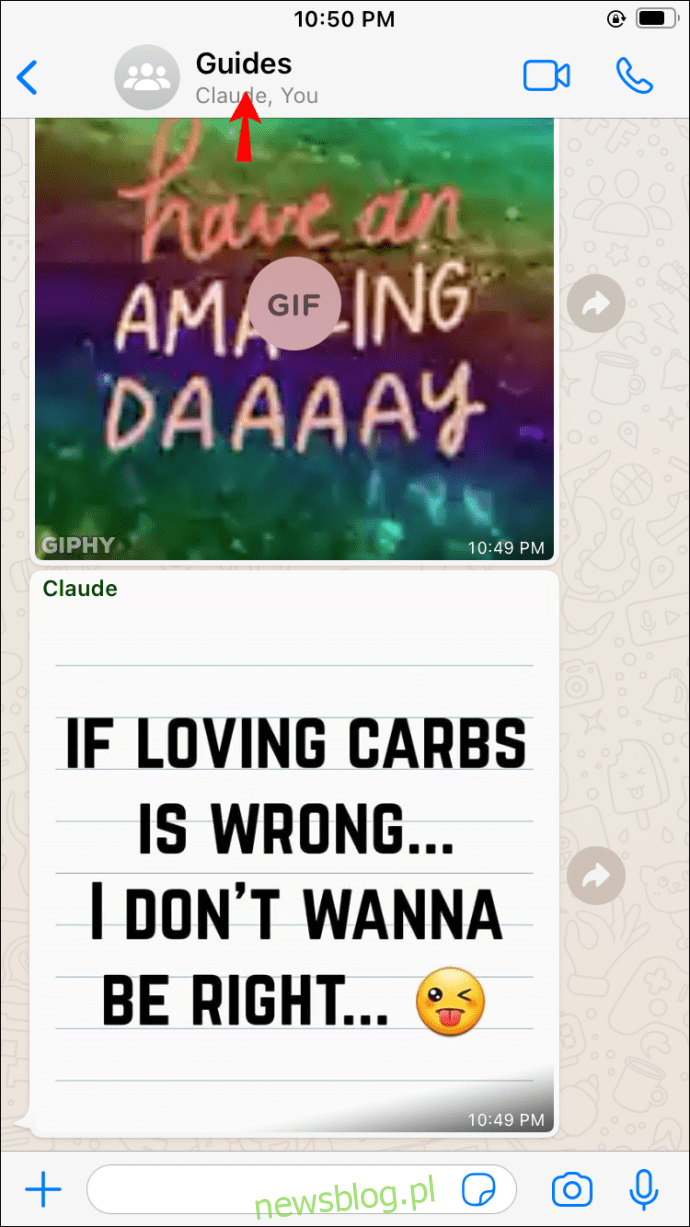 Stuknij opcję „Wyczyść czat” na dole strony „Informacje o grupie”.
Stuknij opcję „Wyczyść czat” na dole strony „Informacje o grupie”.
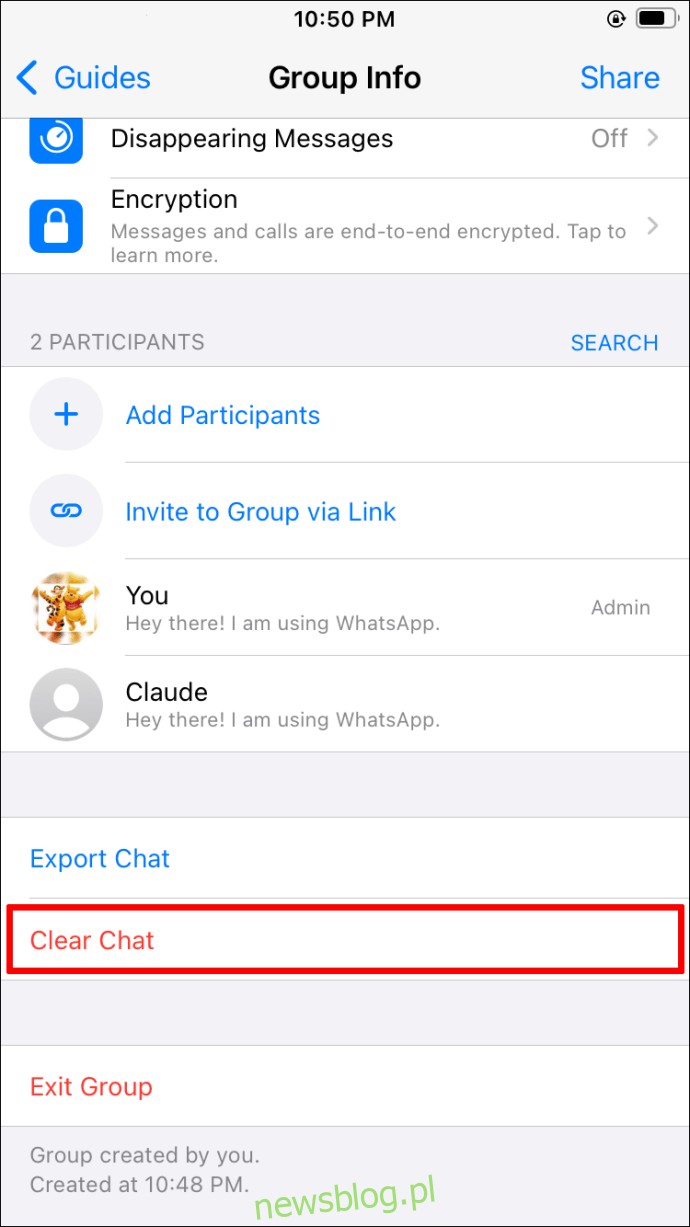 Zaznacz lub odznacz pole w wyskakującym okienku z pytaniem, czy chcesz usunąć multimedia z czatu.
Kliknij „Wyczyść”, aby potwierdzić swój wybór.
Zaznacz lub odznacz pole w wyskakującym okienku z pytaniem, czy chcesz usunąć multimedia z czatu.
Kliknij „Wyczyść”, aby potwierdzić swój wybór.
Jak usunąć grupę z widoku bez wychodzenia?
Jeśli masz grupę, w której nie chcesz brać udziału, ale nie chcesz marudzić, wychodząc, możesz wyciszyć i zarchiwizować grupę. Te działania zapobiegają dzwonieniu telefonu za każdym razem, gdy ktoś dołącza do czatu i usuwa grupę z rejestru czatu. Tak to się robi:
Otwórz daną grupę WhatsApp.
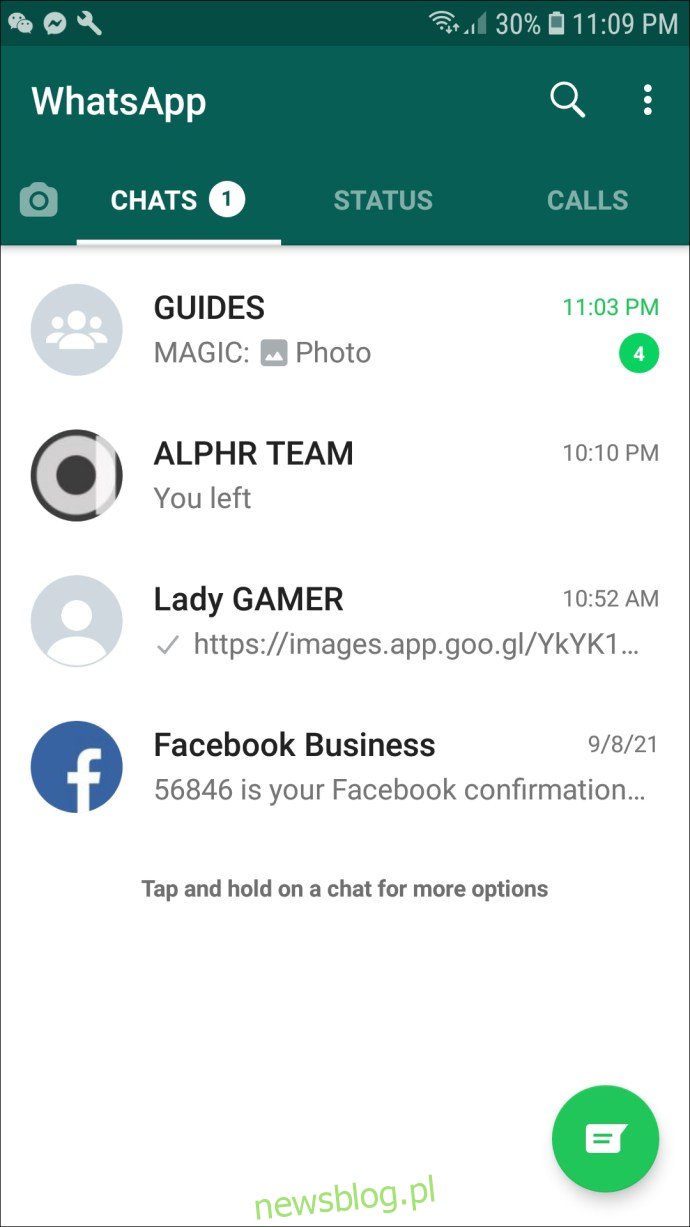 Stuknij pasek z nazwą grupy u góry ekranu.
Stuknij pasek z nazwą grupy u góry ekranu.
 Przewiń w dół menu „Informacje o grupie” „Wycisz” lub „Wycisz powiadomienia”. Przełącz, aby go włączyć.
Przewiń w dół menu „Informacje o grupie” „Wycisz” lub „Wycisz powiadomienia”. Przełącz, aby go włączyć.
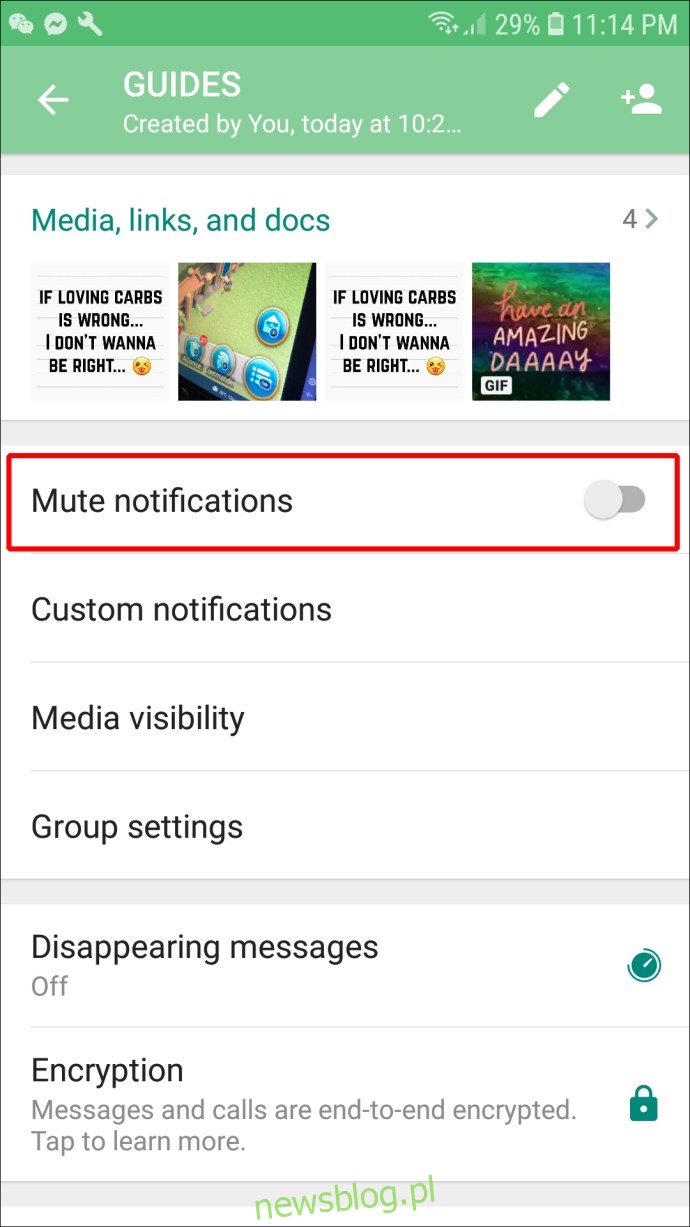 W wyskakującym okienku wskaż, jak długo chcesz wyciszyć grupę. Upewnij się, że pole „Pokaż powiadomienia” nie jest zaznaczone. Dotknij „OK”.
W wyskakującym okienku wskaż, jak długo chcesz wyciszyć grupę. Upewnij się, że pole „Pokaż powiadomienia” nie jest zaznaczone. Dotknij „OK”.
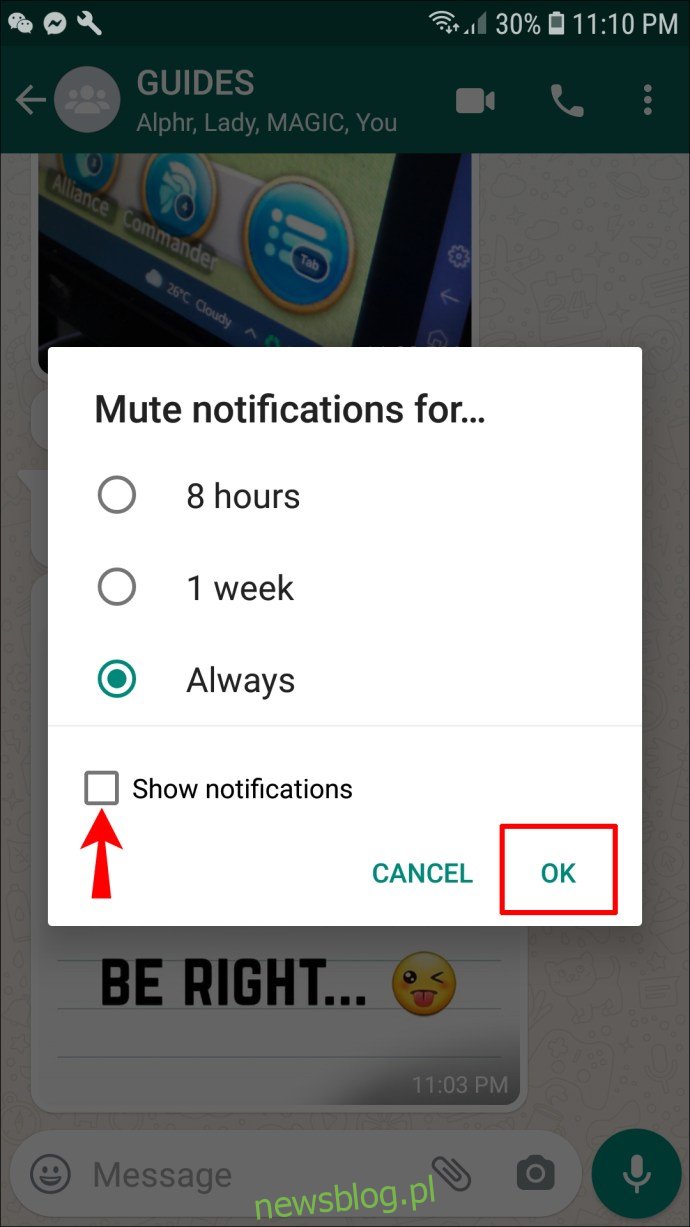
Teraz wyciszyłeś grupę; czas go zarchiwizować:
Na liście czatów w WhatsApp znajdź grupę, którą chcesz zarchiwizować. Naciśnij i przytrzymaj ten czat.
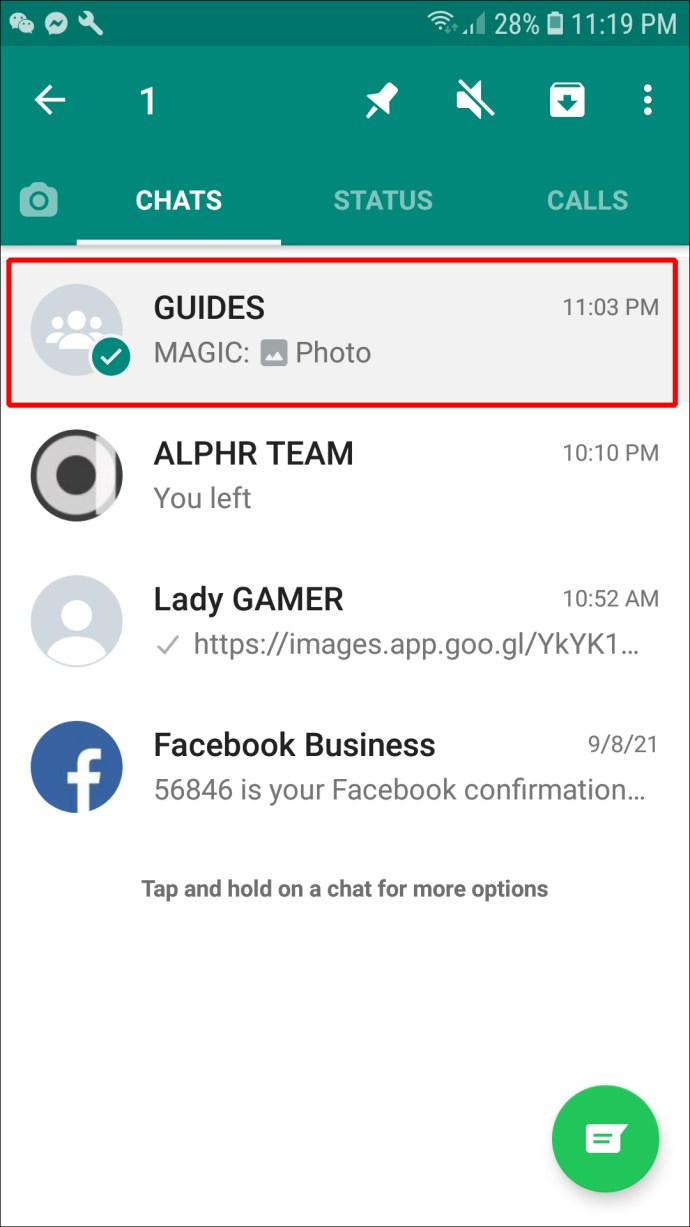 U góry ekranu dotknij ikony „Archiwum” (folder ze strzałką skierowaną w dół).
U góry ekranu dotknij ikony „Archiwum” (folder ze strzałką skierowaną w dół).
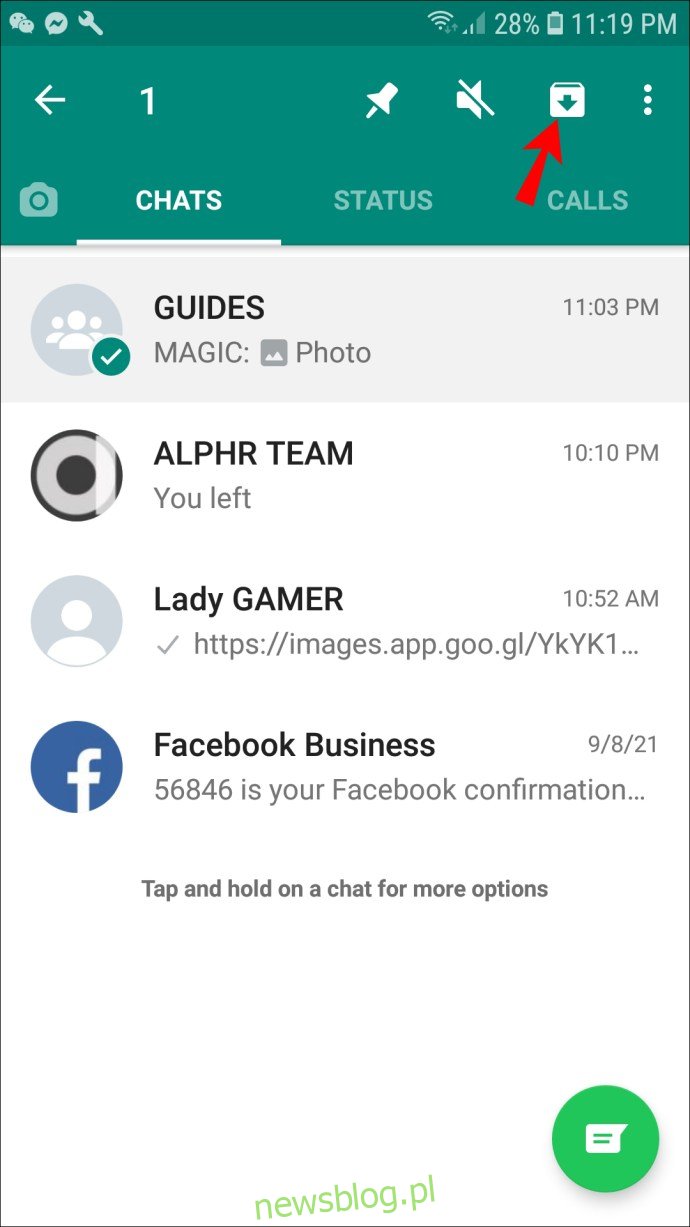 Po zarchiwizowaniu tej grupy nie będzie ona już wyświetlana na liście czatów.
Po zarchiwizowaniu tej grupy nie będzie ona już wyświetlana na liście czatów.
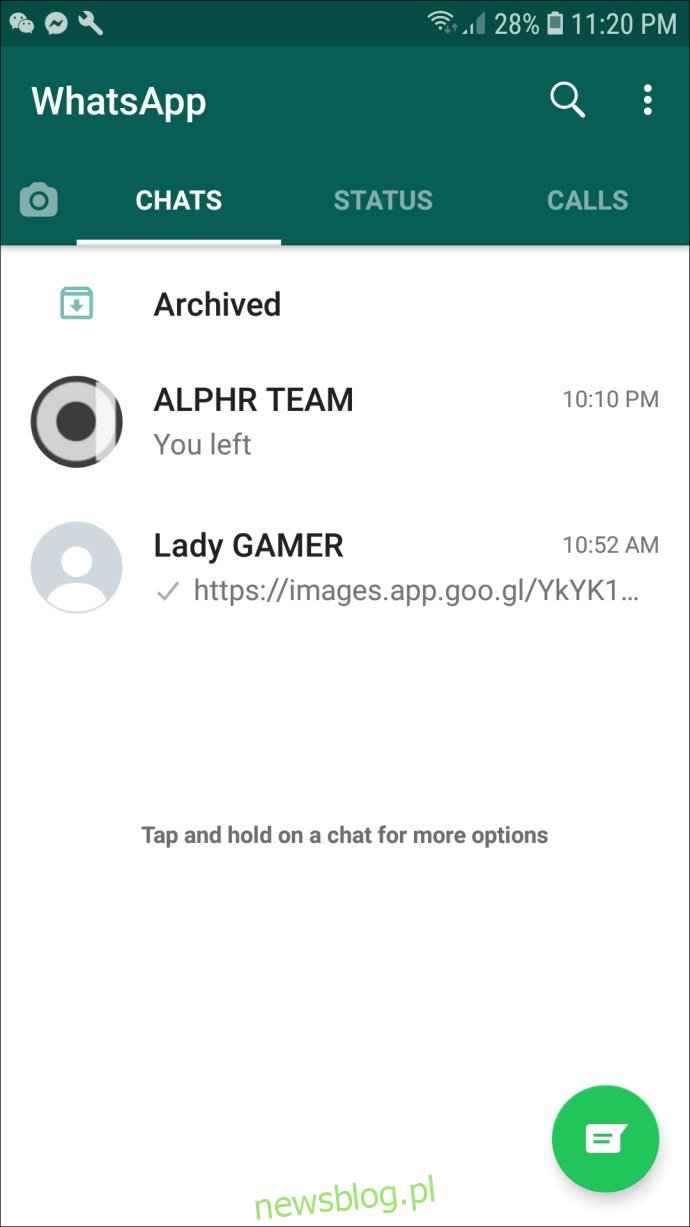
Usuwanie grup zakończone
Usuwanie grup, wiadomości lub multimediów w WhatsApp jest stosunkowo proste, gdy wiesz, co robić. Postępuj zgodnie z prostymi instrukcjami zawartymi w tym artykule, a wkrótce będziesz mógł zarządzać grupami WhatsApp z zamkniętymi oczami.
Czy usunąłeś grupę w WhatsApp? Czy użyłeś procesu podobnego do tych przedstawionych w tym artykule? Jeśli tak, daj nam znać, zostawiając komentarz poniżej.